Page 1

Käyttöohjeet
edistyneille toiminnoille
Digitaalikamera
Mallinumero DMC-TZ35
Lue nämä ohjeet huolellisesti ennen tämän tuotteen käyttämistä ja
säilytä tämä käsikirja tulevaa tarvetta varten.
VQT4P26
M1212KZ0
Page 2
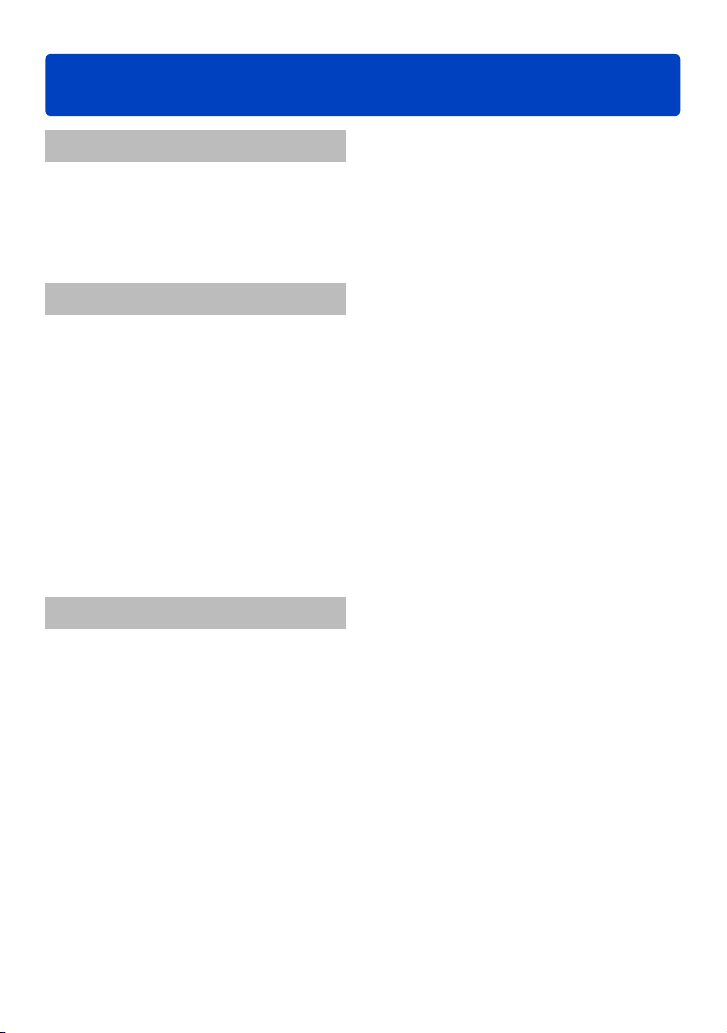
Sisällys
Ennen käyttöä
Ennen käyttöä ........................................ 5
Vakiovarusteet ....................................... 7
Tärkeimpien osien nimet
ja toiminnot ............................................ 8
Kohdistinpainike ............................................9
Valmistelut
Akun lataaminen ..................................10
Akun asettaminen .......................................11
Akun lataaminen .........................................12
Akun varaus ................................................ 14
Ohjeellinen tallennettavien kuvien määrä ja
tallennusaika ............................................... 14
Muistikortin (lisävaruste) asettaminen
ja poistaminen .....................................16
Kuvan tallennuspaikka
(muistikortit ja sisäinen muisti) .................... 17
Ohjeellinen tallennuskapasiteetti
(kuvamäärä/tallennusaika) ..........................18
Kellon asettaminen.............................. 19
Kellon asettaminen aikaan ..........................20
Perustiedot
Toimintojen valintajärjestys ............... 21
Kuvaaminen omia asetuksia käyttäen
[Automaattivalotus]-tila ......................23
Tarkennuksen säätäminen .................. 24
Kuvaaminen automaattisia asetuksia
käyttäen [Älykäs kuvaustila]-tila ....... 25
Salamalaitteen käyttäminen ........................25
Automaattinen aiheen tunnistus ..................26
Iloiset värit -asetus ...................................... 26
[Epäter. poisto] ............................................27
[i-Yökuva käsivar.] .......................................27
[iHDR] ..........................................................28
Seurantatarkennus ......................................29
[Älykäs kuvaustila]-tilan rajoitukset .............30
Videoiden kuvaaminen ........................ 31
Kuvien ottaminen videota tallennettaessa...34
Kuvien katseleminen ...........................35
Videoiden katseleminen ..............................36
Kuvien sieppaaminen videoista ...................37
Zoomaaminen lähemmäksi ja katseleminen
”Toistozoomaus” ..........................................38
Kuvaluettelon katseleminen ”Monitoisto” ....38
Kuvien etsiminen kuvauspäivän mukaan
(kalenterihaku) ............................................39
Kuvien poistaminen ............................40
Usean (enintään 50) kuvan poistaminen/
Kaikkien kuvien poistaminen .......................41
Valikkojen asetus.................................42
Valikkotyyppi ............................................... 43
Pikavalikon käyttäminen ..............................44
[Asetukset]-valikon käyttäminen .......45
[Kellon asetus] .............................................45
[Maailman aika] ...........................................45
[Matkatiedot] ................................................45
[Merkkiääni] .................................................45
[Kaiuttim. äänenvoim.] .................................46
[Omat asetukset] .........................................46
[Näyttö] ........................................................46
[Näytön kirkkaus] .........................................47
[Näytön tiedot] .............................................47
[Histogram.] .................................................48
[Video Kuvausalue] ..................................... 48
[Zoom. palaut.] ............................................ 48
[Säästötila] ..................................................49
[Esikatselu] ..................................................49
[Kuvanumerot] .............................................50
[Asetusnollaus] ............................................50
[USB-tila] .....................................................50
[Lähtöliitäntä] ...............................................51
[VIERA Link] ................................................51
[3D-toisto] ....................................................51
[Aut.kääntö] .................................................52
[Versionäyttö] .............................................. 52
[Alusta] ........................................................ 53
[Kieli] ...........................................................53
[Vakaimen demo] ........................................ 54
- 2 -
VQT4P26
Page 3
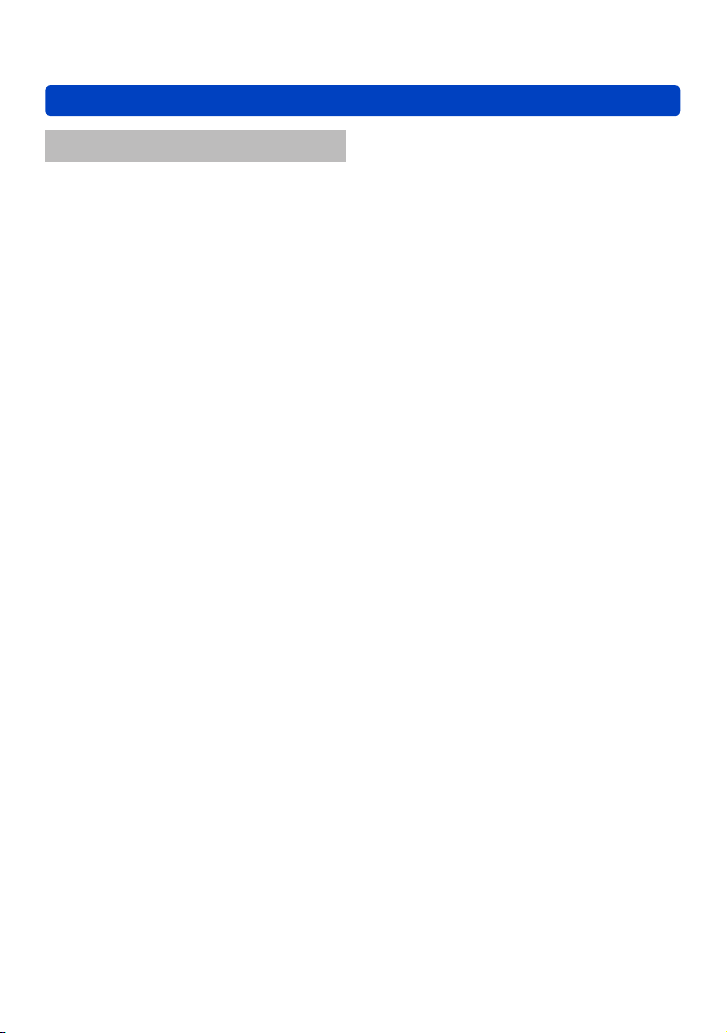
Sisällys
Käyttäminen (kuvaus)
Kuvaustietonäytön muuttaminen ....... 55
Zoomin käyttäminen ............................ 56
Zoomaustyypit ja niiden käyttäminen ..........57
Kuvaaminen salamaa käyttäen ..........59
Makrokuvien ottaminen ......................61
[Makrozoomi]
(Lähikuvien suurentaminen) ........................61
Tarkennusalue .............................................62
Kuvaaminen itselaukaisimella............ 63
Valotuksen korjaaminen
kuvattaessa .......................................... 64
Valotuksen automaattinen muuttaminen
kuvattaessa ([Haarukointi]) .........................65
Aukon ja suljinajan valitseminen
ennen kuvaamista ...............................66
[Aukon esivalinta]-tila .................................. 66
[Sulk. esivalinta]-tila ....................................67
[Manuaalivalotus]-tila ..................................68
Kuvaaminen erilaisia kuvatehosteita
käyttäen [Luova kuvaus]-tila ............. 69
[Värikäs] ...................................................... 70
[Tunnelma] .................................................. 70
[Vaalea] .......................................................70
[Tummasävy] ...............................................70
[Seepia] .......................................................71
[Dynaaminen yksiväri] .................................71
[Upeaa taidetta] ...........................................71
[Suuri dynam.] .............................................71
[Ristiinkehitys] ............................................. 72
[Toy-kamerakuva] ........................................72
[Miniatyyritehoste] ....................................... 73
[Pehmeä tarkennus] ....................................74
[Tähtisuodatin] .............................................74
[Yhden pisteen väri] ....................................74
Panoraamakuvien tallentaminen
[Panoraamakuvaus]-tila ...................... 75
Kuvien ottaminen kuvaustilan
mukaan [Kuvaustilat] ......................... 78
[Muotokuva] .................................................79
[Ihon pehmennys] ........................................79
[Maisema] ....................................................79
[Urheilu] .......................................................80
[Yömuotokuva] ............................................ 80
[Yömaisema] ............................................... 80
[Yökuvaus kasivar.] .....................................81
[HDR] ..........................................................81
[Ruoka] ........................................................81
[Vauva] ........................................................82
[Lemmikki] ...................................................82
[Auringonlasku] ...........................................82
[Suuri herkkyys] ...........................................83
[Tähtitaivas] .................................................83
[Lasin läpi] ...................................................83
[Vedenalainen] ............................................ 84
[3D-valokuvatila] ..........................................85
Omien asetusten tallentaminen ennen
kuvaamista [Omat asetuk.]-tila.......... 86
[Omat asetukset] .........................................86
[Omat asetuk.] .............................................87
Sarjakuvaustoiminto ........................... 88
Kuvaaminen kasvontunnistusta
käyttäen [Kasvontunn.] ......................90
Kasvokuvien rekisteröiminen .....................91
Rekisteröityjen henkilöiden tietojen
muokkaaminen tai poistaminen ..................92
Hyödyllisiä toimintoja matkaa
varten ....................................................93
[Matkatiedot] ................................................93
[Maailman aika] ...........................................94
Tekstin kirjoittaminen .......................... 95
- 3 -
VQT4P26
Page 4
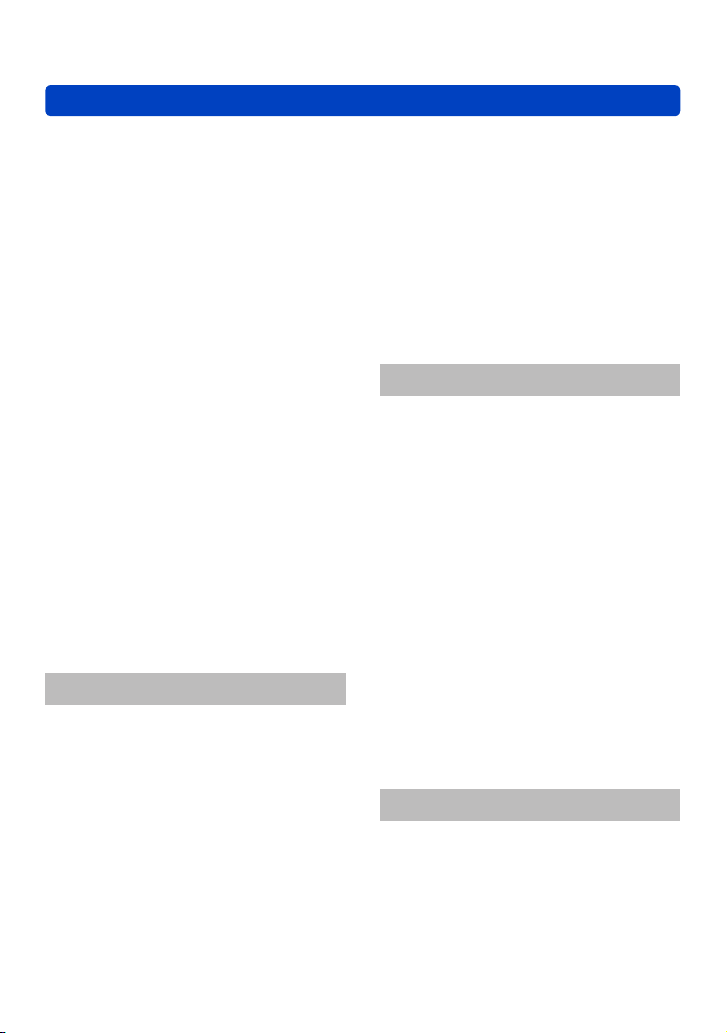
Sisällys
[Kuvaus]-valikon käyttäminen............ 96
[Kuvasuhde] ................................................ 96
[Kuvakoko] ..................................................96
[Laatu] ......................................................... 97
[Herkkyys] ...................................................97
[Valkotasap.] ................................................98
[Tarkennus] ................................................100
[Pikatark.] .................................................. 101
[Kasvontunn.] ............................................ 102
[Valonmittaus] ............................................102
[Älykäs val.] ...............................................102
[Pisin sulj.aika] ..........................................103
[Älykäs resol.] ............................................103
[Dig. zoomi] ............................................... 103
[Sarjakuvaus] ............................................104
[Väritila] ..................................................... 104
[Tark. apuvalo] ...........................................104
[Punas.poisto] ...........................................105
[Epäter. poisto] ..........................................105
[i-Yökuva käsivar.] .....................................105
[iHDR] ........................................................105
[Kuvanvakain] ............................................106
[Päiv.leima] ................................................106
[Kellon asetus] ...........................................106
[Video]-valikon käyttäminen .............107
[Tallennusformaatti] ...................................107
[Kuvan laatu] ............................................. 107
[Jatkuva tark.] ............................................108
[Tuulivaim.] ................................................108
Käyttäminen (katselu)
Erilaisia toistotapoja [Toistotila] ..... 109
[2D/3D-aset.] .............................................109
[Kaikki] .......................................................109
[Kuvaesitys] ...............................................110
[Valikoitu toisto] ......................................... 113
[Kalenteri] .................................................. 114
Kuvien retusoiminen ......................... 115
[Automaattikorjaus] ...................................115
[Luova korjaus] ..........................................116
[Toisto]-valikon käyttäminen ............ 119
[Otsik.muok.] ............................................. 119
[Kuvateksti] ................................................120
[Korjaa] ......................................................121
[Videon jako] .............................................122
[Pienennä] .................................................123
[Rajaus] .....................................................124
[Suosikit] ....................................................125
[Tulostusas.] ..............................................126
[Suojaa] .....................................................127
[Kasvot. muokk.] ........................................128
[Kopioi] ...................................................... 129
Kytkeminen muihin laitteisiin
Katseleminen televisiosta................. 130
VIERA Link (HDMI) (HDAVI Control™) .....132
Kolmiulotteisten kuvien katseleminen ....... 134
Yksittäiskuvien ja videoiden
säilyttäminen tallentimessa ..............136
Kopioiminen asettamalla SD-kortti
tallentimeen ...............................................136
Kuvien kopioiminen
AV-kaapelin (lisävaruste) kautta ................136
Yksittäiskuvien ja videoiden
säilyttäminen tietokoneessa............. 137
Vakiovarusteisiin kuuluvien ohjelmien
asentaminen ..............................................137
Tietoja vakiovarusteisiin kuuluvista ohjelmista
Kuvien ja videoiden kopioiminen ...............139
...138
Tulostaminen ..................................... 141
Usean kuvan tulostaminen ........................142
Tulostusasetusten määrittäminen
kamerassa .................................................143
Päivämäärän ja tekstin tulostaminen ........144
Muita tietoja
Verkkolaitteen (lisävaruste) ja
tasavirtasovittimen (lisävaruste)
käyttäminen akun sijasta .................. 145
Nestekidenäytön sisältö ...................146
Ilmoitukset.......................................... 150
Kysymyksiä Vianmääritys ...............152
Käyttöä koskevia varoituksia ja
huomautuksia .................................... 159
- 4 -
VQT4P26
Page 5
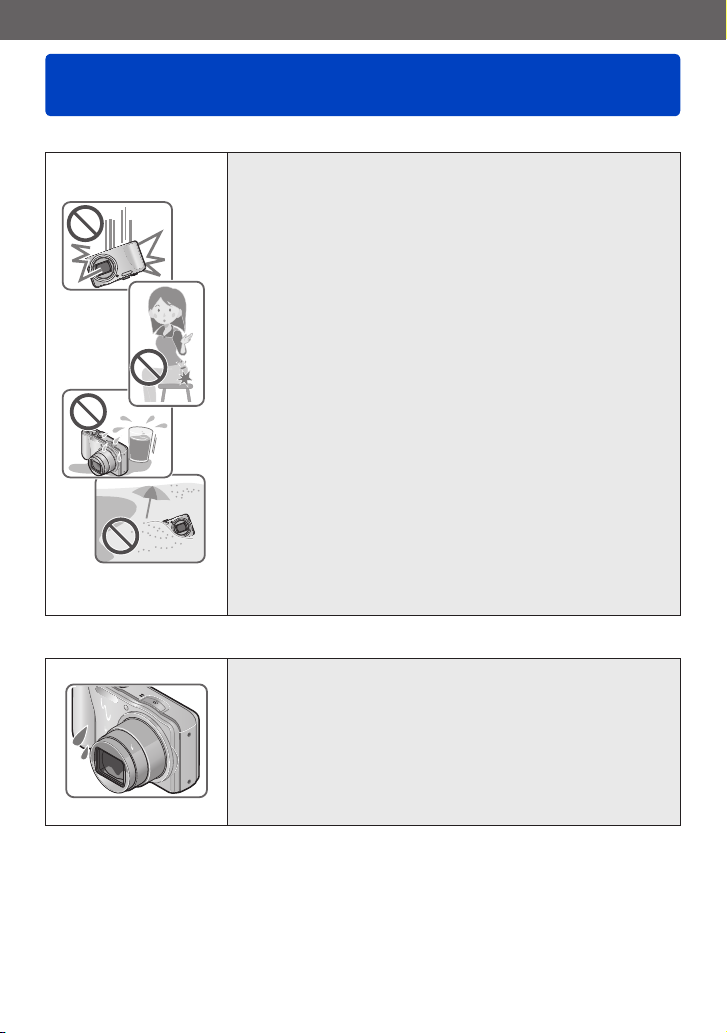
Ennen käyttöä
Ennen käyttöä
■
Kameran käsitteleminen
Suojaa kamera voimakkaalta tärinältä, iskuilta ja
paineelta.
Vältä kameran käyttämistä seuraavissa tilanteissa,
●
sillä ne voivat vahingoittaa etulinssiä, nestekidenäyttöä
tai kameran koteloa. Ne voivat myös aiheuttaa
toimintahäiriöitä tai estää tallentamisen.
• Kameran putoaminen tai iskeytyminen kovaa pintaa
vasten
• Istuutuminen, kun kamera on housuntaskussa, tai
kameran tunkeminen ennestään täyteen laukkuun
• Lisävarusteiden kiinnittäminen kameran hihnaan
• Etulinssin tai nestekidenäytön painaminen kovalla
voimalla
Kamera ei ole pöly-, roiskevesi- eikä vesitiivis.
Vältä kameran käyttämistä paikassa, jossa on paljon
pölyä tai hiekkaa tai jossa vesi voi päästä kosketuksiin
kameran kanssa.
Vältä kameran käyttämistä seuraavissa tilanteissa,
●
koska sen sisään voi päästä hiekkaa, vettä tai vieraita
esineitä etulinssin rakojen tai painikkeita ympäröivien
aukkojen kautta. Ole erityisen varovainen, koska
tällaisissa paikoissa kamera saattaa vahingoittua
korjauskelvottomaksi.
• Erittäin pölyisessä tai hiekkaisessa paikassa
• Sateessa tai rannalla, jossa kameraan voi roiskua vettä
■
Kosteuden tiivistyminen (kun etulinssi tai nestekidenäyttö huurtuu)
Kosteutta voi tiivistyä, jos kamera siirretään nopeasti
●
paikkaan, jonka lämpötila tai kosteus on aivan erilainen.
Vältä tällaisia tilanteita, sillä etulinssi tai nestekidenäyttö
voi likaantua, kameraan voi kasvaa hometta tai kamera voi
vahingoittua.
Jos kosteutta tiivistyy, katkaise kamerasta virta ja
●
odota pari tuntia ennen kuin käytät sitä. Kun kamera on
mukautunut ympäristön lämpötilaan, kosteus haihtuu
itsestään.
- 5 -
VQT4P26
Page 6
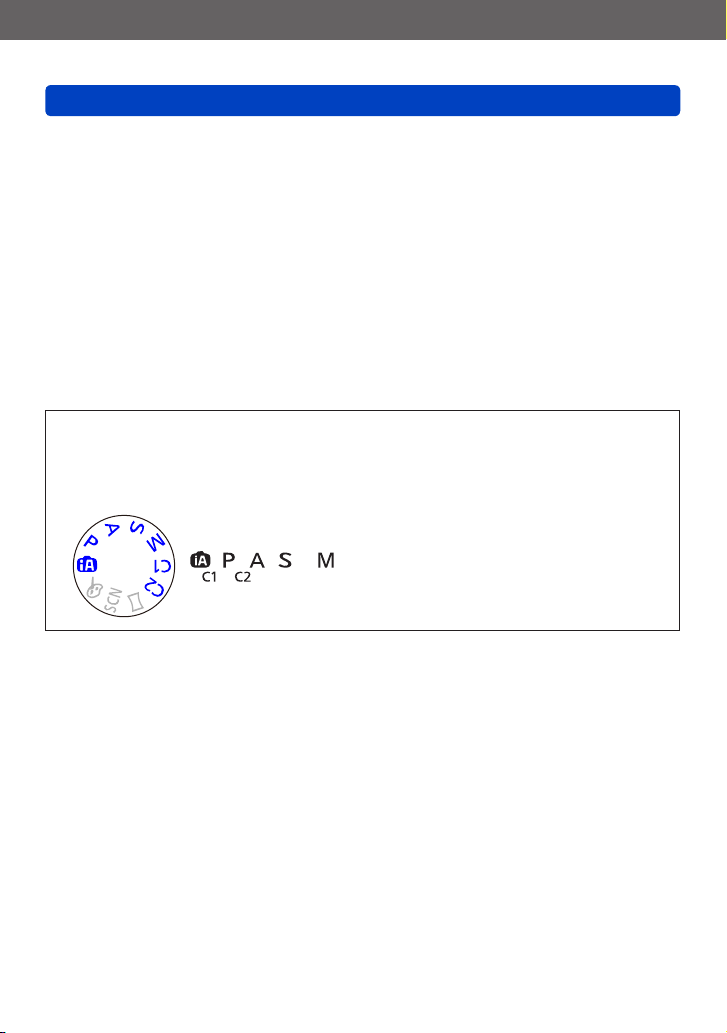
Ennen käyttöä
Ennen käyttöä
■
Ota aina ensin testikuva
Kun tulossa on tärkeä tilaisuus (esimerkiksi häät), jossa aiot käyttää kameraa, ota aina
testikuva varmistaaksesi, että kuva ja ääni tallentuvat moitteettomasti.
■
Ei korvausta menetetyistä kuvista
Valmistaja ei korvaa kuvien menetystä, jos kameran tai muistikortin tekniset ongelmat
estävät tallentamisen.
■
Noudata tarkoin tekijänoikeuslakeja
Tekijänoikeudella suojattua materiaalia sisältävien tallenteiden luvaton käyttö muuhun
kuin henkilökohtaisiin tarkoituksiin on kielletty tekijänoikeuslain nojalla. Tietynlaisen
aineiston tallentamista yksityiskäyttöönkin voi olla rajoitettu.
■
Katso myös kohtaa ”Käyttöä koskevia varoituksia ja huomautuksia”
(→159)
Huomaa, että digitaalikamerasi säätimet ja osat, valikkovaihtoehdot ja muut
●
ominaisuudet voivat poiketa tässä käyttöohjeessa esitetyistä kuvista ja näytöistä.
Tallennustilan kuvakkeet
●
Voit avata valikkoja ja suorittaa komentoja niissä tallennustiloissa, jotka näkyvät
sinisinä tilanvalitsimen kuvissa otsikoiden vieressä.
Vasemmalla näkyvä esimerkki tarkoittaa seuraavia tallennustiloja:
, , , ja .
*
ja vaihtelevat sen mukaan, millaisia tallennustiloja on rekisteröity
mukautettuihin asetuksiin.
- 6 -
VQT4P26
Page 7
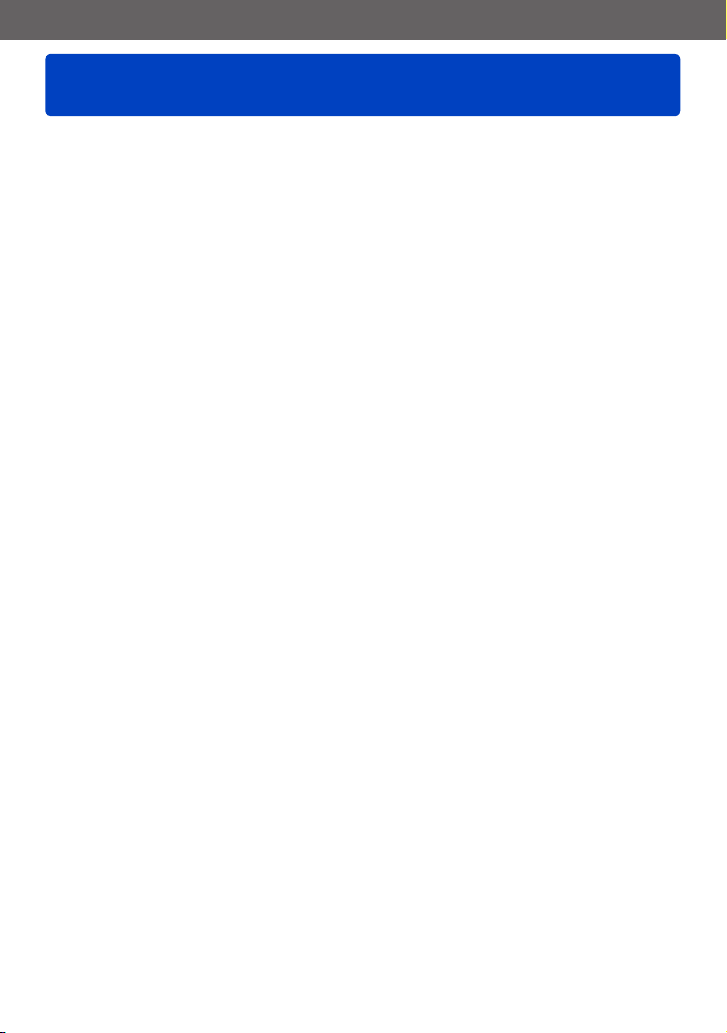
Ennen käyttöä
Vakiovarusteet
Tarkista ennen kameran käyttämistä, että kaikki vakiovarusteet ovat mukana.
Vakiovarusteet ja niiden muoto vaihtelevat sen mukaan, mistä maasta kamera on
●
ostettu.
Lisätietoja vakiovarusteista on Peruskäyttöohjeessa.
Akusta käytetään tekstissä nimeä akkupakkaus tai akku.
●
Tekstissä käytetään SD-muistikortista, SDHC-muistikortista ja SDXC-muistikortista
●
nimeä muistikortti.
Huolehdi pakkausmateriaalin hävittämisestä.
●
Säilytä pienet osat turvallisessa paikassa lasten ulottumattomissa.
●
■
Lisävarusteet
• Muistikortit ovat lisävarusteita. Voit käyttää kuvien tallentamiseen ja näyttämiseen
sisäistä muistia, jos muistikortti puuttuu. (→17)
• Ota yhteys jälleenmyyjään tai lähimpään huoltokeskukseen, jos jokin vakiovarusteista
on kadonnut.
(Voit ostaa varusteita erikseen.)
- 7 -
VQT4P26
Page 8
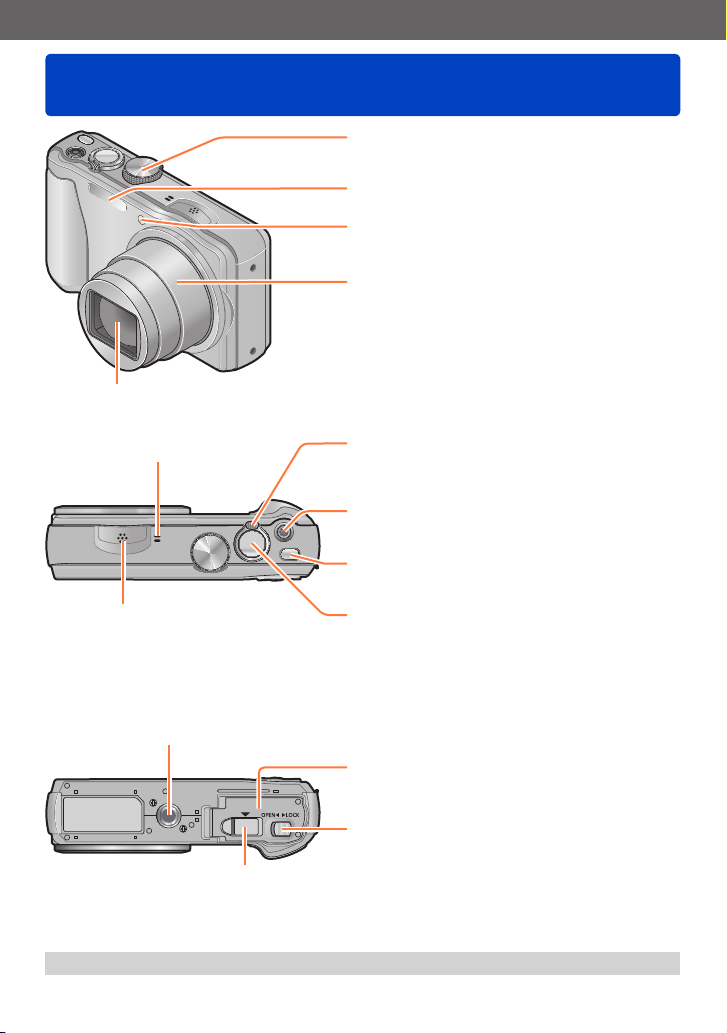
Ennen käyttöä
Tärkeimpien osien nimet ja toiminnot
Tilavalitsin
Käytä tätä, kun valitset tallennustilan.
Salama (→59)
Itselaukaisimen merkkivalo (→63) /
Tarkennuksen apuvalo
Objektiivi
Etulinssi
(→104)
Mikrofoni
(→22)
Zoomausvipu (→56)
Käytä tätä, kun zoomaat kaukaiseen kohteeseen
tallentaaksesi sen suurempana.
Videokuvauspainike (→31)
Videoiden kuvaamiseen.
Kameran virtapainike [ON/OFF]
Käytä tätä, kun kytket tai katkaiset kameran virran.
Kaiutin
Laukaisin (→23)
Käytä tätä, kun tarkennat ja otat yksittäiskuvia.
Jalustakierre
Älä kiinnitä jalustaan, jonka ruuvi on 5,5 mm
pitkä tai pitempi. Tämä laite voi vahingoittua.
Muistikortin/akun lokeron kansi
Vapautusvipu (→11, 16)
Tasavirtasovittimen kansi
Tämän oppaan kuvat ja näyttökuvat voivat poiketa todellisesta tuotteesta.
●
- 8 -
(→11, 16)
VQT4P26
Page 9
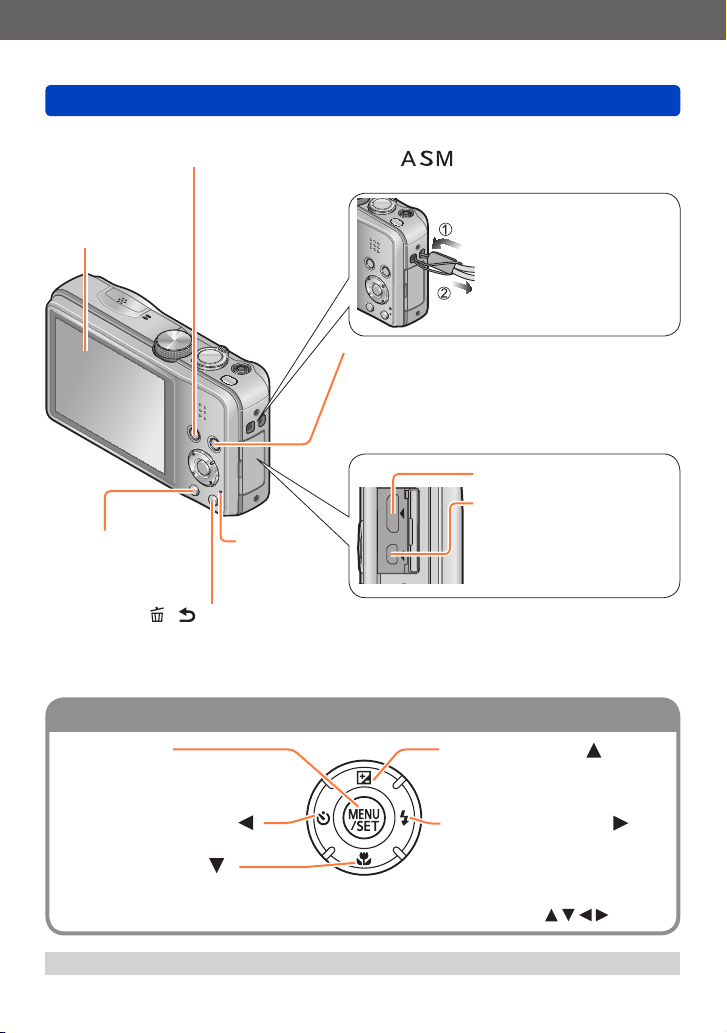
Ennen käyttöä
Kohdistinpainike
Tärkeimpien osien nimet ja toiminnot
[EXPOSURE]-painike
Käytä tätä, kun valitset suljinajan tai aukkoarvon. (Vain -tilassa). (→66, 67, 68)
Nestekidenäyttö
(→47)
Suosittelemme
vakiovarusteisiin kuuluvan
rannehihnan käyttöä,
jotta kamera ei pääse
putoamaan.
Toistopainike (→109)
Käytä tätä, kun valitset tallennus- tai toistotilan.
Jos virta on katkaistu, voit kytkeä sen ja siirtää
kameran toistotilaan pitämällä toistopainiketta
painettuna.
[HDMI]-liitäntä (→130)
[AV OUT/DIGITAL]-
liitäntä
[DISP.]-painike
Käytä tätä, kun muutat
näytön sisältöä.
(→55)
Latauksen
merkkivalo
(→12)
(→12, 130, 139, 141)
Tätä liitäntää käytetään myös
akun lataamiseen.
[Q.MENU] / [ / ]-painike
Tallennustilassa: Pikavalikko tulee näkyviin. (→44)
Toistotilassa: Kuvat poistetaan. (→40)
Valikkoja käytettäessä: Edellinen näyttö tulee jälleen näkyviin.
[MENU/SET]
• Käytä tätä näyttöä, kun avaat
valikkoja, määrität asetuksia
jne. (→42)
Vasen nuolipainike ( )
• Itselaukaisin (→63)
Alanuolipainike ( )
• Makrotila jne. (→61)
Tässä oppaassa painike, jota tulee käyttää, on merkitty symbolilla .
●
Ylänuolipainike ( )
• Valotuksen korjaus,
automaattinen haarukointi jne.
(→64, 65)
Oikea nuolipainike ( )
• Salama (→59)
(→12)
Tämän oppaan kuvat ja näyttökuvat voivat poiketa todellisesta tuotteesta.
●
- 9 -
VQT4P26
Page 10
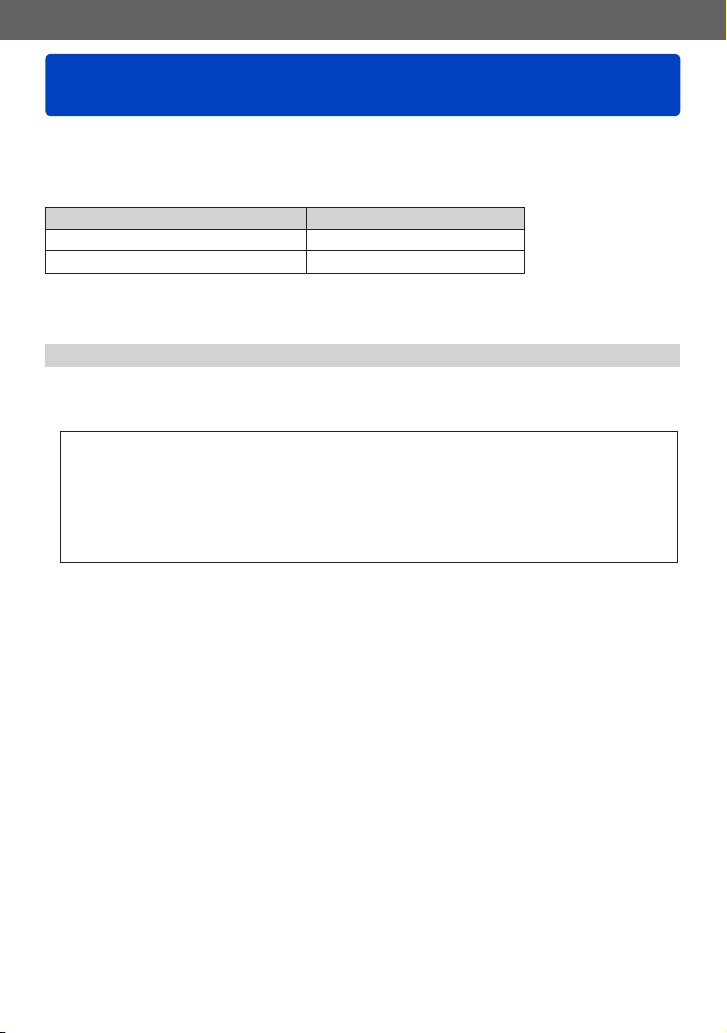
Valmistelut
Akun lataaminen
Käytä aina tälle kameralle tarkoitettua verkkolaitetta (vakiovaruste), USB-kaapelia
(vakiovaruste) ja akkua.
• Muista ladata akku ennen ensimmäistä käyttöä! (akku toimitetaan lataamattomana)
• Lataa akku silloin, kun se on kameran sisällä.
Kameran tila Lataus
Virta pois Kyllä
Virta päällä
*
Toiston aikana kamera toimii virralla, jonka se saa pistorasiasta USB-kaapelin (vakiovaruste) kautta.
(Akkua ei ole ladattu.)
Ellei akku ole paikallaan, se ei lataudu eikä kamera saa verkkovirtaa.
●
■
Tietoja tämän laitteen kanssa käytettävistä akuista
Eräillä markkina-alueilla tiedetään myytävän väärennettyjä akkuja, jotka
näyttävät hyvin samankaltaisilta kuin alkuperäiset tuotteet. Eräissä näistä
akuista ei ole asianmukaisten turvamääräysten mukaista sisäistä suojausta.
Tällaiset akut saattavat aiheuttaa tulipalon tai räjähdyksen. Huomaa,
että valmistaja ei ole vastuussa väärennetyn akun käytöstä johtuvista
onnettomuuksista tai vahingoista. Suosittelemme alkuperäisen Panasonicakun käyttämistä tuoteturvallisuuden takia.
*
Ei
- 10 -
VQT4P26
Page 11
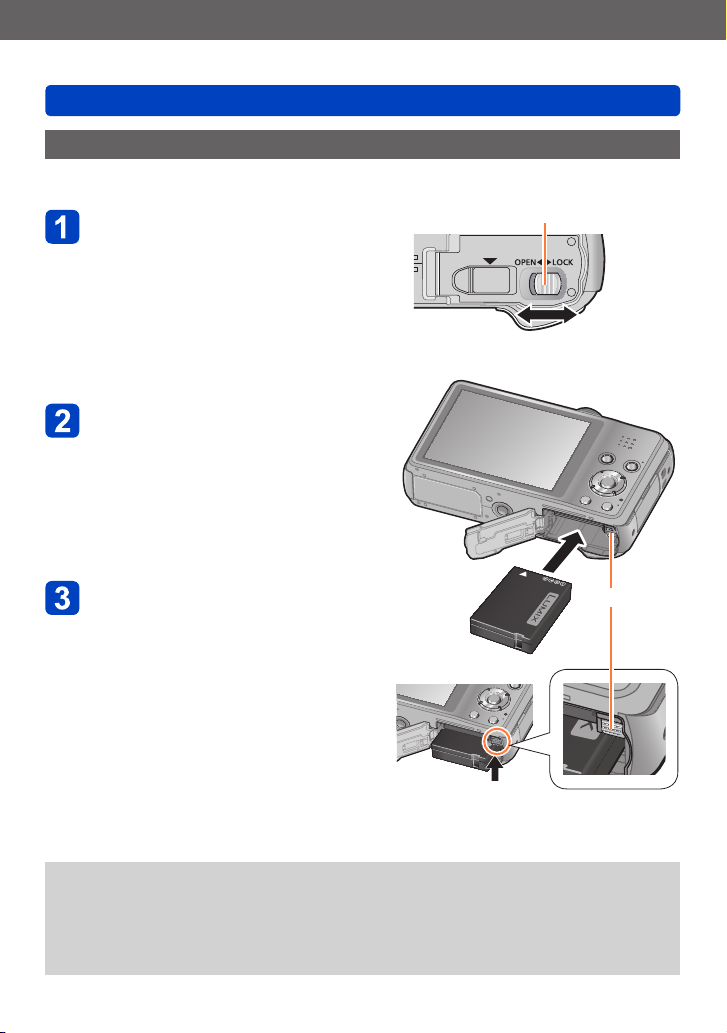
Valmistelut
Akun asettaminen
Kun haluat ladata akun, aseta se kameraan.
Akun lataaminen
Työnnä vipu [OPEN]asentoon ja avaa
muistikortin/akun lokeron
kansi
Aseta uusi akku huolellisesti
• Varmista, että akku on oikeassa
asennossa.
• Työnnä akku lujasti paikalleen ja
tarkista, että vipu lukitsee sen.
Sulje muistikortin/akun
lokeron kansi
• Työnnä vipu [LOCK]-asentoon.
■
Akun irrottaminen
Työnnä muistikortin/akun lokerossa olevaa
vipua nuolen suuntaan.
Vapautusvipu
[OPEN] [LOCK]
Vipu
Käytä aina alkuperäisiä Panasonic-akkuja.
●
Emme voi taata laitteen toimintaa, jos käytät muunlaisia akkuja.
●
Poista akku kamerasta käytön jälkeen.
●
Kun haluat poistaa akun, katkaise kamerasta virta ja odota, kunnes nestekidenäytön
●
LUMIX-ilmaisin on sammunut. (Jos et odota riittävän kauan, kamerassa voi ilmetä
toimintahäiriö ja muistikortti tai sille tallennetut tiedot voivat vahingoittua.)
- 11 -
VQT4P26
Page 12
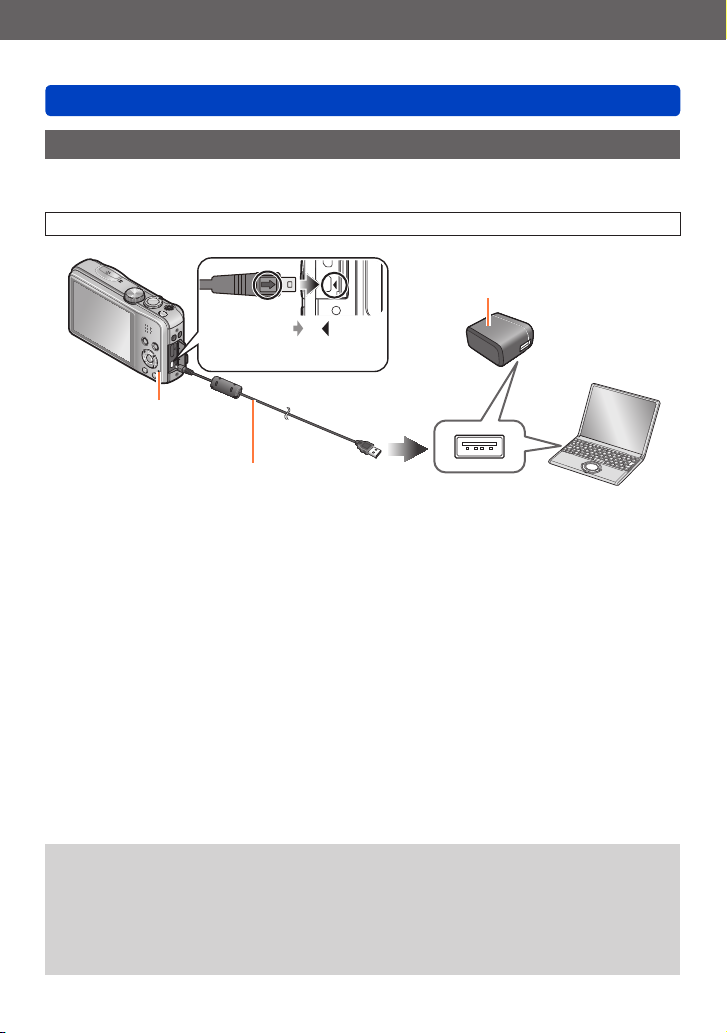
Valmistelut
Akun lataaminen
Akun lataaminen
Akkua suositellaan ladattavaksi paikassa, jonka lämpötila on 10 °C - 30 °C (tämä on
myös akun suosituslämpötila).
Varmista, että kamerasta on katkaistu virta.
Verkkolaite
(vakiovaruste)
Aseta merkit ( ja )
kohdakkain ja paina pistoke
paikalleen.
Latauksen merkkivalo
USB-kaapeli (vakiovaruste)
• Tarkista aina liitäntänastojen suunta ja
pitele pistoketta suorassa kiinnittäessäsi tai
irrottaessasi sen.
(Jos kaapeli kytketään väärinpäin,
liitäntänastat voivat vääntyä ja aiheuttaa
toimintahäiriöitä.)
Tietokone
Valmistelut:
Kytke tietokoneeseen virta.
■
Akun lataaminen liittämällä kamera pistorasiaan
Liitä verkkolaite (vakiovaruste) ja kamera toisiinsa käyttäen USB-kaapelia
(vakiovaruste) ja kytke verkkolaitteen (vakiovaruste) pistoke pistorasiaan.
■
Akun lataaminen tietokoneen kautta
Liitä kamera tietokoneeseen käyttäen USB-kaapelia (vakiovaruste).
Eräät tietokoneet ovat rakenteeltaan sellaisia, että akun lataaminen ei ole mahdollista.
●
Jos tietokone siirtyy lepotilaan lataamisen aikana, lataaminen voi keskeytyä.
●
Jos kamera liitetään kannettavaan tietokoneeseen, joka ei saa sähköä pistorasiasta,
●
tietokoneen akku tyhjenee. Kamera ei saa olla pitkään liitettynä kannettavaan
tietokoneeseen.
Kytke USB-kaapeli aina tietokoneen USB-liitäntään. Älä kytke sitä näytön,
●
näppäimistön, tulostimen tai USB-keskittimen USB-liitäntään.
- 12 -
VQT4P26
Page 13
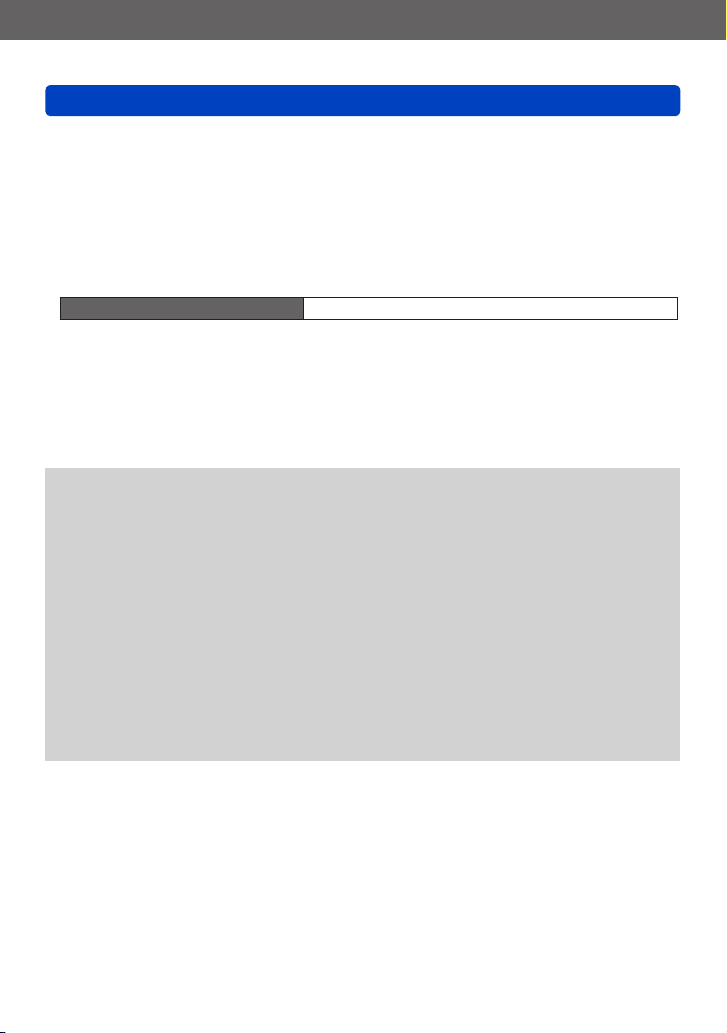
Valmistelut
Akun lataaminen
■
Latauksen merkkivalon toiminta
Palaa: Lataaminen kesken
Ei pala: Lataaminen päättynyt (Kun akun lataaminen on päättynyt, irrota kamera
pistorasiasta tai tietokoneesta.)
■
Tietoja latausajasta
Käytettäessä verkkolaitetta (vakiovaruste)
Latausaika Noin 210 min
• Yllä esitetty latausaika tarkoittaa sitä, kuinka kauan kestää ladata aivan tyhjä akku
täyteen. Lataamiseen tarvittava aika vaihtelee akun käytön mukaan. Lataaminen
kestää kauemmin, jos lämpötila on matala tai korkea tai jos akkua ei ole käytetty
pitkään aikaan.
• Tietokoneen kautta ladattaessa latausaika vaihtelee tietokoneen ominaisuuksien
mukaan.
Älä käytä muita kuin vakiovarusteisiin kuuluvaa USB-kaapelia tai aitoa Panasonicin
●
USB-kaapelia (lisävaruste). Muiden kaapelien käyttäminen voi aiheuttaa
toimintahäiriöitä.
Älä käytä muita kuin vakiovarusteisiin kuuluvaa verkkolaitetta. Muuten kamerassa voi
●
ilmetä toimintahäiriö.
Älä käytä USB-jatkokaapelia.
●
Verkkolaite (vakiovaruste) ja USB-kaapeli (vakiovaruste) on tarkoitettu nimenomaan
●
tälle kameralle. Älä käytä niitä muissa laitteissa.
Jos pistorasiassa ilmenee jokin vika (esim. virtakatkos), lataaminen voi jäädä kesken.
●
Irrota USB-kaapeli (vakiovaruste) ja kytke se takaisin kameraan.
Jos latauksen merkkivalo ei syty vaan vilkkuu, vaikka kamera on asianmukaisesti
●
liitetty verkkolaitteeseen (vakiovaruste) tai tietokoneeseen, lataaminen on
keskeytynyt, koska lämpötila ei ole lataamiseen sopivalla alueella. Tämä ei ole
toimintahäiriö. Tämä ei ole toimintahäiriö. Irrota USB-kaapeli (vakiovaruste) ja kytke
se takaisin ja lataa akku paikassa, jonka lämpötila on 10 °C - 30 °C (lämpötilarajat
koskevat myös itse akkua).
- 13 -
VQT4P26
Page 14
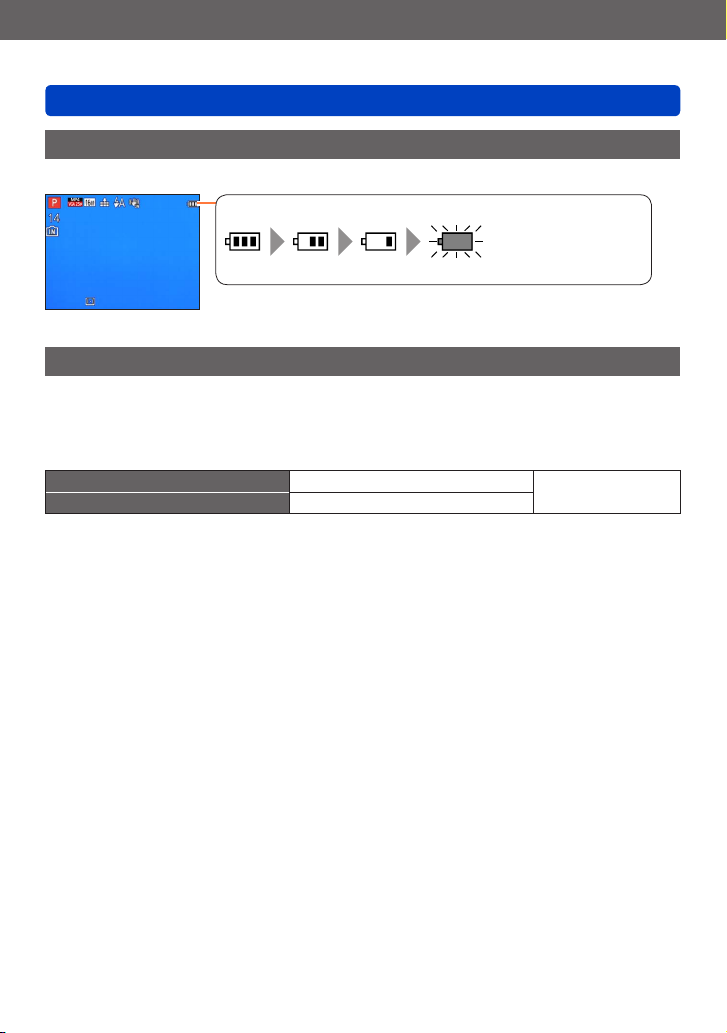
Valmistelut
Varausta jäljellä (vain akkua käytettäessä)
(vilkkuu punaisena)
Jos akun merkkivalo vilkkuu punaisena, lataa akku tai vaihda se.
Akun lataaminen
Akun varaus
Kun kameraa käytetään, akun jäljellä oleva varaus näkyy.
Ohjeellinen tallennettavien kuvien määrä ja tallennusaika
Tallennettavien kuvien määrä tai käytettävissä oleva toiminta-aika voi vaihdella
ympäristön ja käyttötilanteen mukaan. Luvut voivat pienentyä, jos salamaa, zoomia tai
muita toimintoja käytetään usein tai jos sää on kylmä.
■
Kuvien tallentaminen
Tallennettavien kuvien määrä Noin 260 kuvaa
Tallennusaika Noin 130 min
CIPA-standardin mukaiset kuvausolosuhteet
●
CIPA on lyhenne sanoista [Camera & Imaging Products Association].
• [Automaattivalotus]-tila
• Lämpötila: 23 °C/Kosteus: 50%RH, kun
nestekidenäyttö on päällä.
• Käytetään Panasonicin SD-muistikorttia
(32 Mt).
• Käytetään vakiovarusteisiin kuuluvaa akkua.
• Tallennus aloitetaan 30 sekunnin kuluttua
kameran virran kytkemisestä. (Kun optisen
kuvanvakaimen asetus on [ON].)
• Otetaan kuva 30 sekunnin välein, ja joka
toisessa kuvassa salama välähtää täydellä
teholla.
• Zoomausvipua käännetään teleasennosta
laajakulma-asentoon tai päinvastoin ennen
jokaista kuvaa.
• Kamerasta katkaistaan virta 10 kuvan
ottamisen jälkeen, ja akun annetaan jäähtyä.
Määrä pienenee, jos väli on pitempi – esim. noin neljäsosaan, kun väli on 2 minuuttia ja
olosuhteet ovat muuten yllä esitetyt.
CIPA-standardin
mukaan
- 14 -
VQT4P26
Page 15
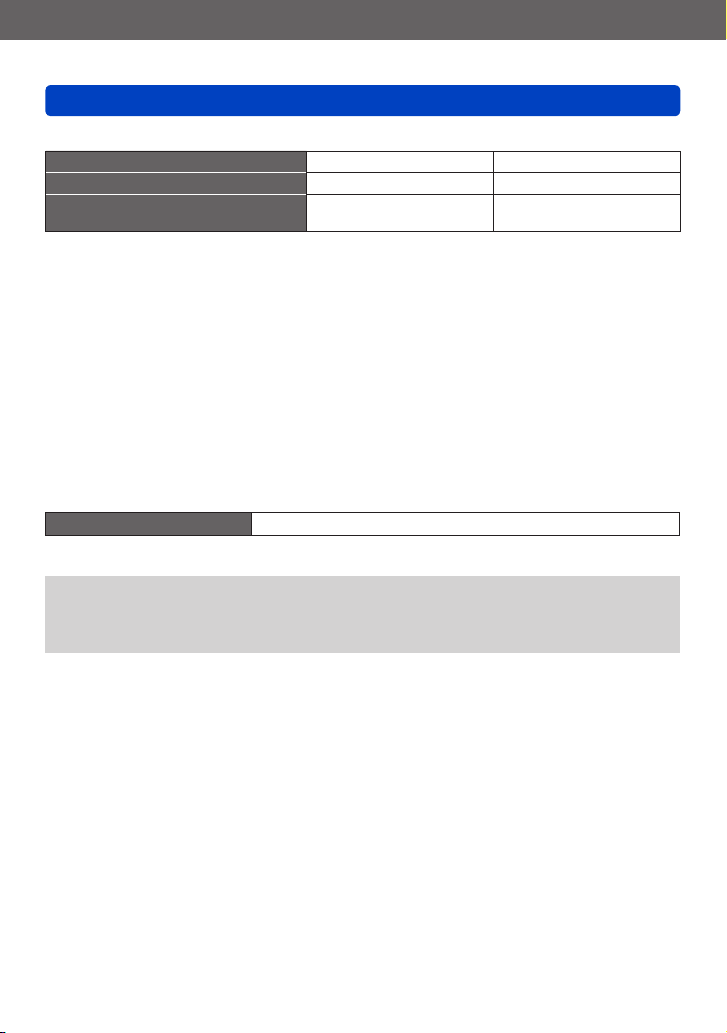
Valmistelut
Akun lataaminen
■
Videoiden tallentaminen
[Tallennusformaatti] ([Kuvan laatu]) [AVCHD] ([FHD/50i]) [MP4] ([FHD/25p])
Käytettävissä oleva tallennusaika Noin 85 min Noin 85 min
Todellinen käytettävissä oleva
tallennusaika
Kuvausolosuhteet
●
• Lämpötila 23 °C, kosteus 50%RH
• Aika, jonka verran voidaan tallentaa, kun virta kytketään ja katkaistaan, tallennus
aloitetaan ja lopetetaan ja zoomia käytetään toistuvasti.
Jatkuvan tallennuksen jäljellä oleva aika näkyy näytössä
●
• Voit tallentaa ilman taukoa [MP4]-tilassa videon, jonka enimmäispituus on
29 minuuttia 59 sekuntia tai enimmäiskoko noin 4 gigatavua. (Koska asetuksia
[MP4] ja [FHD/25p] käytettäessä tiedostoista tulee suurempia, tällaisten videoiden
tallennusaika on lyhyempi kuin 29 minuuttia 59 sekuntia.)
• Voit tallentaa ilman taukoa [AVCHD]-videoita, joiden enimmäispituus on 29 minuuttia
59 sekuntia.
■
Kuvien katseleminen
Toistoaika Noin 200 min
Tallennettavien kuvien määrä tai käytettävissä oleva toiminta-aika voi vaihdella
●
ympäristön ja käyttötilanteen mukaan.
Jos akun kapasiteetti on huomattavasti pienentynyt, akun käyttöikä alkaa olla lopussa.
●
Hanki uusi akku.
Noin 40 min Noin 40 min
- 15 -
VQT4P26
Page 16
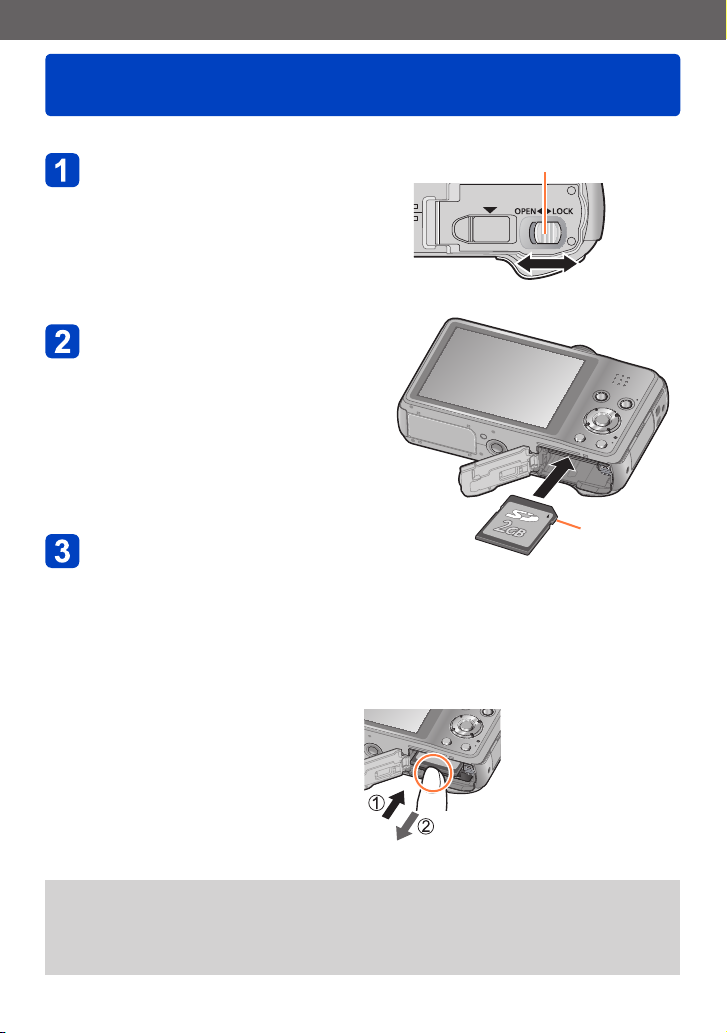
Valmistelut
Muistikortin (lisävaruste) asettaminen ja poistaminen
• Varmista, että kamerasta on katkaistu virta.
Työnnä vipu [OPEN]asentoon ja avaa
muistikortin/akun lokeron
kansi
Aseta uusi muistikortti
huolellisesti
• Tarkista suunta: liittimet
nestekidenäyttöä kohti
• Työnnä sisäänpäin, kunnes kuulet
naksahduksen.
Vapautusvipu
[OPEN] [LOCK]
Sulje muistikortin/akun
lokeron kansi
• Työnnä vipu [LOCK]-asentoon.
■
Muistikortin irrottaminen
Paina muistikortin keskiosaa
Paina
Vedä ulos
Pidä muistikortti lasten ulottumattomissa, jotta he eivät voi nielaista sitä.
●
Kun haluat poistaa muistikortin, katkaise kamerasta virta ja odota, kunnes
●
nestekidenäytön LUMIX-ilmaisin on sammunut. (Jos et odota riittävän kauan,
kamerassa voi ilmetä toimintahäiriö ja muistikortti tai sille tallennetut tiedot voivat
vahingoittua.)
Älä koske
muistikortin
takaosassa
oleviin
liitäntöihin.
- 16 -
VQT4P26
Page 17
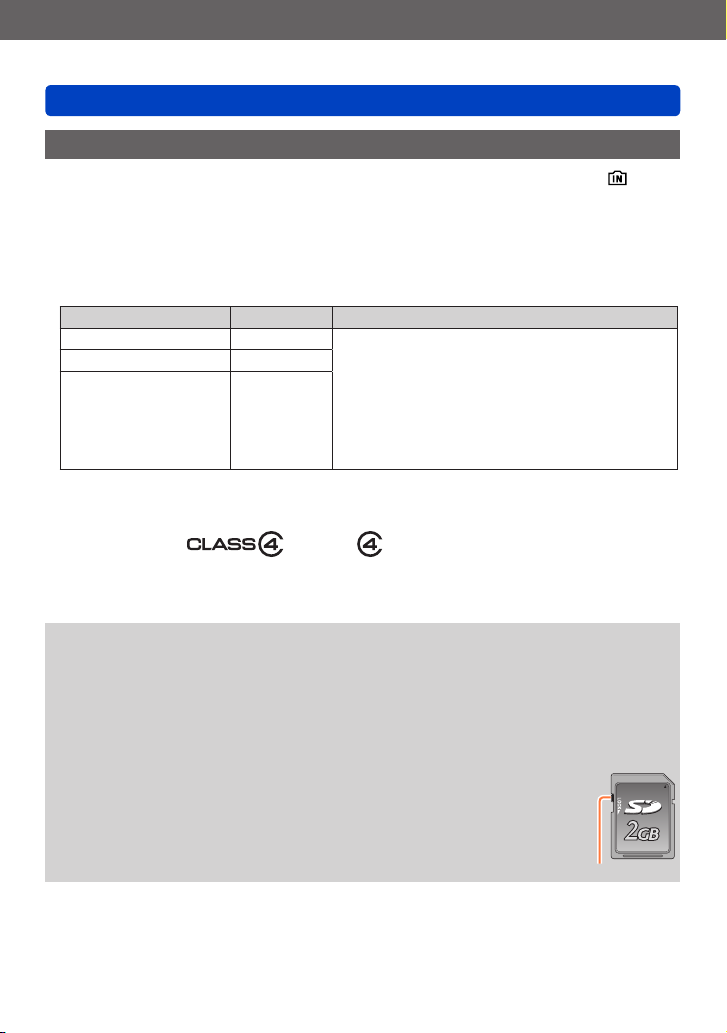
Valmistelut
Muistikortin (lisävaruste) asettaminen ja poistaminen
Kuvan tallennuspaikka (muistikortit ja sisäinen muisti)
Kuvat tallentuvat muistikortille, jos se on asetettu, tai muuten sisäiseen muistiin
■
Sisäinen muisti (noin 90 Mt)
Kuvia voi kopioida muistikorttien ja sisäisen muistin välillä. (→129)
●
Sisäisen muistin hakuaika voi olla pitempi kuin muistikortin hakuaika.
●
■
Yhteensopivat muistikortit (lisävarusteita)
Seuraavat SD-standardin mukaiset kortit (Panasonic-kortteja suositellaan)
Kortin tyyppi Kapasiteetti Huomautuksia
SD-muistikortit 8 Mt – 2 Gt • Voidaan käyttää tällaisten muistikorttien kanssa
SDHC-muistikortit 4 Gt – 32 Gt
SDXC-muistikortit 48 Gt, 64 Gt
*
SD-nopeusluokka ilmaisee jatkuvan kirjoitusnopeuden. Tarkista SD-nopeus muistikortin tarrasta tai
muistikortin mukana toimitetusta materiaalista.
(Esimerkki)
yhteensopivissa laitteissa.
• Ennen kuin käytät SDXC-muistikortteja, tarkista,
että tietokone ja muut laitteet tukevat niitä.
http://panasonic.net/avc/sdcard/information/SDXC.html
• Käytä videoita kuvatessasi SD-korttia, jonka
nopeusluokka on vähintään ”Class 4”
• Vain vasemmalla lueteltuja, ilmoitetun kapasiteetin
mukaisia muistikortteja voi käyttää.
*
.
.
• Uusimmat tiedot: http://panasonic.jp/support/global/cs/dsc/
Kun kamera käyttää muistikorttia tai sisäistä muistia (esimerkiksi kuvan kirjoittamista,
●
lukemista tai poistamista tai muistin alustamista varten), älä katkaise kamerasta
virtaa äläkä irrota akkua, muistikorttia, verkkolaitetta (vakiovaruste), verkkolaitetta
(lisävaruste) tai tasavirtasovitinta (lisävaruste). Suojaa kamera tärinältä, iskuilta ja
staattiselta sähköltä. Muistikortti tai sille tallennetut tiedot voivat vahingoittua, ja tämä
laite ei enää toimi oikein. Jos toiminto epäonnistuu tärinän, iskun tai staattisen sähkön
takia, valitse se uudelleen.
Alusta kortti tällä kameralla, jos se on aiemmin alustettu tietokoneella
●
tai muulla laitteella. (→53)
Jos kirjoitussuojauskytkin on ”LOCK”-asennossa, kuvia ei voi tallentaa
●
eikä poistaa eikä korttia voi alustaa.
Sinun kannattaa kopioida tärkeät kuvat tietokoneeseen
●
(sähkömagneettinen säteily, staattinen sähkö tai laiteviat voivat
vahingoittaa tietoja). Kytkin
(Tämä sivusto on vain englanniksi.)
- 17 -
VQT4P26
Page 18
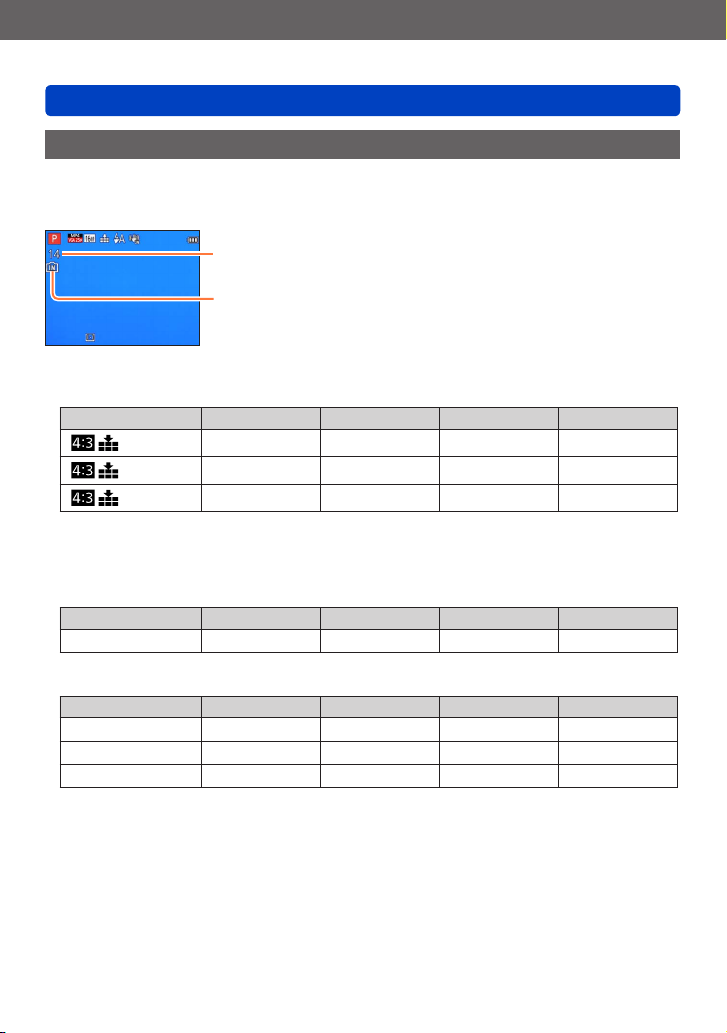
Valmistelut
Muistikortin (lisävaruste) asettaminen ja poistaminen
Ohjeellinen tallennuskapasiteetti (kuvamäärä/tallennusaika)
Tallennettavien kuvien määrä ja tallennusaika vaihtelevat muistikortin kapasiteetin (sekä
tallennusolosuhteiden ja muistikortin tyypin) mukaan.
Arvioitu jäljellä oleva kuvien määrä tai tallennusaika
(voit vaihtaa näyttöä painamalla [DISP.]-painiketta)
Näkyy, kun muistikorttia ei ole asetettu
(kuvat tallentuvat sisäiseen muistiin)
■
Tallennettavien kuvien määrä (yksittäiskuvat)
[Kuvakoko] Sisäinen muisti 2 Gt 32 Gt 64 Gt
16M
5M
0.3M
• Kun tallennettavien kuvien määrä on yli 99 999, näytössä lukee ”+99999”.
■
Kuvausaika (videot)
([h], [m] ja [s] tarkoittavat ”tunteja”, ”minuutteja” ja ”sekunteja”.)
Kun [Tallennusformaatti]-asetus on [AVCHD]
[Kuvan laatu] Sisäinen muisti 2 Gt 32 Gt 64 Gt
[FHD/50i] / [HD/50p]
14 300 4910 9880
32 660 10620 21490
510 10240 162960 247150
– 14m00s 4h10m00s 8h27m00s
Kun [Tallennusformaatti]-asetus on [MP4]
[Kuvan laatu] Sisäinen muisti 2 Gt 32 Gt 64 Gt
[FHD/25p] – 12m21s 3h23m17s 6h51m17s
[HD/25p] – 23m36s 6h28m06s 13h05m11s
[VGA/25p] 2m23s 51m57s 14h14m08s 28h48m04s
• Taulukossa esitetty aika on kokonaisaika.
• Voit tallentaa ilman taukoa [MP4]-tilassa videon, jonka enimmäispituus on
29 minuuttia 59 sekuntia tai enimmäiskoko noin 4 gigatavua. (Koska asetuksia
[MP4] ja [FHD/25p] käytettäessä tiedostoista tulee suurempia, tällaisten videoiden
tallennusaika on lyhyempi kuin 29 minuuttia 59 sekuntia.)
• Voit tallentaa ilman taukoa [AVCHD]-videoita, joiden enimmäispituus on 29 minuuttia
59 sekuntia.
- 18 -
VQT4P26
Page 19
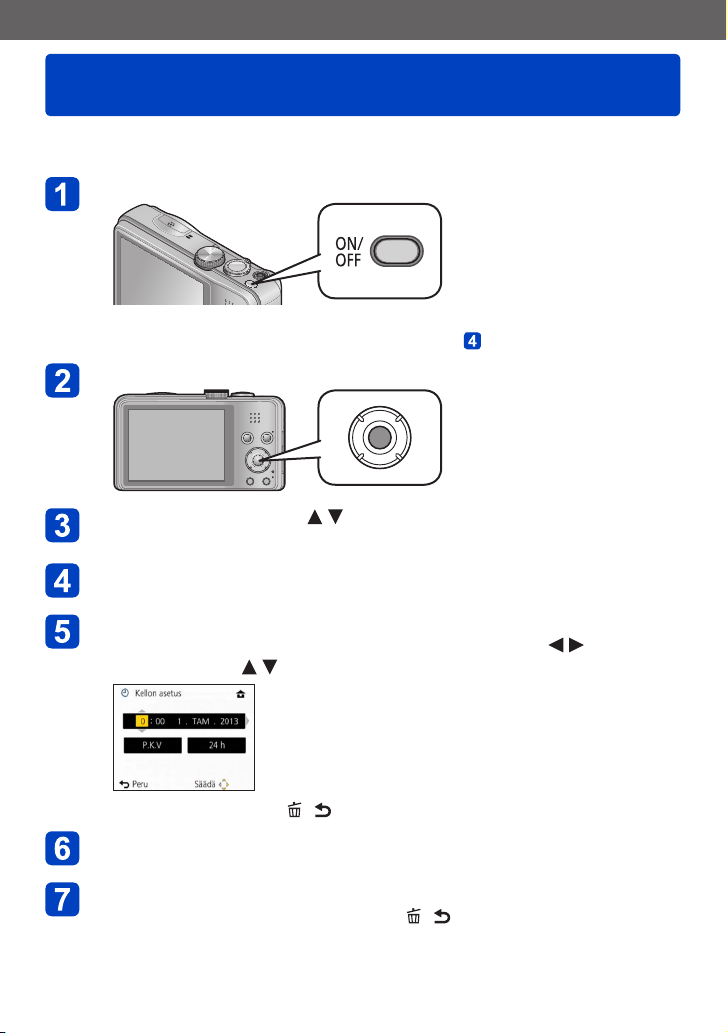
Valmistelut
Kellon asettaminen
Kelloa ei aseteta aikaan ennen kameran lähettämistä tehtaalta.
• Irrota laite verkkolaitteesta (vakiovaruste).
Paina kameran virtapainiketta [ON/OFF]
Virta kytkeytyy.
Jos kielenvalintanäyttö ei tule esiin, siirry vaiheeseen .
Paina [MENU/SET], kun teksti on näytössä
Valitse kieli painamalla ja paina sitten [MENU/SET]
• Kehotus [Aseta kellonaika] tulee näkyviin.
Paina [MENU/SET]
Valitse kohde (vuosi, kuukausi, päivä, tunnit, minuutit,
näyttöjärjestys tai ajan näyttömuoto) painamalla ja aseta
arvo painamalla
• Keskeyttäminen → Paina [ / ]-painiketta.
Valitse asetus painamalla [MENU/SET]
Paina [MENU/SET]
• Voit palata edelliseen näyttöön painamalla [ / ]-painiketta.
- 19 -
VQT4P26
Page 20
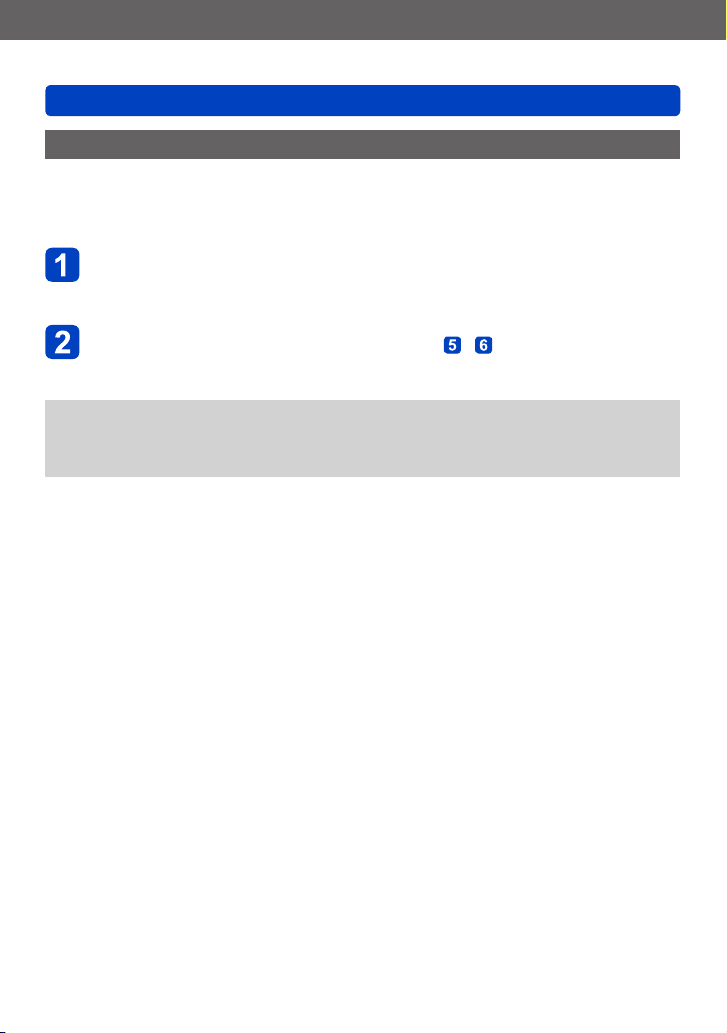
Valmistelut
Kellon asettaminen
Kellon asettaminen aikaan
Voit muuttaa aika-asetuksia valitsemalla [Asetukset]-valikosta [Kellon asetus].
• Kellon asetukset säilyvät noin 3 kuukautta, vaikka akku poistetaan. (Vain siinä
tapauksessa, että täyteen ladattu akku asetettiin kameraan vuorokautta aikaisemmin.)
Valitse [Asetukset]-valikosta tai [Kuvaus]-valikosta [Kellon
asetus]
• Valikkojen käyttäminen. (→42)
Aseta päivämäärä ja aika (Suorita vaiheet - . (→19))
Ellei kelloa ole asetettu aikaan, kuviin tulee virheellinen päivämäärä tilatessasi kuvia
●
kuvapalvelusta tai lisätessäsi päivämäärän [Päiv.leima]- tai [Kuvateksti]-toiminnolla.
Jos kello on asetettu aikaan, oikea päivämäärä tulostuu, vaikka sitä ei olisikaan
●
kameran näytössä.
- 20 -
VQT4P26
Page 21
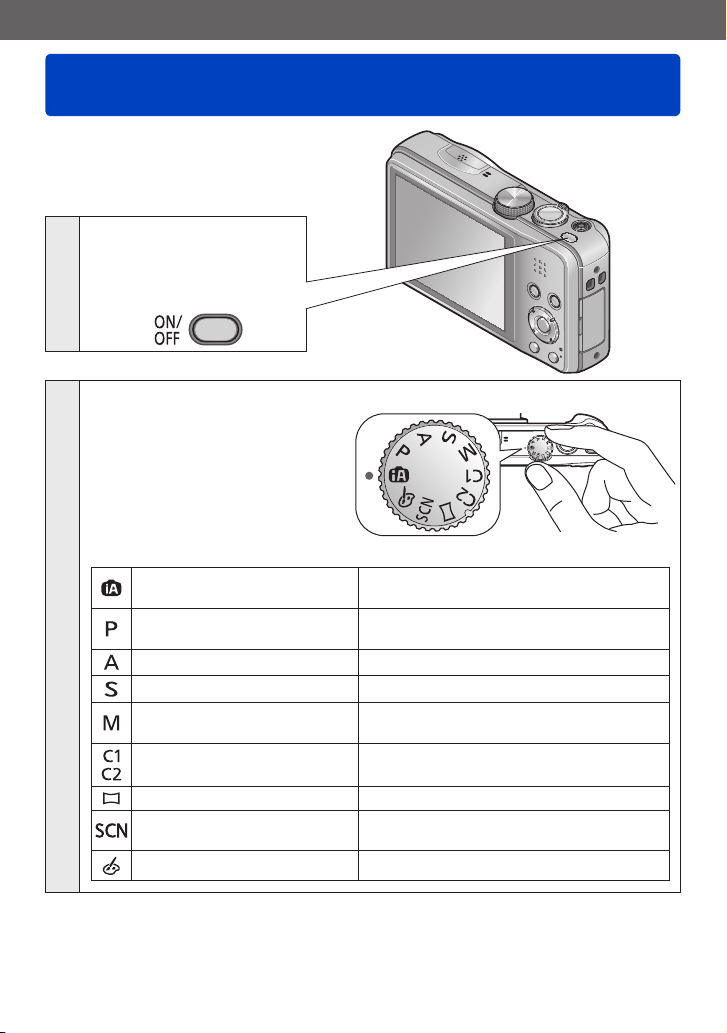
Perustiedot
Toimintojen valintajärjestys
Kytke kameraan
virta painamalla
virtapainiketta
1
[ON/OFF]
Valitse haluamasi tallennustila
Siirrä tilavalitsin sen tilan
kohdalle, jota haluat käyttää.
[Älykäs kuvaustila]-tila
2
[Automaattivalotus]-tila
[Aukon esivalinta]-tila Valitse aukko ja ota sitten kuvia. (→66)
[Sulk. esivalinta]-tila Valitse suljinaika ja ota sitten kuvia. (→67)
[Manuaalivalotus]-tila
[Omat asetuk.]-tila
[Panoraamakuvaus]-tila Tallenna panoraamakuvia. (→75)
[Kuvaustilat]
[Luova kuvaus]-tila Valitse kuvatehoste ja ota kuvia. (→69)
→
Ota kuvia käyttäen automaattisia
asetuksia. (→25)
Ota kuvia käyttäen automaattista
suljinajan ja aukkoarvon säätöä. (→23)
Valitse aukko ja suljinaika ja ota sitten
kuvia. (→68)
Ota kuvia käyttäen aiemmin rekisteröityjä
asetuksia. (→86)
Ota kuvia tilannekohtaisia asetuksia
käyttäen. (→78)
(Jatkuu seuraavalla sivulla)
- 21 -
VQT4P26
Page 22
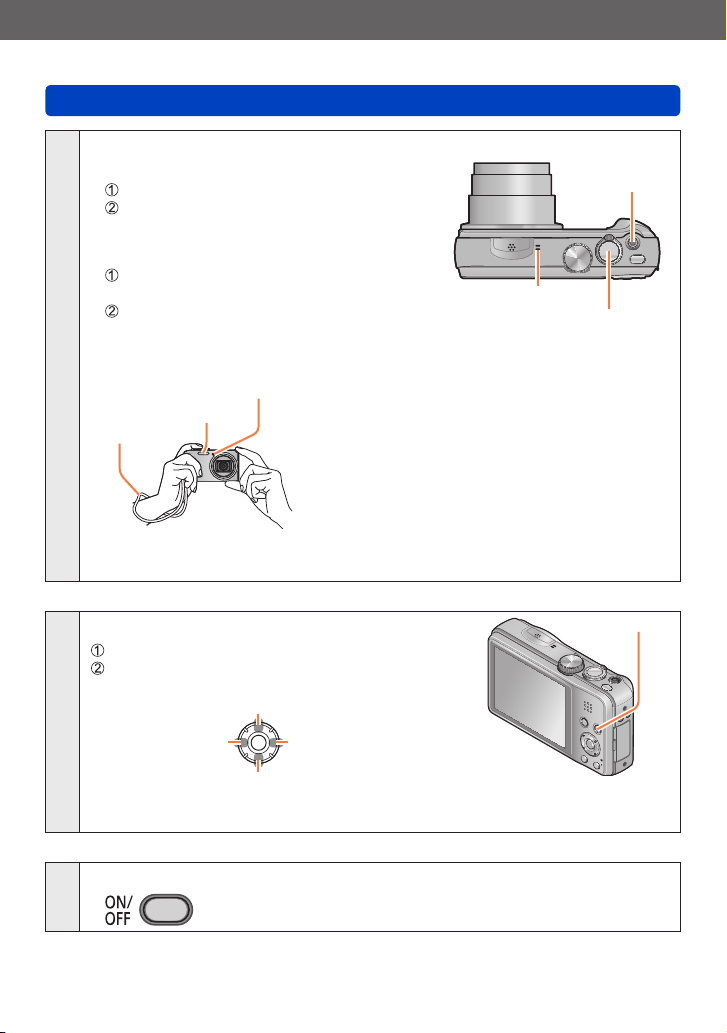
Perustiedot
Suuntaa kamera ja laukaise
■
Kuvien ottaminen
Tarkenna painamalla laukaisin puoliväliin
Ota kuva painamalla laukaisinta ja pitämällä
sitä hetki painettuna
■
Videoiden tallentaminen
Aloita kuvaus painamalla
videokuvauspainiketta
Lopeta kuvaus painamalla
videokuvauspainiketta uudelleen
3
■
Kameran piteleminen
Tarkennuksen apuvalo
Salama
Rannehihna
Suosittelemme vakiovarusteisiin kuuluvan rannehihnan käyttöä, jotta kamera ei
●
pääse putoamaan.
Toimintojen valintajärjestys
Videokuvauspainike
Mikrofoni
Laukaisin
• Kamera tärisee vähemmän, kun pitelet sitä
molemmin käsin käsivarret vartalon lähellä ja
seisot kapeassa haara-asennossa.
• Älä koske etulinssiin.
• Älä peitä mikrofonia videoita kuvatessasi.
• Älä peitä salamaa tai apuvaloa. Älä katso niitä
lähietäisyydeltä.
• Varmista, ettei kamera liikahda laukaisinta
painettaessa.
Toista kuvia
Paina toistopainiketta
Katsele kuvia
Videon/panoraamakuvan toiston aikana
Tauko/toisto
4
Edellinen
Kun haluat siirtyä tallennustilaan, paina toistopainiketta uudelleen tai paina
●
laukaisin puoliväliin toiston aikana.
Katkaise kamerasta virta painamalla virtapainiketta [ON/OFF]
Seuraava
Pysäytä
5
- 22 -
Toistopainike
VQT4P26
Page 23
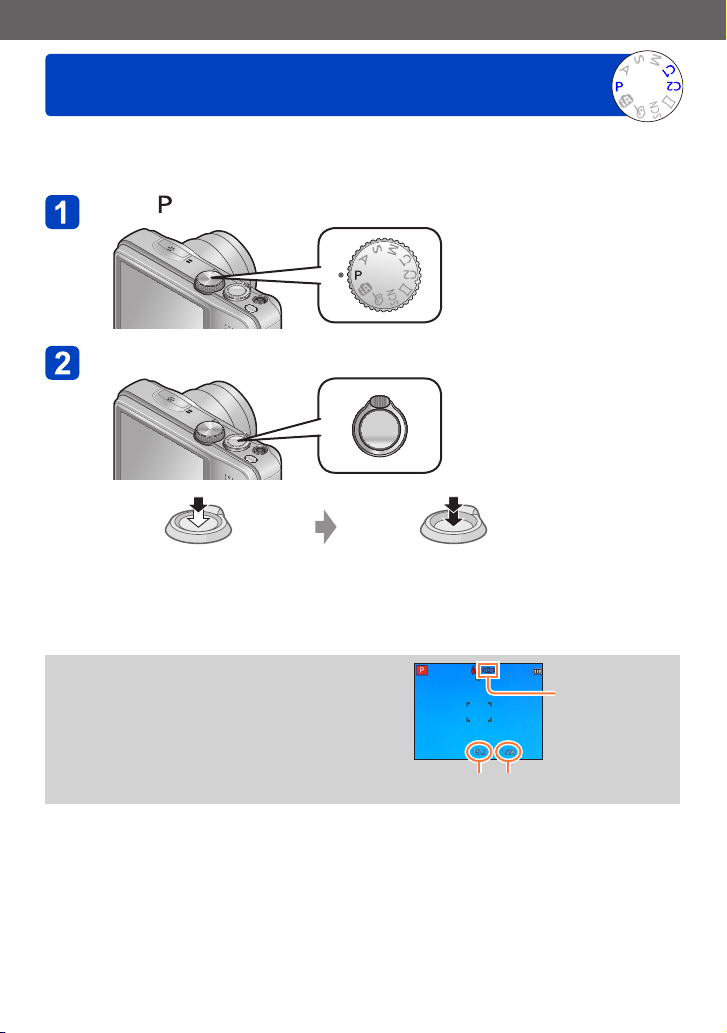
Perustiedot
Kuvaaminen omia asetuksia käyttäen
[Automaattivalotus]-tila
Aukko ja suljinaika säätyvät automaattisesti kuvaamista varten.
[Kuvaus]-valikon avulla voit muuttaa asetuksia ja määrittää itsellesi sopivan
tallennusyhdistelmän.
Valitse ([Automaattivalotus]-tila)
Ota kuva
Paina puoliväliin
(tarkenna painamalla kevyesti)
Jos näyttöön tulee tärinävaroitus, käytä
●
jalustaa tai asetusta [Kuvanvakain] tai
[Itselaukaisin].
Jos aukko ja suljinaika näkyvät punaisina,
●
valotus ei ole oikea. Sinun pitää käyttää
salamaa, muuttaa [Herkkyys]-asetuksia tai
valita [Pisin sulj.aika]-asetuksella pitempi
suljinaika.
- 23 -
Paina pohjaan
(ota kuva painamalla laukaisin
pohjaan)
Tärinävaroitusnäyttö
Aukkoarvo Suljinaika
VQT4P26
Page 24
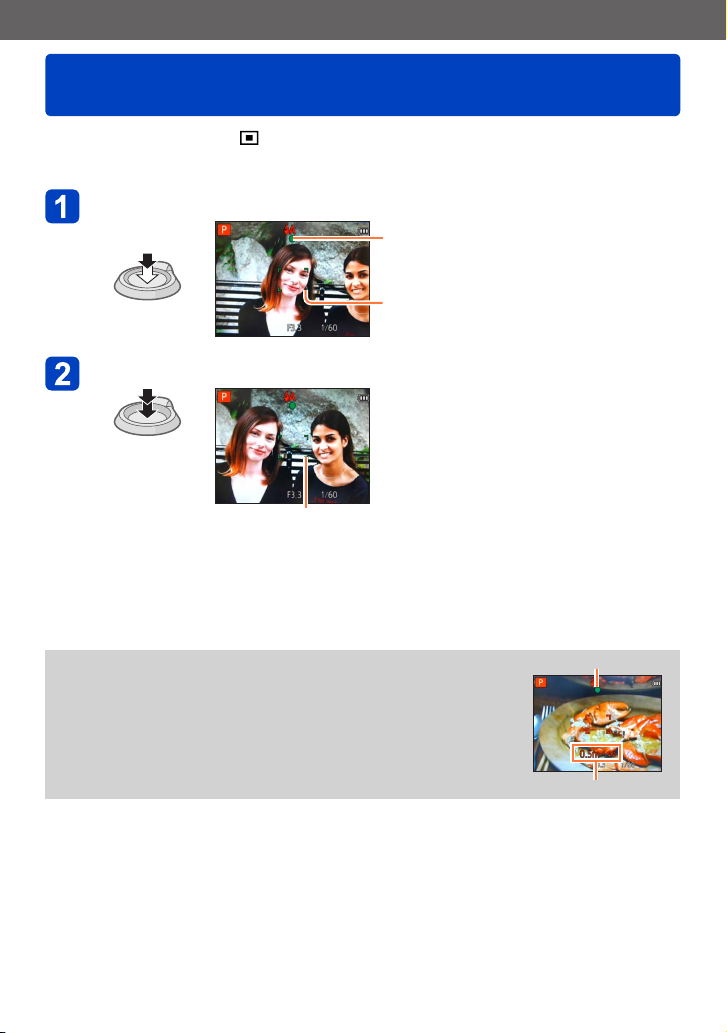
Perustiedot
Tarkennuksen säätäminen
Kun [Tarkennus]-asetus on (1 alueen tarkennus), tarkenna kuvan keskellä olevalle
tarkennusalueelle. Ellei kohde ole kuvan keskellä, noudata alla olevia ohjeita.
Tarkenna kamera ensin kohteeseen
Suuntaa AF-alue
kohteeseen
Pidä puoliväliin
painettuna
Sommittele kuva haluamallasi tavalla
Paina pohjaan
AF-alue
Tarkennusnäyttö
( Kun tarkennus on onnistunut: palaa
Kun tarkennus ei ole onnistunut: vilkkuu)
AF-alue
( Kun tarkennus on onnistunut: vihreä
Kun tarkennus ei ole onnistunut: punainen)
Kohteet ja ympäristöt, jotka voivat
●
vaikeuttaa tarkentamista:
• Nopeasti liikkuvat tai erittäin kirkkaat
kohteet tai kohteet, joista puuttuu
värikontrasti.
• Lasin läpi tai lähellä olevien
valaisevien esineiden kuvaaminen.
• Hämärässä tai kameran täristessä
voimakkaasti.
• Kun kohde on liian lähellä tai kun
samassa kuvassa on läheisiä ja
kaukaisia kohteita.
Tarkennusnäyttö vilkkuu ja äänimerkki kuuluu, jos tarkennus ei
●
ole oikea.
Käytä punaisena näkyvää tarkennusaluetta apuna.
Vaikka tarkennusnäyttö olisi näkyvissä, kamera ei ehkä pysty
tarkentamaan alueen ulkopuolella olevaan kohteeseen.
AF-alueen näyttö voi olla suurempi eräissä kuvaustilanteissa,
●
kuten heikossa valaistuksessa tai tiettyjä zoomaussuhteita
käytettäessä.
- 24 -
Tarkennusnäyttö
Tarkennusalue
VQT4P26
Page 25
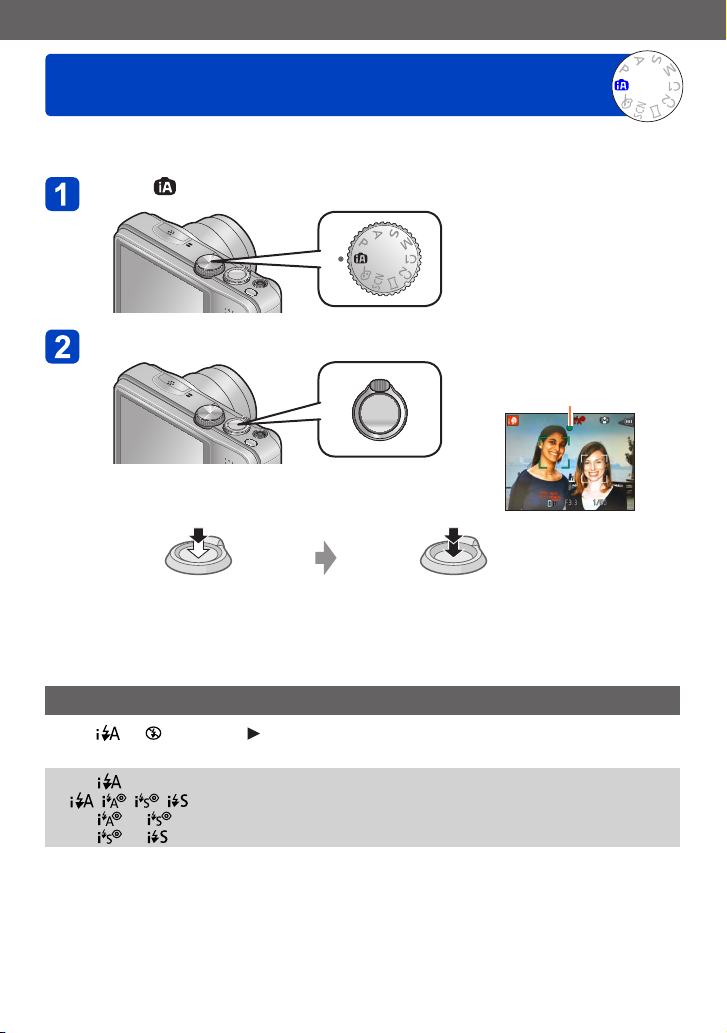
Perustiedot
Kuvaaminen automaattisia asetuksia käyttäen [Älykäs kuvaustila]-tila
Tätä tilaa suositellaan näppäilijöille tai aloittelijoille, koska kamera säätää asetukset
kohteeseen ja kuvausympäristöön sopiviksi.
Valitse ([Älykäs kuvaustila]-tila)
Ota kuva
Tarkennusnäyttö
( Kun tarkennus on onnistunut: palaa
Kun tarkennus ei ole onnistunut: vilkkuu)
Paina puoliväliin
(tarkenna painamalla kevyesti)
Salamalaitteen käyttäminen
Valitse
tai painamalla .
Kun valitaan, kamera ottaa käyttöön tilanteeseen sopivimman salamatoiminnon
●
( , , , ).
Kun tai valitaan, punasilmäisyyden vähennystoiminto aktivoituu.
●
Kun tai valitaan, suljinaika pitenee.
●
Paina pohjaan
(ota kuva painamalla laukaisin
pohjaan)
- 25 -
VQT4P26
Page 26
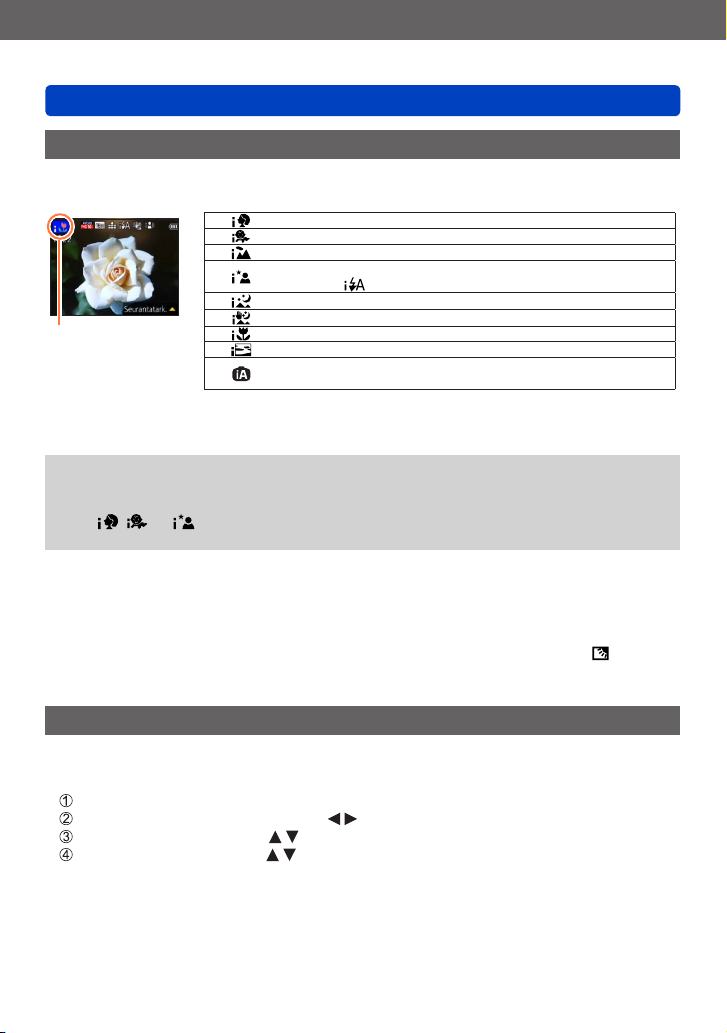
Perustiedot
Kuvaaminen automaattisia asetuksia käyttäen [Älykäs kuvaustila]-tila
Automaattinen aiheen tunnistus
Kamera tutkii kohteen, johon se on suunnattu, ja valitsee parhaat asetukset
automaattisesti.
Tunnistaa henkilöt
Tunnistaa vauvat
Tunnistaa maisemat
Tunnistaa yömaisemat ja niissä esiintyvät ihmiset
(vain kun
Tunnistaa yömaisemat
Tunnistaa yömaisemat ilman jalustaa
Tunnistetun aiheen
kuvake
1
*
Kun kamera tunnistaa vauvat (enintään 3-vuotiaat), jotka on rekisteröity kasvontunnistustoiminnolla.
2
*
Jalustan ja itselaukaisimen käyttämistä suositellaan.
3
*
Kun [i-Yökuva käsivar.] on [ON].
Joissakin tallennustilanteissa kamera voi valita samaa kohdetta varten eri
●
Tunnistaa lähikuvat
Tunnistaa auringonlaskut
Tunnistaa kohteen liikkeen ja estää epäterävyyden, kun
kuvausaihe ei vastaa mitään edellä mainituista
kuvaustiloja.
Ellei kamera ole valinnut sopivaa kuvaustilaa, valitse tila manuaalisesti.
●
Kun , tai havaitaan, kamera ottaa kasvojen havaitsemisen käyttöön ja
●
säätää tarkennuksen ja valotuksen tunnistettujen kasvojen mukaan.
■
Tietoja vastavalokorjauksesta
Vastavalokorjaus kytkeytyy automaattisesti [Älykäs kuvaustila]-tilassa. Vastavalo
tarkoittaa tilannetta, jossa valo tulee kuvauskohteen takaa. Jos kohde näyttää tummalta
vastavalon takia, kamera yrittää korjata virheen automaattisesti suurentamalla kuvan
kirkkautta. Kun kamera on havainnut vastavalon, nestekidenäytössä näkyy . (Eräissä
tilanteissa kamera ei ehkä havaitse vastavaloa oikein.)
1
*
on valittu)
2
*
2
*
3
*
Iloiset värit -asetus
Kun [Väritila]-asetukseksi (→104) valitaan [Happy], kamera tallentaa kuviin kirkkaat värit.
■
Asetukset
Paina [MENU/SET]
Valitse [Kuvaus]-valikko painamalla ja paina sitten [MENU/SET]
Valitse [Väritila] painamalla ja paina sitten [MENU/SET]
Valitse [Happy] painamalla ja paina sitten [MENU/SET]
- 26 -
VQT4P26
Page 27
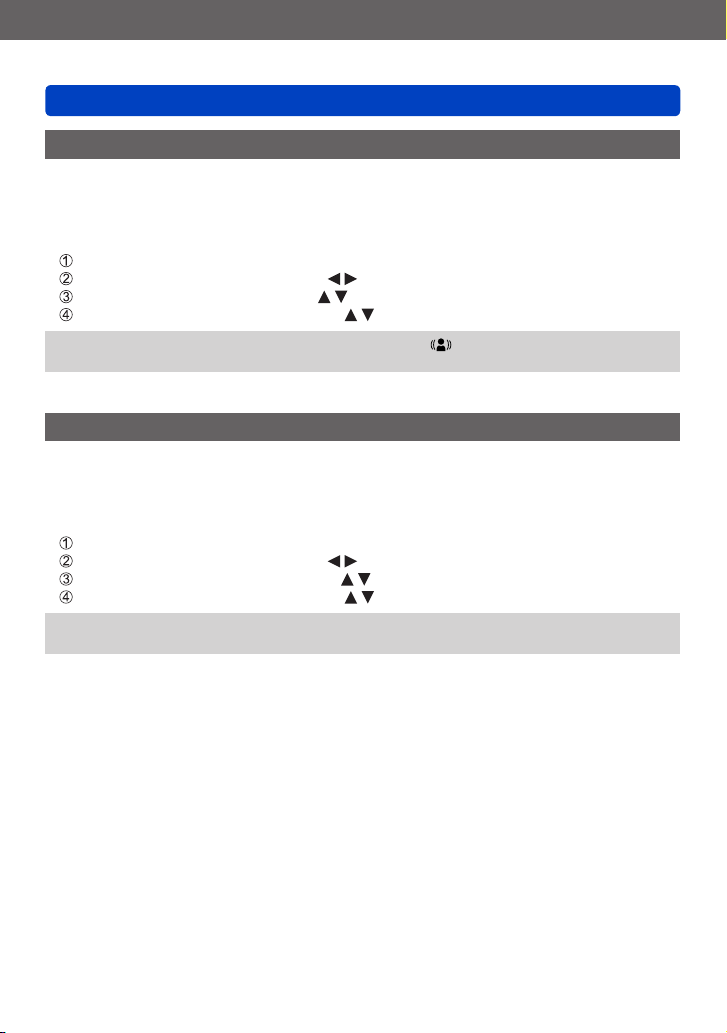
Perustiedot
Kuvaaminen automaattisia asetuksia käyttäen [Älykäs kuvaustila]-tila
[Epäter. poisto]
[Epäter. poisto]-toiminto valitsee sopivimman suljinajan automaattisesti kohteen liikkeiden
mukaan niin, että liike-epäterävyys pysyy pienenä.
Tässä laitteessa asetuksen alkuarvo on [ON].
■
Asetukset
Paina [MENU/SET]
Valitse [Kuvaus]-valikko painamalla ja paina sitten [MENU/SET]
Valitse [Epäter. poisto] painamalla ja paina sitten [MENU/SET]
Valitse joko [ON] tai [OFF] painamalla ja paina sitten [MENU/SET]
Kun [Epäter. poisto]-asetus on [ON], näyttöön tulee .
●
Kohde saattaa tallentua kuvaan, joka on pienempi kuin valittu pikselimäärä.
●
[i-Yökuva käsivar.]
Jos kamera tunnistaa yömaiseman ja kuvataan käsivaralta, [i-Yökuva käsivar.]-toiminto
voi pienentää tärinää ja kohinaa yhdistämällä sarjakuvauksen kuvia.
Tässä laitteessa asetuksen alkuarvo on [ON].
■
Asetukset
Paina [MENU/SET]
Valitse [Kuvaus]-valikko painamalla ja paina sitten [MENU/SET]
Valitse [i-Yökuva käsivar.] painamalla ja paina sitten [MENU/SET]
Valitse joko [ON] tai [OFF] painamalla ja paina sitten [MENU/SET]
Kun kamera on kiinnitetty jalustaan tai muuhun tukeen, se ei ota käyttöön [i-Yökuva
●
käsivar.]-toimintoa.
- 27 -
VQT4P26
Page 28
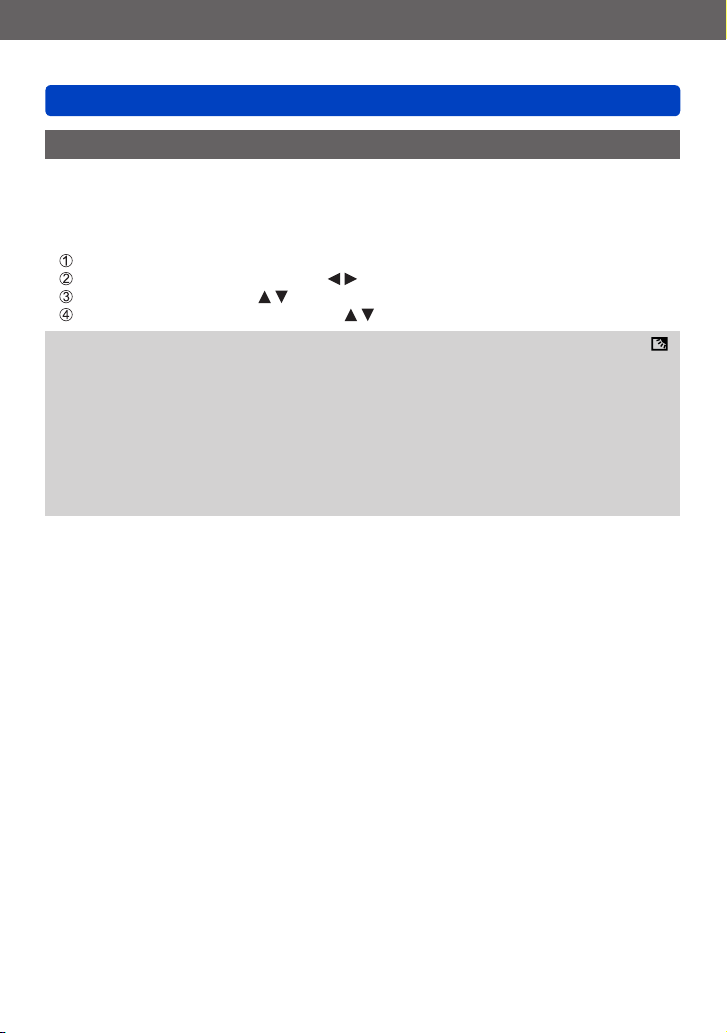
Perustiedot
Kuvaaminen automaattisia asetuksia käyttäen [Älykäs kuvaustila]-tila
[iHDR]
Kun kuvassa on esimerkiksi voimakas kontrasti taustan ja kohteen välillä, [iHDR]-toiminto
ottaa useita kuvia eri valotusarvoilla ja kokoaa niistä yhden, sävykkään kuvan.
Tässä laitteessa asetuksen alkuarvo on [ON].
■
Asetukset
Paina [MENU/SET]
Valitse [Kuvaus]-valikko painamalla ja paina sitten [MENU/SET]
Valitse [iHDR] painamalla ja paina sitten [MENU/SET]
Valitse joko [ON] tai [OFF] painamalla ja paina sitten [MENU/SET]
Tämä toiminto aktivoituu automaattisesti vain silloin, kun nestekidenäytössä näkyy .
●
Jos kameran on tarkoitus koota kuvasarjasta yksi kuva, näyttöön tulee ilmoitus siitä,
●
että muistiin tallentuu useita kuvia, ja sarjakuvaus käynnistyy. Huomaa että kamera
ei valitse sarjakuvausta, jos se havaitsee pystyvänsä korjaamaan kontrastieron
kokoamatta kuvaa kuvasarjasta.
Kamera ei yhdistä kuvia seuraavissa tilanteissa:
●
• Zoomaussuhde on suurempi kuin 20-kertainen
• [Sarjakuvaus]-tilassa
• Kun salama välähtää
Jos kamera ottaa kuvasarjan ja kohde liikkuu, voi muodostua jälkikuvia.
●
- 28 -
VQT4P26
Page 29
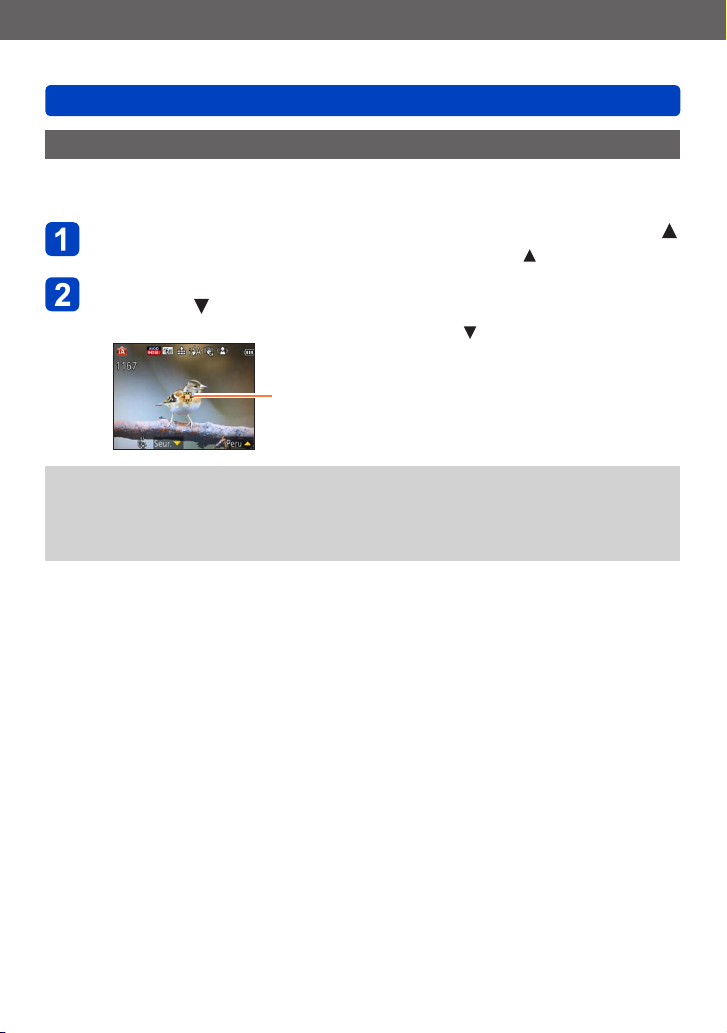
Perustiedot
Kuvaaminen automaattisia asetuksia käyttäen [Älykäs kuvaustila]-tila
Seurantatarkennus
Tämän toiminnon ansiosta kamera voi tarkentaa kohteeseen ja säätää valotuksen sen
mukaan, vaikka se liikkuisi.
Valitse [Tarkennus]-asetukseksi seurantatarkennus painamalla
• Seurantatarkennuksen kytkeminen pois → Paina uudelleen .
Suuntaa seurantatarkennuskehys kohteeseen ja sitten lukitse
painamalla
• Tarkennuksen lukituksen kytkeminen pois → Paina .
Seurantatarkennuskehys
Tarkennuksen lukitus onnistui: Keltainen
Tarkennuksen lukitus epäonnistui: Punainen
Kamera valitsee seurantatarkennuksen kohteelle sopivimman kuvaustilan
●
automaattisesti.
Kasvontunnistus ei toimi seurantatarkennusta käytettäessä.
●
Tietyissä kuvaustilanteissa, esimerkiksi silloin, kun kohde on pieni tai valaistus on
●
heikko, [Seurantatark.] ei ehkä toimi oikein.
- 29 -
VQT4P26
Page 30

Perustiedot
Kuvaaminen automaattisia asetuksia käyttäen [Älykäs kuvaustila]-tila
[Älykäs kuvaustila]-tilan rajoitukset
Vain [Älykäs kuvaustila]-tilassa näkyviä valikkokohteita voi valita.
Kamera käyttää [Automaattivalotus]-tilassa tai muissa tiloissa valittuja asetuksia
kohdissa, jotka eivät näy [Asetukset]-valikossa.
Seuraavien kohtien asetukset ovat erilaiset kuin muissa tallennustiloissa:
●
[Kuvaus]-valikon [Kuvakoko], [Sarjakuvaus] ja [Väritila], [Asetukset]-valikon
[Merkkiääni]
Seuraavien toimintojen asetuksia ei voi muuttaa:
●
[Asetukset]-valikko
• [Esikatselu]: [2SEC]
• [Näytön tiedot]:
[Kuvaus]-valikko
• [Laatu]:
• [Valkotasap.]: [AWB]
• [Pikatark.]: [ON]
• [Älykäs val.]: [ON]
• [Tark. apuvalo]: [ON]
• [Kuvanvakain]: [ON]
*
(23 alueen tarkennus) kun kasvoja ei tunnistettu
[Video]-valikko
• [Jatkuva tark.]: [ON] • [Tuulivaim.]: [OFF]
Seuraavia toimintoja ei voi käyttää:
●
[Histogram.], [Valotuskorjaus], [Haarukointi], [Säädä], [Pisin sulj.aika], [Dig. zoomi]
[Tarkka]
• [Autom. sammut.]: [5MIN.]
• [Herkkyys]:
• [Tarkennus]: [Kasvojen tunnistus]
• [Valonmittaus]: [Monialuemittaus]
• [Älykäs resol.]: [i.ZOOM]
• [Punas.poisto]: [ON]
*
- 30 -
VQT4P26
Page 31

Perustiedot
Videoiden kuvaaminen
Voit tallentaa videoihin (monofonisen) äänen.
Aloita kuvaus painamalla videokuvauspainiketta
[Tallennusformaatti] (→107) /
[Kuvan laatu] (→107)
Älä peitä mikrofonia videoita kuvatessasi.
●
Vapauta videokuvauspainike heti painettuasi sitä.
●
Voit käyttää zoomia myös videota tallentaessasi.
●
• Zoomaus on normaalia hitaampi.
• Kun käytät zoomia videokuvauksessa,
tarkentaminen voi kestää hetken.
• Zoomausvivun toimintaäänet voivat tallentua
eräissä tilanteissa.
Videokuvauksen aikana voi ottaa yksittäiskuvia. (→34)
●
Lopeta kuvaus painamalla videokuvauspainiketta uudelleen
Kulunut
tallennusaika
Jäljellä oleva tallennusaika
(noin)
- 31 -
VQT4P26
Page 32

Perustiedot
Videoiden kuvaaminen
■
Tietoja videoiden tallennusmuodosta
Tämä laite voi tallentaa videoita AVCHD- tai MP4-muodossa.
AVCHD:
Tässä muodossa voi tallentaa tarkkaa ja laadukasta videokuvaa. Se on tarkoitettu
katselemiseen laajakuvatelevisiosta tai tallentamiseen levylle.
MP4:
Tämä on yksinkertaisempi videomuoto, joka sopii parhaiten silloin, kun videoita
täytyy muokata paljon tai ne lähetetään Internetiin.
• Voit tallentaa videon sisäiseen muistiin vain, jos [MP4]-tila ja [VGA/25p]-asetus
on valittu.
■
Tietoja tallennettujen videoiden yhteensopivuudesta
[AVCHD]- tai [MP4]-muodossa tallennettuja videoita toistettaessa kuvan tai äänen
laatu voi olla heikko tai toistaminen ei onnistu lainkaan, vaikka toistava laite olisi
yhteensopiva näiden muotojen kanssa. Myöskään tallennustiedot eivät ehkä näy
oikein. Käytä silloin tätä laitetta.
• Lisätietoja MP4-yhteensopivista laitteista on alla mainitussa tukisivustossa.
http://panasonic.jp/support/global/cs/dsc/
(Tämä sivusto on vain englanniksi.)
- 32 -
VQT4P26
Page 33

Perustiedot
Videoiden kuvaaminen
■
Videoiden tallentaminen tilassa
Voit tallentaa videon käyttäen määrittämiäsi ensisijaisia asetuksia.
• Aukko ja suljinaika säätyvät automaattisesti.
■
Videoiden tallentaminen tilassa
Kamera tunnistaa aiheen automaattisesti ja valitsee sille parhaiten sopivat
videotallennusasetukset.
Kun kohde ei vastaa mitään
oikealla luetelluista.
• tilassa kamera säätää tarkennuksen ja valotuksen havaitsemiensa kasvojen
mukaisesti.
• valitaan kuvattaessa yömaisemia ja muita heikosti valaistuja kohteita.
• Jos kamera ei valitse haluamaasi kuvaustilaa, sinun kannattaa valita sopiva tila
manuaalisesti.
• Voit valita seuraavia asetuksia [Video]-valikosta:
• [Tallennusformaatti] • [Kuvan laatu]
■
Videokuvaus muissa tallennustiloissa
Lisätietoja on sivuilla, joilla esitellään eri tallennustiloja.
Näytössä ilmoitettu jäljellä oleva tallennusaika ei välttämättä pienene tasaisesti.
●
Jos tietoja tallennetaan ja poistetaan monta kertaa, SD-kortille mahtuu tavallista
●
vähemmän videokuvaa. Voit palauttaa kapasiteetin ennalleen alustamalla SD-kortin
kameralla. Muista tallentaa kaikki tärkeät tiedot tietokoneeseen tai muuhun laitteeseen
ennen alustamista, sillä kaikki kortille tallennetut tiedot katoavat.
Optinen kuvanvakain toimii huolimatta siitä, mitkä asetukset valittiin ennen videon
●
tallentamista.
Seuraavia toimintoja ei voi käyttää:
●
Laajennettu optinen zoom, salama, [Kasvontunn.], [Aut.kääntö] pystysuorassa
otetuille kuville.
Eräitä muistikortteja käytettäessä kuvaus voi keskeytyä.
●
Kuvausalue voi olla videoissa kapeampi kuin yksittäiskuvissa. Jos myös kuvasuhde
●
on kuvissa erilainen kuin videoissa, katselukulma muuttuu videokuvauksen
aloittamisen jälkeen. Tallentuva alue saadaan näkyviin [Video Kuvausalue]asetukseksi (→48) [ON].
Jos lopetat videon tallentamisen lyhyen ajan kuluttua ja käytät [Luova kuvaus]-tilan
●
[Miniatyyritehoste]-asetusta, kamera voi jatkaa tallentamista vähän aikaa. Pitele
kameraa paikallaan, kunnes tallentaminen on päättynyt.
Jos laajennettu optinen zoom valitaan ennen videokuvauspainikkeen painamista,
●
nämä asetukset katoavat ja tallennusalue muuttuu huomattavasti.
Videokuvausympäristö voi olla sellainen, että näyttö pimenee hetkeksi tai videoon
●
tallentuu kohinaa staattisen sähkön, sähkömagneettisten aaltojen tms. syiden vuoksi.
Videoita ei voi tallentaa seuraavissa tilanteissa:
●
• Kuvaustila ([3D-valokuvatila])
• [Luova kuvaus]-tila ([Pehmeä tarkennus] [Tähtisuodatin])
- 33 -
VQT4P26
Page 34

Perustiedot
Videoiden kuvaaminen
Kuvien ottaminen videota tallennettaessa
Kuvia voi ottaa samaan aikaan, kun tallennetaan videota.
Paina laukaisin pohjaan videokuvauksen aikana
• Yksittäiskuvia tallennettaessa kuvasuhdeasetus on ja [Kuvakoko]-asetus
3,5 M. (Enintään 2 kuvaa)
• Videokuvaus jatkuu entisellään.
• Laukaisimesta kuuluva naksahtava ääni voi tallentua.
• Kun kuvia otetaan zoomauksen aikana, zoomaus voi pysähtyä.
• Kun valitaan [Luova kuvaus]-tilan [Miniatyyritehoste]-asetus, kamera ottaa kuvan
vasta hetken kuluttua laukaisimen painamisesta alas.
Kun painat laukaisimen puoliväliin videokuvauksen aikana, kamera tarkentaa
●
uudelleen kohteeseen automaattisesti. Tämä uudelleentarkennus tallentuu myös
videokuvauksen aikana. Kun videot ovat etusijalla, paina laukaisin kokonaan alas ja
ota kuvia. Kuvia voi ottaa myös videokuvauksen jälkeen. (→37)
Kun laukaisin painetaan puoliväliin, kuvakoko ja tallennettavien kuvien määrä tulevat
●
näyttöön.
Kuvia ei voi tallentaa seuraavissa tilanteissa:
●
• Kun [MP4]-valikon [Kuvan laatu]-asetus on [VGA/25p]
Salaman asetus on [Ei salamaa].
●
Koska tallennuksessa käytetään sähköistä suljinta, tallennetut kuvat saattavat
●
vääristyä.
- 34 -
VQT4P26
Page 35

Perustiedot
Kuvien katseleminen
Kun kamerassa on muistikortti, kuvat toistetaan muistikortilta. Ilman muistikorttia kuvat
toistetaan sisäisestä muistista.
Paina toistopainiketta
• Jos virta on katkaistu, voit kytkeä sen ja siirtää kameran toistotilaan pitämällä
toistopainiketta painettuna.
Valitse toistettava kuva kohdistinpainikkeella
• Selaa nopeasti eteen- tai taaksepäin pitämällä painiketta painettuna.
Katsele kuvia
Kansion/tiedoston numero
Kuvanumero/kuvien
yhteismäärä
• Kun haluat siirtyä tallennustilaan, paina toistopainiketta uudelleen tai paina
laukaisin puoliväliin toiston aikana.
Tietokoneella käsiteltyjä kuvia ei ehkä voi näyttää tällä kameralla.
●
Kun kamera siirretään toistotilaan, objektiivi vetäytyy kameran rungon sisään noin
●
15 sekunnin kuluttua.
Tämä kamera on yhteensopiva JEITAn (Japan Electronics and Information
●
Technology Industries Association) laatiman DCF-standardin (Design rule for Camera
File system) kanssa sekä Exif-standardin (Exchangeable image file format) kanssa.
Tiedostoja, jotka eivät ole DCF-yhteensopivia, ei voi näyttää.
- 35 -
VQT4P26
Page 36

Perustiedot
Kuvien katseleminen
Videoiden katseleminen
Tämä laite on suunniteltu toistamaan videoita, joiden muoto on AVCHD, MP4 tai
QuickTime Motion JPEG.
Paina toistopainiketta
Valitse kuva, jossa on videokuvake, ja paina
Toistaminen alkaa.
Videon tallennusaika
Videokuvake (muuttuu [Tallennusformaatti]- ja [Kuvan laatu]-asetuksen mukaan)
• Jos toistettavien kuvien valintaehtoja määritetään käyttäen toimintoa [Kuvaesitys]
(→110) tai [Valikoitu toisto] (→113), valitsemisnäyttö tulee esiin. Valitse [Toista video]
kohdistinpainikkeella ja paina sitten [MENU/SET].
■
Videotoiston mahdolliset toiminnot
: Tauko/toista
: Pysäytä
: Pikakelaus taaksepäin (2 nopeutta*)
Edellinen ruutu (taukotilassa)
: Pikakelaus eteenpäin (2 nopeutta*)
Seuraava ruutu (taukotilassa)
*
Selaus eteen tai taakse nopeutuu, jos painat uudelleen .
• Jos eteen- tai takaisinkelauksen aikana painetaan , kamera palaa normaaliin
toistonopeuteen.
• Äänenvoimakkuutta voi säätää zoomausvivulla.
Muilla kameroilla tallennettujen videoiden toistaminen ei ehkä onnistu.
●
Eräät tiedot eivät näy videoissa, jotka on tallennettu [AVCHD]-tilassa.
●
Videoita voi katsella tietokoneella käyttäen vakiovarusteisiin kuuluvalla CD-ROM-
●
levyllä olevaa ”PHOTOfunSTUDIO”-ohjelmaa.
Videot, jotka on tallennettu käyttäen [Luova kuvaus]-tilan [Miniatyyritehoste]-asetusta,
●
toistetaan noin 8-kertaisella nopeudella.
- 36 -
VQT4P26
Page 37

Perustiedot
Kuvien katseleminen
Kuvien sieppaaminen videoista
Voit tallentaa videoon kuuluvan kohtauksen kuvaksi.
Pysäytä videon toisto kohtaukseen, jonka haluat tallentaa
kuvaksi
Paina [MENU/SET]
• Vahvistusnäyttö tulee esiin.
Valitse [Kyllä] kohdistinpainikkeella ja paina sitten [MENU/SET].
[Tallennusformaatti] [Kuvan laatu] [Kuvakoko] [Kuvasuhde]
[AVCHD]
[MP4]
Kuvanlaatu heikkenee hieman alkuperäisen videon [Kuvan laatu]-asetuksen takia.
●
Toisella kameralla tallennetuista videoista ei ehkä voi siepata kuvia.
●
[FHD/50i]
[HD/50p]
[FHD/25p]
[HD/25p]
[VGA/25p] 0.3M 4:3
2M 16:9
- 37 -
VQT4P26
Page 38

Perustiedot
Zoomaaminen lähemmäksi ja katseleminen ”Toistozoomaus”
Kuvien katseleminen
Käännä
T-puolelle
• Jokainen zoomausvivun siirto T-puolta kohti lisää suurennusta neljässä vaiheessa: 2x,
4x, 8x ja 16x. (Näytössä olevan kuvanlaatu heikkenee vastaavasti.)
• Zoomauksen pienentäminen → Käännä vipua W-puolta kohti
• Zoomauskohdan siirtäminen → Paina
Toistozoomausta ei voi käyttää videota toistettaessa.
●
Kuvaluettelon katseleminen ”Monitoisto”
Käännä
W-puolelle
• Siirtämällä zoomausvipua W-puolelle voit vaihtaa näyttötapaa seuraavassa
järjestyksessä: 1 kuvan näyttö (koko ruutu) → 12 kuvan näyttö → 30 kuvan näyttö →
kalenterihaku. (Palaa edelliseen kääntämällä vipua T-puolelle.)
• Kun valitset kuvan kohdistinpainikkeella ja painat 12 tai 30 kuvan näytössä [MENU/
SET], valittu kuva tulee 1 kuvan näyttöön (koko ruutu).
Kuvia, joissa näkyy [!], ei voi näyttää.
●
Nykyinen zoomattu alue
Kuvan numero/kokonaismäärä
Panoraamakuvat
Videot
- 38 -
VQT4P26
Page 39

Perustiedot
Kuvien katseleminen
Kuvien etsiminen kuvauspäivän mukaan (kalenterihaku)
Valittu päivämäärä
Käännä
W-puolelle
useita
kertoja
• Valitse kuvauspäivä kohdistinpainikkeella ja valitse sitten kyseisen kuvauspäivän kuvat
painamalla [MENU/SET]. (→114)
- 39 -
VQT4P26
Page 40

Perustiedot
Kuvien poistaminen
Kuvat poistetaan muistikortilta, jos muistikortti on asetettu, tai muuten sisäisestä
muistista. (Poistettuja kuvia ei voi palauttaa.)
Poista näytössä oleva kuva painamalla [ / ] -painiketta
• Vahvistusnäyttö tulee esiin. Valitse [Kyllä] kohdistinpainikkeella ja paina sitten
[MENU/SET].
Älä katkaise virtaa poistamisen aikana.
●
Kuvia ei voi poistaa seuraavissa tapauksissa:
●
• Suojatut kuvat
• Kortin kytkin on ”LOCK”-asennossa.
• Kuvat eivät ole DCF-standardin mukaisia (→35)
- 40 -
VQT4P26
Page 41

Perustiedot
Kuvien poistaminen
Usean (enintään 50) kuvan poistaminen/Kaikkien kuvien poistaminen
Paina [ / ]-painiketta kuvaa katsellessasi
Valitse [Poista useita]/[Poista kaikki] painamalla ja paina
sitten [MENU/SET]
[Poista useita]
●
Valitse kuva kohdistinpainikkeella ja paina sitten [DISP.]-painiketta
• Peruuttaminen → Paina [DISP.]-painiketta
uudelleen.
• Suorittaminen → Paina [MENU/SET].
Valittu kuva
• Voit valita [Poista kaikki]-asetukseksi [Pois kaikki paitsi Suosikit], jos kuvia on
määritetty suosikeiksi [Suosikit]-toiminnolla (→125).
• Vahvistusnäyttö tulee esiin. Valitse [Kyllä] kohdistinpainikkeella ja paina sitten
[MENU/SET].
• Voi kestää jonkin aikaa, jos valittuja kuvia on monta.
- 41 -
VQT4P26
Page 42

Perustiedot
Valikkojen asetus
Katso seuraavasta esimerkistä, kuinka valikkoja käytetään.
Esimerkki: [Tarkennus]-valikon [Kuvaus]-asetuksen muuttaminen
[Automaattivalotus]-tilassa
Paina [MENU/SET]
Valitse [Kuvaus] painamalla ja paina
sitten [MENU/SET]
Valitse [Tarkennus] painamalla ja paina
sitten [MENU/SET]
: Sivut
(Sivuja voi valita myös zoomausvivulla.)
: Valikon kuvaus
: Valikkovaihtoehdot
: Käyttöopas
Valitse asetus painamalla ja paina sitten
[MENU/SET]
Valittu asetus otetaan käyttöön.
• Keskeyttäminen → Paina [ / ]-painiketta.
: Asetukset
: Valittu asetus
Paina useita kertoja [ / ]-painiketta
Valikko sulkeutuu, ja edellinen näyttö tulee taas näkyviin.
Tässä käyttöoppaassa esitetyt näyttökuvat voivat poiketa oman kamerasi näytöistä,
●
tai jotkin näytön osista voivat puuttua.
Näyttöön tulevat valikkotyypit ja vaihtoehdot vaihtelevat kameran tilan mukaan.
●
Asetusten määritystapa vaihtelee valikkovaihtoehdon mukaan.
●
Tallennustilassa valikko voidaan sulkea myös painamalla laukaisin puoliväliin.
●
(Kamera pysyy tallennustilassa.)
- 42 -
VQT4P26
Page 43

Perustiedot
Valikkotyyppi
Tallennustilassa
●
Toistotilassa
●
Valikkojen asetus
[Kuvaus]-valikko Voit valita asetuksia, esimerkiksi värisävyt, herkkyyden,
[Video]-valikko Voit valita asetuksia, kuten tallennusmenetelmän ja kuvanlaadun.
[Asetukset]-
valikko
[Toistotila]-
valikko
[Toisto]-valikko Voit valita tallennettujen kuvien asetuksia, kuten kuvan suojauksen
Myös seuraava valikko tulee näkyviin tallennustilan mukaan.
●
• Kuvaustilassa: [Kuvaustilat]-valikko (→78)
• [Omat asetuk.]-tilassa: [Omat asetuk.]-valikko (→87)
• [Luova kuvaus]-tilassa: [Luova kuvaus]-valikko (→69)
kuvasuhteen ja kuvakoon.
Voit valita asetuksia, jotka helpottavat kameran käyttämistä,
esimerkiksi asettaa kellon aikaan ja vaihtaa äänimerkkejä.
Voit valita toistomenetelmien asetuksia, kuten [Kuvaesitys] ja
[Valikoitu toisto].
sekä rajaus- ja tulostusasetuksia.
- 43 -
VQT4P26
Page 44

Perustiedot
Pikavalikon käyttäminen
Voit tallennuksen aikana helposti valita valikkovaihtoehtoja ja asettaa ne.
Paina [Q.MENU]-painiketta
Valitse valikkovaihtoehto painamalla
Valitse asetukset painamalla
Paina [MENU/SET]
Valikkovaihtoehdot ja näytössä olevien asetusten määrittäminen vaihtelevat
●
tallennustilan mukaan.
Valikkojen asetus
- 44 -
VQT4P26
Page 45

Perustiedot
[Asetukset]-valikon käyttäminen
[Kellon asetus], [Säästötila] ja [Esikatselu] ovat tärkeät kellon asetusten ja akun
käyttöiän kannalta. Tarkista nämä ennen käyttöä.
• Valikkojen käyttäminen. (→42)
[Älykäs kuvaustila]-tilassa vain [Kellon asetus], [Maailman aika], [Merkkiääni] ja
●
[Vakaimen demo] voidaan asettaa.
[Kellon asetus]
Aseta päivämäärä ja aika ja valitse esitysmuoto. (→19)
[Maailman aika]
Aseta paikallisaika matkakohteessa. (→94)
■
Asetukset
[Kohde]: Aseta paikallisaika matkakohteessa.
[Kotipaikka]: Aseta päivämäärä ja aika kotipaikassa.
[Matkatiedot]
Matkalla kuluneiden päivien määrän tallentaminen. (→93)
■
Asetukset
[Matka-asetus]
[SET] (Tallenna lähtö- ja paluupäivämäärät) / [OFF]
[Matkakohde]
[SET] (Anna paikannimi) / [OFF]
[Merkkiääni]
Vaihda äänimerkki tai suljinääni tai vaimenna se.
■
Asetukset
[Äänen taso]
/ / : Hiljainen / voimakas / äänetön
[Ääni]
/ / : Vaihda äänimerkki.
[Äänenvoim.]
/ / : Hiljainen / voimakas / äänetön
[Ääni]
/ / : Vaihda suljinääni.
- 45 -
VQT4P26
Page 46

Perustiedot
[Asetukset]-valikon käyttäminen
• Valikkojen käyttäminen. (→42)
[Kaiuttim. äänenvoim.]
Säädä kaiuttimista kuuluvan äänen voimakkuutta (7 tasoa).
■
Asetukset: [0] / [1] / [2] / [3] / [4] / [5] / [6]
Tällä asetuksella ei voi säätää television äänenvoimakkuutta, kun kamera on kytketty
●
televisioon.
[Omat asetukset]
Tallenna kameran asetuksia. (→86)
[Näyttö]
Säädä nestekidenäytön kirkkautta ja väriä.
Valitse asetus painamalla ja muuta sen arvoa painamalla
Paina [MENU/SET]
Jotkin kohteet voivat näyttää erilaisilta kuin ne todellisuudessa ovat, mutta tallennetun
●
kuvan laatu ei muutu.
Kirkkautta ja kontrastia ei voi muuttaa tällä asetuksella, kun [Näytön kirkkaus]-tilaksi
●
on valittu [Yläkuvaus].
- 46 -
VQT4P26
Page 47

Perustiedot
[Asetukset]-valikon käyttäminen
• Valikkojen käyttäminen. (→42)
[Näytön kirkkaus]
Helpota nestekidenäytön lukemista.
■
Asetukset
[Autom. näytön kirk.]:
Kirkkaus muuttuu automaattisesti sen mukaan, kuinka valoisaa kameran ympärillä
on.
[Kirkas näyttö]:
Muuttaa näytön normaalia kirkkaammaksi (ulkokäyttöä varten).
[Yläkuvaus]:
Muuttaa näytön helppolukuisemmaksi, kun kuvattaessa kameraa pidetään
korkealla (näyttöä on vaikeampi lukea edestä).
[OFF]
Toistotilassa ei voi valita vaihtoehtoja [Autom. näytön kirk.] ja [Yläkuvaus].
●
[Kirkas näyttö] palaa normaaliin kirkkauteen, ellei kameraa käytetä 30 sekuntiin
●
tallennuksen aikana. (Voit palauttaa näytön kirkkaaksi painamalla mitä tahansa
painiketta.)
[Yläkuvaus] kytkeytyy pois, kun virta katkeaa.
●
Koska nestekidenäytön kuva korostaa kirkkautta, jotkin kohteet voivat näyttää
●
erilaisilta kuin todellisuudessa, mutta tämä ero ei vaikuta tallennettuun kuvaan.
[Näytön kirkkaus]-asetuksen valitseminen lyhentää toiminta-aikaa.
●
[Näytön tiedot]
Valitse kuvaustietojen näyttö ja apuviivojen tyyppi.
■
Asetukset
[Kuvaustiedot]
[ON] (Näytä kuvaustiedot apuviivoineen.)
[OFF]
[Apuviivat]
/ : Muuta apuviivojen ulkoasua.
Kun [Älykäs kuvaustila]-tila on valittu, näyttöön tulee vain . Kuvaustietoja ja
●
apuviivoja ei voi näyttää samanaikaisesti.
Ei voi käyttää seuraavissa tilanteissa:
●
• [Panoraamakuvaus]-tila
- 47 -
VQT4P26
Page 48

Perustiedot
[Asetukset]-valikon käyttäminen
• Valikkojen käyttäminen. (→42)
[Histogram.]
Näyttää kirkkauden jakauman kuvassa– jos käyrän
huippu on esimerkiksi oikealla, kuvassa on paljon
kirkkaita alueita (Apuviiva). Jos huippu on keskellä,
kirkkaus (valotus) on oikea. Tätä voidaan käyttää
ohjeena esim. valotusta korjattaessa.
■
Asetukset: [ON] / [OFF]
Jos histogrammi ei ole samanlainen kuin tallennetussa kuvassa seuraavien syiden
●
takia, histogrammi näkyy oranssina.
• Kun manuaalivalotusapu näyttää jotain muuta asetusta kuin 0 EV [Manuaalivalotus]tilassa tai valotuksen korjausta käytettäessä
• Kun salama välähtää
• Paikka on heikosti valaistu
Tallennuksen aikana näkyvä histogrammi on vain viitteellinen.
●
Tallennuksen aikana näkyvä histogrammi voi olla erilainen kuin toiston aikana näkyvä.
●
Histogrammi on erilainen kuin tietokoneen kuvankäsittelyohjelman näyttämä.
●
Histogrammi ei näy seuraavissa tilanteissa.
●
• [Älykäs kuvaustila]-tila
• Toistozoomaus
• Videokuvaus
• Monitoisto
• Kun HDMI-minikaapeli on kytketty
(Esimerkki)
Hämärä ← OK → Valoisa
[Video Kuvausalue]
Voit tarkistaa videokuvaan tallentuvan alueen ennen kuvausta.
■
Asetukset: [ON] / [OFF]
Videokuvauksen aikana näkyvä kuvausalue on ohjeellinen.
●
Kuvausalue ei näy tiettyjä laajennetun optisen zoomin zoomaussuhteita käytettäessä.
●
Tätä asetusta ei näy [Älykäs kuvaustila]-tilassa.
●
[Zoom. palaut.]
Muista zoomausasento, kun katkaiset virran.
■
Asetukset: [ON] / [OFF]
- 48 -
VQT4P26
Page 49

Perustiedot
[Asetukset]-valikon käyttäminen
• Valikkojen käyttäminen. (→42)
[Säästötila]
Voit pienentää akun kulutusta katkaisemalla virran tai valitsemalla asetuksen, joka
pimentää nestekidenäytön, ellei kameraa käytetä.
[Autom. sammut.]
Katkaisee virran automaattisesti, kun kameraa ei käytetä.
■
Asetukset: [2MIN.] / [5MIN.] / [10MIN.] / [OFF]
Palautus → Kytke virta takaisin.
●
Ei voi käyttää seuraavissa tilanteissa:
●
Käytettäessä verkkolaitetta (vakiovaruste), kun kamera on liitetty tietokoneeseen/
tulostimeen, kun tallennetaan/toistetaan videota, kun katsellaan kuvaesitystä
Asetus on [Älykäs kuvaustila]-tilassa [5MIN.].
●
[Näytön virransäästö]
Nestekidenäyttö pimenee sähkönkulutuksen vähentämiseksi.
■
Asetukset: [ON] / [OFF]
Nestekidenäytön kuvanlaatu heikkenee tallennuksen aikana sähkönkulutuksen
●
vähentämiseksi (ei koske digitaalizoomin aluetta). Huomaa, että asetus ei vaikuta
tallennettuun kuvaan.
Nestekidenäytön kirkkaus on ensisijaisesti [Näyttötila]-asetuksen eikä [Näytön
●
virransäästö]-asetuksen mukainen.
[Esikatselu]
Näyttää kuvat automaattisesti heti ottamisen jälkeen.
■
Asetukset
[1SEC] / [2SEC]: Tuo toistonäytön näkyviin määritetyksi ajaksi ja palaa sitten
[HOLD]: Esikatselunäyttö pysyy näkyvissä, kunnes jotain painiketta (muuta kuin
[OFF]
Seuraavissa tilanteissa käytetään aina alla lueteltuja asetuksia.
●
Näyttää kuvat automaattisesti heti sen jälkeen, kun ne on otettu käyttäen
●
[Haarukointi]- tai [Sarjakuvaus]-toimintoa huolimatta [Esikatselu]-asetuksesta.
Videoita ei voi esikatsella automaattisesti.
●
[DISP.]-painiketta) painetaan
• [Älykäs kuvaustila]-tila: [2SEC]
automaattisesti tallennusnäyttöön
- 49 -
VQT4P26
Page 50

Perustiedot
[Asetukset]-valikon käyttäminen
• Valikkojen käyttäminen. (→42)
[Kuvanumerot]
Aloita kuvatiedostojen numerointi alusta.
Kansion numero vaihtuu, ja ensimmäisen tiedoston numeroksi tulee 0001.
●
Kansion numero voi olla 100-999.
●
Numerointia ei voi aloittaa alusta, kun kansion numero on saavuttanut arvon 999.
Tallenna tässä tapauksessa kaikki tarvitsemasi kuvat tietokoneeseen ja alusta
sisäinen muisti tai muistikortti (→53).
Kansion numeron palauttaminen arvoon 100:
●
Alusta ensin sisäinen muisti tai muistikortti ja aloita tiedostojen numerointi alusta
valitsemalla [Kuvanumerot]. Valitse sitten kansion numerointinäytöstä [Kyllä].
[Asetusnollaus]
Palauta oletusasetukset.
[Nollataanko kuvausasetukset?]
[Nollataanko perusasetukset?]
[Kasvontunn.]-tilassa rekisteröidyt tiedot häviävät, jos kuvausasetukset nollataan.
●
Asetusten nollaaminen nollaa myös seuraavat.
●
Ikä vuosina/kuukausina ja nimiasetukset [Vauva]- ja [Lemmikki]-kuvaustiloissa.
Kansioiden numerot ja kellon asetukset eivät muutu.
●
Kamerasta saattaa kuulua ääntä, kun objektiivi palaa alkutilaan. Tämä ei ole
●
virhetoiminto.
[USB-tila]
Valitse tiedonsiirtotapa silloin, kun kamera kytketään tietokoneeseen tai tulostimeen USBkaapelilla (vakiovaruste).
■
Asetukset
[Valit.kytkettäessä]: Valitse [PC] tai [PictBridge(PTP)] aina, kun liität kameran
[PictBridge(PTP)]: Valitse tämä, kun liität PictBridge-yhteensopivaa tulostinta.
[PC]: Valitse tämä, kun käytät tietokonetta.
tietokoneeseen tai PictBridge-yhteensopivaan tulostimeen.
- 50 -
VQT4P26
Page 51

Perustiedot
[Asetukset]-valikon käyttäminen
• Valikkojen käyttäminen. (→42)
[Lähtöliitäntä]
Muuta asetuksia, joita käytetään, kun kamera on liitetty televisioon tai muuhun
laitteeseen.
■
Asetukset:
[Videojärj.]
[NTSC] / [PAL]
[TV-kuvasuhde] (Tämä asetus toimii, kuin AV-kaapeli (lisävaruste) on kytketty.)
/
[VIERA Link]
Ota käyttöön automaattinen ketjutus muihin VIERA Link -yhteensopiviin laitteisiin ja
ohjaus VIERA-kaukosäätimellä, kun kytket laitteet HDMI-minikaapelilla (lisävaruste) (→132).
■
Asetukset
[ON]: Toiminnot voidaan valita VIERA Link -yhteensopivan laitteen kaukosäätimellä.
(Kaikki toiminnot eivät ole käytettävissä.)
Osa kameran omista painikkeista ei toimi.
[OFF]: Toiminnot täytyy valita kameran omilla painikkeilla.
[3D-toisto]
Valitse, kuinka kolmiulotteinen kuva näytetään.
■
Asetukset: [3D] / [2D]
Jos haluat näyttää kuvan kaksiulotteisena (perinteisenä) kuvana kolmiulotteisessa
●
televisiossa, valitse [2D].
Tämä valikon vaihtoehto toimii, kun HDMI-minikaapeli (lisävaruste) on kytketty.
●
Kolmiulotteisen kuvan näyttäminen (→134).
●
- 51 -
VQT4P26
Page 52

Perustiedot
[Asetukset]-valikon käyttäminen
• Valikkojen käyttäminen. (→42)
[Aut.kääntö]
Kiertää pystykuvaa automaattisesti.
■
Asetukset
: Kierrä ja näytä sekä televisioruudussa että kameran nestekidenäytössä
esitettävät kuvat pystysuuntaisina.
: Kierrä ja näytä vain televisioruudussa esitettävät kuvat pystysuuntaisina.
[OFF]
[Aut.kääntö] ei ole käytettävissä videoiden kanssa.
●
Jos kuvaa otettaessa objektiivi osoitti ylös tai alas tai kuva on otettu toisella kameralla,
●
sen suunta ei ehkä muutu.
Kuvia ei voi kiertää monitoistoa käytettäessä.
●
Kuva näkyy kierrettynä tietokoneessa vain, jos käyttöjärjestelmä ja katseluohjelma
●
ovat Exif-yhteensopivat (→35).
[Versionäyttö]
Tarkista kameran laiteohjelmiston versio tai näytä ohjelmiston tiedot.
Kun painat [MENU/SET] ja versionumero on näkyvissä, näyttöön tulee ohjelmiston
●
tiedot, kuten käyttöoikeus.
- 52 -
VQT4P26
Page 53

Perustiedot
[Asetukset]-valikon käyttäminen
• Valikkojen käyttäminen. (→42)
[Alusta]
Käytä tätä, kun näyttöön tulee teksti [Sisäisen muistin virhe] tai [Muistikortin virhe] tai kun
haluat alustaa sisäisen muistin tai muistikortin.
Tietoja ei voi palauttaa muistikortin tai sisäisen muistin alustamisen jälkeen.
Tarkista muistikortin tai sisäisen muistin sisältö huolellisesti ennen alustamista.
Kun aiot alustaa sisäisen muistin, poista mahdollinen muistikortti.
●
(Vain muistikortti alustetaan, jos se on asetettu. Sisäinen muisti alustetaan, jos
muistikortti puuttuu.)
Alusta kortit aina tällä kameralla.
●
Kaikki suojatut kuvat ja muut kuvatiedot poistetaan.
●
Älä katkaise virtaa tai käytä muita toimintoja alustamisen aikana.
●
Sisäisen muistin alustaminen voi kestää useita minuutteja.
●
Ota yhteyttä myyjään tai lähimpään huoltoon, jos alustaminen ei onnistu.
●
[Kieli]
Vaihda näytön kieli.
Valitsee näytön tekstien kielen.
- 53 -
VQT4P26
Page 54

Perustiedot
[Asetukset]-valikon käyttäminen
• Valikkojen käyttäminen. (→42)
[Vakaimen demo]
Tärinän voimakkuus näkyy kaaviossa (arvio).
Tärinän voimakkuus
Tärinän voimakkuus korjauksen jälkeen
Esittelynäyttöä katseltaessa optinen kuvanvakain kytkeytyy päälle tai pois joka kerta,
●
kun [MENU/SET]-painiketta painetaan.
- 54 -
VQT4P26
Page 55

Käyttäminen (kuvaus)
Kuvaustietonäytön muuttaminen
Vaihda näyttöä painamalla [DISP.]-painiketta
Kuvaustilassa
●
Kuvaustiedot
(Tallennettavien kuvien
määrä)
Toistotilassa
●
Kuvan tiedot
(kuvauspäivämäärä ja
-aika jne.)
1
*
Videon kuvaustiedot
(Käytettävissä oleva
tallennusaika)
Kuvaustiedot
([Salama], [Herkkyys]
jne.) Ei tietoja
*
2
*1,*
Ei tietoja Apuviivat
1
*1,*
3
1
*
Näytä histogrammi valitsemalla [Histogram.]. (→48)
2
*
Palaa kuvaustietonäyttöön painamalla laukaisin puoliväliin.
3
*
Tietoja [Näytön tiedot]-toiminnosta (→47)
Toiston zoomauksen, videon toiston tai kuvaesityksen aikana:
●
Voit vain kytkeä näytön päälle tai pois.
Kun valikko on näkyvissä tai käytetään monikuva- tai kalenteritoistoa-toimintoa:
●
Näytön sisältöä ei voi muuttaa.
- 55 -
VQT4P26
Page 56

Käyttäminen (kuvaus)
Zoomin käyttäminen
Voit säätää kuvaan mahtuvan alueen kokoa käyttämällä zoomia.
Zoomaaminen
Suurentaa
kuvakulmaa
(laajakulma)
Tuo
kohteen
lähemmäksi
(tele)
Kun laajennettu optinen zoom on
Optisen zoomin alue
Zoomauksella on 2 eri nopeutta sen mukaan, minkä verran zoomausvipua
●
käännetään.
Säädä tarkennus zoomaamisen jälkeen.
●
Älä koske objektiiviin zoomauksen aikana.
●
Näytössä oleva zoomaussuhde ja zoomauspalkki ovat summittaisia.
●
Kamerasta voi kuulua rahisevaa ääntä ja kamera voi väristä zoomausvipua
●
käytettäessä – tämä on normaalia.
käytössä
Zoomauspalkki
Tarkennusalue
Zoomaussuhde
Digitaalizoomin alue
i.Zoom-alue
- 56 -
VQT4P26
Page 57

Käyttäminen (kuvaus)
Zoomin käyttäminen
Zoomaustyypit ja niiden käyttäminen
Zoomaussuhde muuttuu, kun tallennettavien pikseleiden määrää muutetaan.
■
Optinen zoom
Zoomaaminen jopa 20-kertaiseksi on mahdollista, jos -merkinnättömiä kuvia on
valittu [Kuvakoko]-valikon toiminnolla [Kuvaus]. (→96)
Optista zoomia ei voi käyttää seuraavissa tilanteissa:
●
• [Makrozoomi]
• Kuvaustila ([3D-valokuvatila])
■
Laajennettu optinen zoom
Zoomaaminen jopa 45-kertaiseksi on mahdollista, jos -merkinnällisiä kuvia on valittu
[Kuvakoko]-valikon toiminnolla [Kuvaus] (→96). EZ on lyhenne sanoista ”Laajennettu
optinen zoom” (laajennettu optinen zoom).
Laajennettua optista zoomia ei voi käyttää seuraavissa tilanteissa:
●
• [Makrozoomi]
• Videokuvaus
• Kun [Sarjakuvaus]-asetus on tai
• Kuvaustilat ([HDR] [Suuri herkkyys] [3D-valokuvatila])
• [Luova kuvaus]-tila ([Toy-kamerakuva])
- 57 -
VQT4P26
Page 58

Käyttäminen (kuvaus)
Zoomin käyttäminen
Zoomaussuhdetta voidaan suurentaa entisestään käyttämällä seuraavia
zoomaustoimintoja yhdessä.
■
[i.ZOOM]
Voit käyttää kameran älykästä resoluutiotekniikkaa ja muuttaa zoomaussuhteen
jopa 2 kertaa alkuperäistä zoomaussuhdetta suuremmaksi ilman, että kuvanlaatu
merkittävästi heikkenee.
Valitse [Älykäs resol.]-valikon [Kuvaus]-asetukseksi [i.ZOOM]. (→103)
Kun [Älykäs resol.]-asetus on [i.ZOOM], kamera käyttää kuvassa älykästä
●
resoluutiotekniikkaa.
[i.ZOOM] ei toimi seuraavissa tilanteissa.
●
• Kuvaustilat ([Yökuvaus kasivar.] [HDR] [Suuri herkkyys] [3D-valokuvatila])
• Kun [Sarjakuvaus]-asetus on tai
• [Luova kuvaus]-tila ([Toy-kamerakuva])
• [Makrozoomi]
■
[Dig. zoomi]
Zoomaus 4 kertaa enemmän kuin optisella tai laajennetulla optisella zoomilla. Huomaa,
että digitaalizoomilla suurentaminen heikentää kuvanlaatua. Valitse [Kuvaus]-valikon
[Dig. zoomi]-asetukseksi [ON]. (→103)
Digitaalizoomia ei voi käyttää seuraavissa tiloissa:
●
• [Älykäs kuvaustila]-tila
• Kun [Sarjakuvaus]-asetus on tai
• Kuvaustilat ([Yökuvaus kasivar.] [HDR] [Suuri herkkyys] [3D-valokuvatila])
• [Luova kuvaus]-tila ([Toy-kamerakuva] [Miniatyyritehoste])
Tämä asetus on aina [ON], kun [Makrozoomi] on käytössä.
●
Kun [Dig. zoomi] ja [i.ZOOM] on valittu samanaikaisesti omaussuhde voidaan
●
suurentaa vain 2-kertaiseksi.
- 58 -
VQT4P26
Page 59

Käyttäminen (kuvaus)
Kuvaaminen salamaa käyttäen
Paina , jotta [Salama] tulee näkyviin
Valitse haluamasi tyyppi kohdistinpainikkeella ja paina sitten
[MENU/SET]
Tyyppi ja toiminnot Käyttökohteet
[Automaattinen]
1
*
• Valitsee automaattisesti, välähtääkö salama
2
[Aut./punas.]
• Valitsee automaattisesti, välähtääkö salama
(punasilmäisyyden vähennys)
[Pakoll.salama]
• Salama välähtää aina
[Hidas synk/punas.]
• Valitsee automaattisesti, välähtääkö salama
(punasilmäisyyden vähennys; pitkä suljinaika
tekee kuvasta kirkkaamman)
[Ei salamaa]
1
*
Vain -tilassa
2
*
Salama välähtää kahdesti. Pysy paikallasi toiseen välähdykseen asti. Välähdysten väli vaihtelee
kohteen kirkkauden mukaan.
Kun [Kuvaus]-valikon [Punas.poisto]-asetus on [ON], kuvakkeeksi tulee [
havaitsee punasilmäisyyden automaattisesti ja korjaa kuvadataa. (Vain kun [Tarkennus]-asetus on
• Salama ei välähdä koskaan
(kasvojen havaitseminen))
*
2
*
Normaali käyttö
Kuvaaminen heikossa valaistuksessa
Kuvaaminen vastavaloon tai
kirkkaassa valaistuksessa (esim.
loistelamppujen valossa)
Kuvaaminen yöllistä taustaa vasten
(jalustaa suositellaan)
Paikat, joissa salamaa ei saa käyttää
]/[ ] ja kamera
■
Käytettävissä oleva salamakuvausalue, kun [Herkkyys]-asetus on
[AUTO]
Suurin W Noin 0,6 m - 6,4 m
Suurin T Noin 1,0 m - 3,3 m
- 59 -
VQT4P26
Page 60

Käyttäminen (kuvaus)
Kuvaaminen salamaa käyttäen
■
Mahdolliset tyypit eri tiloissa
(○: Käytettävissä, –: Ei käytettävissä, : Oletusasetus)
[Kuvaustilat]
1
*
○ ○ ○ ○ ○
○
○ ○ ○ ○
–
○ ○ ○ ○ ○
–
○
–
○ ○ ○ ○ ○ ○ ○ ○ ○ ○ ○ ○
1
*
Valitse kohteen ja kirkkauden mukaan , , tai .
• Salamaa ei voi käyttää, kun tallennetaan videota tai kuvaustila on , , , , ,
, tai .
■
Suljinajat kussakin salamatilassa
2
*
Vaihtelee [Pisin sulj.aika] -asetuksen mukaan.
3
*
Kun [Pisin sulj.aika]-asetus on [AUTO], [Kuvanvakain]-asetus on [ON] ja kamera havaitsee
tärinää, pisin suljinaika on 1/4 sekuntia. Vaihtelee myös esim. [Älykäs kuvaustila]-tilan ja
kuvaustilan mukaan.
Älä peitä salaman välähdyspäätä kädellä (→8) äläkä katso sitä läheltä.
●
Älä käytä salamaa lähellä kuvauskohdetta (kuumuus tai valo voi vahingoittaa
sitä).
Kuvan reunat voivat muuttua hieman tummiksi, jos salamaa käytetään lähietäisyydeltä
●
eikä zoomia käytetä (objektiivi on lähellä suurinta W-asetusta). Virhe voidaan korjata
zoomaamalla hieman.
Punasilmäisyyden vähennyksen vaikutus riippuu kohteesta ja muista tekijöistä,
●
esimerkiksi etäisyydestä kohteeseen ja siitä, katsooko kuvattava kameraan
esisalaman aikana. Joissakin tapauksissa punasilmäisyyden vähennys ei vaikuta
havaittavasti.
Salaman asetukset voivat muuttua, kun tallennustila vaihdetaan.
●
Kuvaustilan salama-asetukset palautuvat oletusarvoihinsa, kun kuvaustila vaihdetaan.
●
Kuvaaminen ei onnistu, jos nämä merkit (esim. ) vilkkuvat (salama latautuu).
●
Jos salaman teho ei riitä kohteeseen asti, valotusta ja valkotasapainoa ei saada
●
oikeaksi.
Salaman teho ei ehkä riitä seuraavissa tilanteissa:
●
• Pitkä suljinaika
• -asetus on valittu
Salaman latautuminen voi kestää vähän aikaa, jos akku on lähes tyhjä tai salama
●
välähtää useita kertoja peräkkäin.
– – – –
1/60
3
*
1
- 1/2000
2
*
- 1/2000
–
– – –
–
○
○ ○ ○ ○ ○
○
– – –
○ ○ ○ ○ ○
– – – – –
- 60 -
VQT4P26
Page 61

Käyttäminen (kuvaus)
Makrokuvien ottaminen
Kun haluat ottaa kuvia läheltä, valitse [Makro] ( ). Sitten voit kuvata vielä lähempää
kuin normaali tarkennusalue sallii (jopa 3 cm:n etäisyydeltä, kun suurin W-asetus on
valittu).
Paina , jotta [Makrokuvaus] tulee näkyviin
Valitse [Makro] ( ) kohdistinpainikkeella ja paina sitten
[MENU/SET]
■
Lähikuvien ottaminen siirtymättä kohteen
lähelle (
”Telemakro” aktivoituu automaattisesti, kun muutat
zoomaussuhteen 12-kertaiseksi tai suuremmaksi ja
[Makro] on valittu. Sitä käytettäessä kamera tarkentuu
jopa 1 m:n päässä olevaan kohteeseen.
näkyy
Makrotarkennustilaa ei voida asettaa seuraavissa tapauksissa.
●
• Kaikissa erikoiskuvaustiloissa lukuun ottamatta tilaa [3D-valokuvatila]
[Makrozoomi] (Lähikuvien suurentaminen)
Jos haluat ottaa kohteesta vielä suurempia kuvia, valitse [Makrozoomi]. Se suurentaa
kohdetta enemmän kuin [Makro]-toiminto.
(Symbolin tilalle tulee )
”Telemakro”-toiminto)
Paina , jotta [Makrokuvaus] tulee näkyviin
Valitse [Makrozoomi] ( ) kohdistinpainikkeella ja paina sitten
[MENU/SET]
Säädä suurennusta zoomausvivulla
Zoom on säädetty laajakulma-
Palauta Suurenna
[Makrozoomi]-tilassa voimakas suurennus heikentää kuvanlaatua.
●
Kun [Makrozoomi] on valittu, laajennettu optinen zoom tai [i.ZOOM] ei toimi.
●
Kun [Seurantatark.] valitaan, makrozoom ei ole enää käytössä.
●
[Makrozoomi] ei toimi seuraavissa tilanteissa:
●
• [Luova kuvaus]-tila ([Toy-kamerakuva] [Miniatyyritehoste])
• Kun [Sarjakuvaus]-asetus on tai
- 61 -
asentoon (W).
Tarkennusalue on 3 cm -
Suurennus (1x - 3x)
.
VQT4P26
Page 62

Käyttäminen (kuvaus)
Makrokuvien ottaminen
Tarkennusalue
Jos kohde on liian lähellä kameraa, kuvan tarkentaminen ei ehkä onnistu. Lyhin
kuvausetäisyys vaihtelee zoomaussuhteen ja makrokuvaustilan asetuksen mukaan.
■
Lyhin kuvausetäisyys
Lyhin kuvausetäisyys tarkoittaa matkaa objektiivin etulinssistä kohteeseen. Tämä
etäisyys muuttuu vaiheittain zoomausasetuksen mukaan. Vaikka [Makrokuvaus]-asetus
olisi [Makro] ( ), zoomattaessa lyhin kuvausetäisyys on sama kuin OFF-tilassa (2 m,
jos optisen zoomin suurennuskerroin on 5x - 7x).
Zoomaus
Suurin W 3 cm 50 cm
Suurin T 1 m 2 m
• Tarkennusalue näkyy zoomia ym. käytettäessä.
Tarkennusalue
Tarkentaminen kaukaiseen kohteeseen voi kestää hetken.
●
Jalustan ja [Itselaukaisin]-toiminnon käyttöä suositellaan. Lähellä kameraa olevaa
●
kohdetta kuvattaessa kannattaa myös valita [Salama]-asetukseksi [Ei salamaa].
Kameran siirtäminen tarkentamisen jälkeen tekee lähellä olevasta kohteesta
●
todennäköisesti epäterävän, koska terävyysalue on erittäin kapea.
Kuvan reunojen resoluutio voi pienentyä.
●
[Makrokuvaus]
OFF
- 62 -
VQT4P26
Page 63

Käyttäminen (kuvaus)
Kuvaaminen itselaukaisimella
Jalustan käyttöä suositellaan. Kameran tärinää voidaan vähentää myös säätämällä
itselaukaisin 2 sekuntiin ennen laukaisimen painamista.
Paina , jotta [Itselaukaisin] tulee näkyviin
Valitse viivästysaika kohdistinpainikkeella ja paina sitten
[MENU/SET]
Ota kuva
Aloita tallennus määritetyn viivästyksen jälkeen painamalla laukaisin pohjaan.
Itselaukaisimen merkkivalo
(Vilkkuu asetetun ajan)
• Keskeyttäminen → Paina [MENU/SET]
Kamera säätää tarkennuksen juuri ennen kuvaamista, jos laukaisin painetaan
●
pohjaan tässä vaiheessa.
Kun itselaukaisimen merkkivalo lakkaa vilkkumasta, sen voi sytyttää tarkennuksen
●
apuvaloksi.
[Itselaukaisin] ei toimi seuraavissa tilanteissa:
●
• Kuvaustila ([Vedenalainen])
• Videota kuvattaessa
- 63 -
VQT4P26
Page 64

Käyttäminen (kuvaus)
Valotuksen korjaaminen kuvattaessa
Tämä toiminto korjaa valotuksen vaikeissa olosuhteissa (jos esimerkiksi kohteen ja
taustan kirkkausero on suuri).
Paina , jotta [Valotuskorjaus] tulee näkyviin
Valitse arvo kohdistinpainikkeella ja paina sitten [MENU/SET]
• Jos kuva on liian tumma, säädä valotusta
”+”-suuntaan.
• Jos kuva on liian kirkas, säädä valotusta
”-”-suuntaan.
• Valotuksen säätämisen jälkeen säätöarvo
(esimerkiksi ) näkyy näytön
vasemmassa alakulmassa.
Korjaus ei ole mahdollinen eräissä tapauksissa.
●
Asetettu valotuksen korjausarvo säilyy, vaikka kamerasta katkaistaan virta.
●
Ei voi käyttää seuraavissa tilanteissa:
●
• Kuvaustila ([Tähtitaivas])
- 64 -
VQT4P26
Page 65

Käyttäminen (kuvaus)
Valotuksen korjaaminen kuvattaessa
Valotuksen automaattinen muuttaminen kuvattaessa ([Haarukointi])
Kamera ottaa 3 kuvaa nopeasti peräkkäin ja muuttaa valotusta automaattisesti.
Valotuksen säätämisen jälkeen säätöarvo tallentuu vakioarvoksi.
Paina useita kertoja , jotta [Haarukointi] tulee näkyviin
Valitse korjausalue kohdistinpainikkeella ja paina sitten
[MENU/SET]
• Ensimmäinen kuva tallentuu
korjaamattomana, toinen kuva tallentuu
valotus säädettynä ”-”-suuntaan ja
Arvo näkyy,
kun valotuksen
korjaus on
asetettu
Ei voi käyttää salaman kanssa.
●
Kun [Haarukointi]-asetus valitaan, [Sarjakuvaus]-asetus kytkeytyy pois.
●
Toiminto kytkeytyy pois, kun virta katkaistaan.
●
[Haarukointi] ei toimi seuraavissa tilanteissa:
●
• [Luova kuvaus]-tila ([Toy-kamerakuva] [Miniatyyritehoste] [Pehmeä tarkennus]
[Tähtisuodatin])
• Kuvaustilat ([Yökuvaus kasivar.] [HDR] [Tähtitaivas] [3D-valokuvatila])
• Video
kolmas kuva tallentuu valotus säädettynä
”+”-suuntaan.
- 65 -
VQT4P26
Page 66

Käyttäminen (kuvaus)
Aukon ja suljinajan valitseminen ennen kuvaamista
[Aukon esivalinta]-tila
Voit kuvatessasi tarkentaa näkyvän alueen pituutta (syväterävyyttä) tilanteen
mukaan.
Kamera valitsee automaattisesti valitulle aukkoarvolle sopivan suljinajan.
Siirrä tilavalitsin -asentoon ([Aukon esivalinta]-tila)
Paina [EXPOSURE]-painiketta ja valitse aukkoarvo
kohdistinpainikkeella
• Kun aukkoarvoa suurennetaan, tallentuva
alue laajenee ja kuva näkyy terävänä
kameran läheltä taustalle saakka.
• Kun aukkoarvoa pienennetään, tallentuva
alue supistuu ja tausta voi muuttua
Aukkoarvo
Paina [EXPOSURE]-painiketta
■
Videoiden tallentaminen tiloissa
• Aukko ja suljinaika säätyvät automaattisesti.
epäselväksi.
Kun kuva on liian kirkas tai tumma tai valotus ei muuten ole kohdallaan, aukkoarvon
●
ja suljinajan ilmaisevat numerot näkyvät punaisina.
Nestekidenäytön kirkkaus voi poiketa tallennetun kuvan kirkkaudesta.
●
Pisin mahdollinen suljinaika muuttuu ISO-herkkyyden mukaan.
●
- 66 -
VQT4P26
Page 67

Käyttäminen (kuvaus)
Aukon ja suljinajan valitseminen ennen kuvaamista
[Sulk. esivalinta]-tila
Voit kuvatessasi muuttaa suljinaikaa tilanteen mukaan.
Kamera valitsee automaattisesti valitulle suljinajalle sopivan aukkoarvon.
Siirrä tilavalitsin -asentoon ([Sulk. esivalinta]-tila)
Paina [EXPOSURE]-painiketta ja valitse suljinaika
kohdistinpainikkeella
• Lyhyttä suljinaikaa käytettäessä liikkuvat
kohteet näyttävät pysyvän paikallaan.
• Pitkää suljinaikaa käytettäessä liikkuvat
kohteet näkyvät epäterävinä.
Suljinaika
Paina [EXPOSURE]-painiketta
■
Videoiden tallentaminen tiloissa
• Aukko ja suljinaika säätyvät automaattisesti.
Kun kuva on liian kirkas tai tumma tai valotus ei muuten ole kohdallaan, aukkoarvon
●
ja suljinajan ilmaisevat numerot näkyvät punaisina.
Nestekidenäytön kirkkaus voi poiketa tallennetun kuvan kirkkaudesta.
●
Pisin mahdollinen suljinaika muuttuu ISO-herkkyyden mukaan.
●
- 67 -
VQT4P26
Page 68

Käyttäminen (kuvaus)
Aukon ja suljinajan valitseminen ennen kuvaamista
[Manuaalivalotus]-tila
Tässä kuvaustilassa voit valita minkä tahansa aukkoarvon ja suljinajan, jos
automaattivalotuksella ei saada oikeaa valotusta (kirkkautta/tummuutta).
Siirrä tilavalitsin -asentoon ([Manuaalivalotus]-tila)
• Manuaalinen valotusapu tulee näkyviin.
Paina [EXPOSURE]-painiketta ja valitse aukkoarvo ja
suljinaika kohdistinpainikkeella
Aukkoarvo/suljinaika
Paina [EXPOSURE]-painiketta
■
Videoiden tallentaminen tiloissa
• Aukko ja suljinaika säätyvät automaattisesti.
■
Manuaalinen valotusapu (arvio)
Jos laukaisin painetaan puoliväliin, manuaalinen valotusapu tulee näkyviin.
Näyttää kuvat vakiokirkkauden mukaisina.
Näyttää kuvat kirkkaampina. Pääset vakiokirkkauteen käyttämällä
lyhyempää suljinaikaa tai suurempaa aukkoarvoa.
Näyttää kuvat tummempina. Pääset vakiokirkkauteen käyttämällä
pitempää suljinaikaa tai pienempää aukkoarvoa.
Kun kuva on liian kirkas tai tumma tai valotus ei muuten ole kohdallaan, aukkoarvon
●
ja suljinajan ilmaisevat numerot näkyvät punaisina.
Nestekidenäytön kirkkaus voi poiketa tallennetun kuvan kirkkaudesta.
●
Pisin mahdollinen suljinaika muuttuu ISO-herkkyyden mukaan.
●
- 68 -
VQT4P26
Page 69

Käyttäminen (kuvaus)
Kuvaaminen erilaisia kuvatehosteita käyttäen [Luova kuvaus]-tila
Voit valita omia asetuksia erilaisten tehosteiden joukosta, tarkistaa tuloksen
nestekidenäytöstä ja ottaa kuvia.
Käännä tilavalitsin asentoon
Valitse tehoste painamalla ja paina sitten [MENU/SET]
• Kun painat [DISP.]-painiketta, valitun tehosteen kuvaus
tulee näyttöön.
■
Valitun kuvatehosteen vaihtaminen ([Luova kuvaus]-valikko)
Paina [MENU/SET]
Valitse kohdistinpainikkeella [Luova kuvaus]-valikko ja paina sitten [MENU/SET]
Valitse asetus painamalla ja paina sitten [MENU/SET]
■
Videoiden tallentaminen tilassa
Tallentaa videokuvaa käyttäen valituille tehosteille parhaiten sopivia asetuksia.
• Et voi käyttää videoita tallentaessasi [Pehmeä tarkennus]-tai [Tähtisuodatin]toimintoa.
Salaman asetus on [Ei salamaa].
●
Valittua tehostetta esittävä esikatselu- tai tallennusnäytön kuva voi poiketa
●
tallentuvasta kuvasta.
[Luova kuvaus]-tilassa valittu asetus säilyy, vaikka kamerasta katkaistaisiin välillä
●
virta.
Kamera säätää seuraavat [Kuvaus]-valikon asetukset, joten niitä ei voi valita
●
manuaalisesti.
[Herkkyys], [Valkotasap.], [Älykäs val.], [Pisin sulj.aika], [Väritila]
- 69 -
VQT4P26
Page 70

Käyttäminen (kuvaus)
Kuvaaminen erilaisia kuvatehosteita käyttäen [Luova kuvaus]-tila
[Luova kuvaus]-valikon asetukset. (→69)
[Värikäs]
Tämä kuvatehoste luo poptaidetta muistuttavan kuvan, joka voimistaa
värejä.
[Tunnelma]
Tämä kuvatehoste tekee kuvasta haalistuneen ja suttuisen näköisen.
[Vaalea]
Tämä kuvatehoste muuttaa koko kuvan kirkkaammaksi ja sävyiltään
vaaleammaksi.
[Tummasävy]
Tämä kuvatehoste muuttaa koko kuvan tummemmaksi, jotta kirkkaat
osat korostuvat.
- 70 -
VQT4P26
Page 71

Käyttäminen (kuvaus)
Kuvaaminen erilaisia kuvatehosteita käyttäen [Luova kuvaus]-tila
[Luova kuvaus]-valikon asetukset. (→69)
[Seepia]
Tämä kuvatehoste muuttaa kuvan seepiasävyiseksi.
[Dynaaminen yksiväri]
Tämä tehoste suurentaa kontrastia vaikuttavan mustavalkokuvan
luomiseksi.
[Upeaa taidetta]
Tämä tehoste luo valokuvaan dramaattisen kontrastin.
[Suuri dynam.]
Tämä kuvatehoste muuttaa koko kuvan kirkkauden
tasapainoisemmaksi (tummista alueista kirkkaisiin asti).
- 71 -
VQT4P26
Page 72

Käyttäminen (kuvaus)
Kuvaaminen erilaisia kuvatehosteita käyttäen [Luova kuvaus]-tila
[Luova kuvaus]-valikon asetukset. (→69)
[Ristiinkehitys]
Tämä tehoste luo valokuvaan dramaattisen värityksen.
■
Värien säätäminen
Säädä värejä kohdistinpainikkeella ja paina sitten [MENU/SET]
• Asetukset: Vihertävät värit / Sinertävät värit /
[Toy-kamerakuva]
Tämä kuvatehoste tekee kuvan, joka muistuttaa lelukameralla
heikossa valaistuksessa otettua kuvaa.
■
Värien säätäminen
Säädä värejä kohdistinpainikkeella ja paina sitten [MENU/SET]
• Asetukset: Oranssiin vivahtavat värit
Kellertävät värit / Punertavat värit
Sinertävät värit
- 72 -
VQT4P26
Page 73

Käyttäminen (kuvaus)
Kuvaaminen erilaisia kuvatehosteita käyttäen [Luova kuvaus]-tila
[Luova kuvaus]-valikon asetukset. (→69)
[Miniatyyritehoste]
Tämä tehoste pehmentää reuna-alueet dioraamavaikutelman
luomiseksi.
Tallennusnäyttö tulee esiin pienellä viiveellä normaaliin tallennukseen verrattuna.
●
Kameran piteleminen pystyasennossa kuvaamisen aikana ei vaikuta siihen, mikä osa
●
kuvasta sumennetaan. (Vasen ja oikea reuna sumenevat.)
Videoon ei tallennu ääntä.
●
Videota tallennettaessa kesto on noin 1/8 todellisesta kuvausajasta. (Jos esimerkiksi
●
kuvaat 8 minuuttia, lopullisen videon kestoksi tulee noin 1 minuutti.) Kameran
näyttämä tallennusaika on noin 8 kertaa pitempi kuin tallennukseen todellisuudessa
käytetty aika. Kun vaihdat tallennustilaa, muista tarkistaa tallennusaika.
Jos lopetat videon tallentamisen liian pian, kamera voi jatkaa tallentamista vähän
●
aikaa. Pitele kameraa paikallaan, kunnes se lopettaa tallentamisen.
Kun kuvaat käyttäen suuren kuvakoon asetusta, näyttö tummenee vähäksi aikaa
●
kuvan ottamisen jälkeen. Tämä johtuu signaalinkäsittelystä eikä ole toimintahäiriö.
- 73 -
VQT4P26
Page 74

Käyttäminen (kuvaus)
Kuvaaminen erilaisia kuvatehosteita käyttäen [Luova kuvaus]-tila
[Luova kuvaus]-valikon asetukset. (→69)
[Pehmeä tarkennus]
Tämä tehoste pehmentää koko kuvan ja luo pehmeän vaikutelman.
Tallennusnäyttö tulee esiin pienellä viiveellä normaaliin
●
tallennukseen verrattuna.
Kun kuvaat käyttäen suuren kuvakoon asetusta, näyttö
●
tummenee vähäksi aikaa kuvan ottamisen jälkeen. Tämä johtuu
signaalinkäsittelystä eikä ole toimintahäiriö.
Videoita ei voi tallentaa.
●
[Tähtisuodatin]
Tämä tehoste muuntaa valopisteitä tähtitehosteeksi.
Tallennusnäyttö tulee esiin pienellä viiveellä normaaliin
●
tallennukseen verrattuna.
Kun kuvaat käyttäen suuren kuvakoon asetusta, näyttö
●
tummenee vähäksi aikaa kuvan ottamisen jälkeen. Tämä johtuu
signaalinkäsittelystä eikä ole toimintahäiriö.
Videoita ei voi tallentaa.
●
[Yhden pisteen väri]
Tämä tehoste jättää yhden valitun värin vaikuttavuuden
korostamiseksi.
■
Värin valitseminen
Valitse säilytettävä väri näytön keskellä olevan ruudun avulla ja
paina sitten [MENU/SET]
Tarkista vaikutus esikatselunäytöstä ja paina sitten [MENU/SET]
• Seuraavan kerran tätä tehostetta käytettäessä esikatselunäyttö
näyttää kuvan viimeksi valitun värin asetusten mukaisena.
- Värin valitseminen uudelleen: Paina [DISP.]-painiketta
- Nykyisten asetusten tallentaminen: Paina [MENU/SET]painiketta
Kohde voi olla sellainen, että valittu väri ei säily.
●
- 74 -
VQT4P26
Page 75

Käyttäminen (kuvaus)
Panoraamakuvien tallentaminen
[Panoraamakuvaus]-tila
Voit helposti tallentaa panoraamakuvan liikuttamalla kameraa vaakasuorassa haluamaasi
suuntaan ja antamalla kameran yhdistää näin tallennetun kuvasarjan.
Käännä tilavalitsin asentoon
Valitse kuvaussuunta painamalla kohdistinpainiketta ja
vahvista valinta painamalla [MENU/SET]
Valitse kuvatehoste kohdistinpainikkeella ja paina sitten
[MENU/SET]
• Lisää kuvatehosteita käyttämällä samoja toimintoja
kuin [Luova kuvaus]-tilassa ([Toy-kamerakuva] tai
[Miniatyyritehoste] ei ole valittavissa). Lisätietoja tehosteista
(→70 - 74).
• Jos et halua lisätä kuvatehosteita, valitse [OFF].
Tarkista kuvaussuunta ja paina sitten [MENU/SET]
Vaaka- tai pystysuora apuviiva tulee näkyviin.
• Jos painat , palaat vaiheeseen .
Tarkenna painamalla laukaisin puoliväliin
- 75 -
(Jatkuu seuraavalla sivulla)
VQT4P26
Page 76

Käyttäminen (kuvaus)
Panoraamakuvien tallentaminen [Panoraamakuvaus]-tila
Aloita kuvaaminen painamalla laukaisin alas asti ja käännä
kameraa pientä ympyrämäistä rataa pitkin valitsemaasi
suuntaan
• Kuvien ottaminen vasemmalta oikealle
2 sek.
1 sek.
3 sek.
Kuvaussuunta ja tilanne
(summittainen)
• Käännä kameraa niin, että kokonaisen ympyrän kiertämiseen menee noin
8 sekuntia
- Käännä kameraa vakionopeudella.
- Kuvien ottaminen ei ehkä onnistu, jos liikutat kameraa liian nopeasti tai hitaasti.
- Käännä kameraa pientä ympyrämäistä rataa pitkin.
Lopeta kuvaaminen painamalla laukaisin uudelleen alas asti
• Voit lopettaa tallennuksen myös pysäyttämällä kameran liikkeen kesken
kuvaamisen.
■
Vihjeitä
• Käännä kameraa kuvaussuunnassa niin vakaasti kuin mahdollista.
Jos kamera tärisee liikaa, se ei ehkä pysty
ottamaan kuvia tai se muodostaa vain kapean
(pienen) panoraamakuvan.
Panoroi kamera pisteeseen, joka on vähän kuvaan haluttavan kohteen etupuolella.
(Viimeinen ruutu ei kuitenkaan tallennu loppuun.)
4 sek.
- 76 -
VQT4P26
Page 77

Käyttäminen (kuvaus)
Panoraamakuvien tallentaminen [Panoraamakuvaus]-tila
Objektiivi on aina zoomattu W-päähän.
●
Tarkennus, valotus ja valkotasapaino säätyvät optimiarvoihinsa ensimmäistä kuvaa
●
varten.
Jos panoraamakuvaa varten kuvatun kohteen etäisyys tai kirkkaus muuttuu
huomattavasti ensimmäisen kuvan ottamisen jälkeen, (kaikki kuvat toisiinsa liittämällä
muodostetun) panoraamakuvan tarkennus ja kirkkaus eivät ehkä ole oikeat.
Kuvatehosteita käytettäessä valkotasapainoasetus on aina [AWB].
●
Seuraavien toimintojen asetukset ovat aina samat.
●
[Kuvanvakain]: [OFF] [Päiv.leima]: [OFF]
Koska panoraamakuva tehdään liittämällä useita kuvia toisiinsa, osa kohteista voi
●
vääristyä tai peräkkäisten kuvien väliset saumat voivat näkyä selvästi.
Panoraamakuvaan tallentuvien pikseleiden määrä vaaka- tai pystysuunnassa
●
vaihtelee kuvaussuunnan ja yhdistettyjen kuvien määrän mukaan.
Tallentuvien pikseleiden suurin määrä on jokin seuraavista:
• Kuvaaminen vaakasuunnassa: Noin 8000×1080
• Kuvaaminen pystysuunnassa: Noin 1440×8000
Panoraamakuvan kokoaminen ei ehkä onnistu tai kuvat eivät tallennu kunnolla, kun
●
kuvataan seuraavanlaisia kohteita tai kuvataan seuraavissa tilanteissa:
• Kohteet, joiden väritys tai kuviointi on tasainen (taivas, hiekkaranta ym.)
• Liikkuvat kohteet (ihmiset, lemmikit, ajoneuvot, aallot, tuulessa huojuvat kukat ym.)
• Kohteet, joiden väri tai kuviointi muuttuu nopeasti (esimerkiksi näytössä oleva kuva)
• Paikka on heikosti valaistu
• Paikan valaistus värisee (loistevalo, kynttilänvalo ym.)
Kun [Vaalea] on valittu, tehosteen näkyvyys vaihtelee kohteen kirkkauden mukaan.
●
Kun [Upeaa taidetta] on valittu, saumat voivat korostua.
●
Kun tallennetaan käyttäen asetusta [Pehmeä tarkennus] tai [Tähtisuodatin], tehosteet
●
eivät näy nestekidenäytössä.
■
Tietoja panoraamatoistosta
Panoraamakuvia voi suurentaa käyttämällä zoomausvipua samalla tavoin kuin
muissakin kuvissa. Voit myös vierittää kuvia automaattisesti painamalla samalla
tavoin kuin videota toistettaessa (videon toisto (→36)).
• Videotoistosta poiketen et voi siirtyä nopeasti eteen- tai taaksepäin painamalla
tai , kun kuvien automaattinen vieritys on käytössä. (Voit siirtyä seuraavaan tai
edelliseen kuvaan, kun automaattinen vieritystoiminto on taukotilassa.)
• Jos toistettavien kuvien valintaehtoja määritetään käyttäen toimintoa [Kuvaesitys]
(→110) tai [Valikoitu toisto] (→113), valitsemisnäyttö tulee esiin. Valitse [Toista panoraama]
kohdistinpainikkeella ja paina sitten [MENU/SET].
- 77 -
VQT4P26
Page 78

Käyttäminen (kuvaus)
Kuvien ottaminen kuvaustilan mukaan
[Kuvaustilat]
Valitsemalla [Kuvaustilat] otetaan käyttöön kuvaustilaan parhaiten sopivat asetukset
(valotus, värit ym.).
Käännä tilavalitsin asentoon
Valitse kuvaustila kohdistinpainikkeella ja paina sitten
[MENU/SET]
■
Valitun kuvaustilan vaihtaminen ([Kuvaustilat]-valikko)
Paina [MENU/SET]
Valitse kohdistinpainikkeella [Kuvaustilat]-valikko ja paina sitten [MENU/SET]
Valitse kuvaustila kohdistinpainikkeella ja paina sitten [MENU/SET]
■
Videoiden tallentaminen tilassa
Tallentaa videokuvaa käyttäen valitulle kuvaustilalle parhaiten sopivia asetuksia.
• Et voi tallentaa videoita [3D-valokuvatila]-tilassa.
• Jotkin kuvaustilat vaihtuvat seuraavasti:
Valittu kuvaustila Videon kuvaustila
[Vauva] Muotokuvavideo
[Yömuotokuva], [Yömaisema], [Yökuvaus kasivar.],
[Tähtitaivas]
[Urheilu], [HDR], [Lemmikki] Normaali video
Heikon valaistuksen video
Jos valittu kuvaustila ei vastaa aihetta, kuvan värit voivat vääristyä.
●
Kamera säätää seuraavat [Kuvaus]-valikon asetukset, joten niitä ei voi valita
●
manuaalisesti.
[Herkkyys], [Valonmittaus], [Älykäs val.], [Pisin sulj.aika], [Älykäs resol.], [Väritila]
- 78 -
VQT4P26
Page 79

Käyttäminen (kuvaus)
Kuvien ottaminen kuvaustilan mukaan [Kuvaustilat]
• Kuvaustilan valitseminen (→78)
[Muotokuva]
Muuttaa kohteiden ihonvärin miellyttävämmän näköiseksi kirkkaassa päivänvalossa.
■
Vihjeitä
• Mitä lähemmäksi T-päätä (tele) zoomataan ja mitä lähemmäksi kohdetta kamera
siirretään, sitä voimakkaampi vaikutelmasta tulee.
[Ihon pehmennys]
Tasoittaa ihon värejä kirkkaassa päivänvalossa (muotokuvat rinnasta ylöspäin).
■
Vihjeitä
• Mitä lähemmäksi T-päätä (tele) zoomataan ja mitä lähemmäksi kohdetta kamera
siirretään, sitä voimakkaampi vaikutelmasta tulee.
[Maisema]
Voit ottaa selkeitä kuvia suurista, kaukaisista kohteista.
- 79 -
VQT4P26
Page 80

Käyttäminen (kuvaus)
Kuvien ottaminen kuvaustilan mukaan [Kuvaustilat]
• Kuvaustilan valitseminen (→78)
[Urheilu]
Voit ottaa kuvia nopeasti liikkuvista aiheista, kuten urheilukilpailuista.
■
Vihjeitä
• Asetu vähintään 5 m etäisyydelle.
Suljinaika voi pidentyä 1 sekuntiin.
●
[Yömuotokuva]
Voit ottaa kuvia ihmisistä ja öisistä maisemista niin, että valotuksesta tulee luonnollinen.
■
Vihjeitä
• Käytä salamaa.
• Kohde ei saisi liikkua.
• Jalustaa ja itselaukaisinta suositellaan.
Suljinaika voi pidentyä 4 sekuntiin.
●
Kuvan ottamisen jälkeen suljin voi pysyä kiinni (jopa 4 sekuntia) signaalin
●
käsittelemisen ajan. Tämä ei ole toimintahäiriö.
[Yömaisema]
Voit ottaa selkeitä kuvia yöllisistä maisemista.
■
Vihjeitä
• Jalustaa ja itselaukaisinta suositellaan.
Suljinaika voi pidentyä 4 sekuntiin.
●
Kuvan ottamisen jälkeen suljin voi pysyä kiinni (jopa 4 sekuntia) signaalin
●
käsittelemisen ajan. Tämä ei ole toimintahäiriö.
- 80 -
VQT4P26
Page 81

Käyttäminen (kuvaus)
Kuvien ottaminen kuvaustilan mukaan [Kuvaustilat]
• Kuvaustilan valitseminen (→78)
[Yökuvaus kasivar.]
Ottaa yömaisemista selkeitä, vähemmän täriseviä ja kohisevia kuvia yhdistämällä usean
kuvan sarjan.
■
Vihjeitä
• Asetu vähintään 5 m etäisyydelle.
• Kun olet painanut laukaisinta, älä liikuta kameraa sarjakuvauksen aikana.
Koska kamera yhdistää useita kuvia tallentamisen jälkeen, sinun pitää odottaa vähän
●
aikaa ennen kuin voit tallentaa seuraavan kuvan.
[HDR]
Kamera voi koota useasta eri valotusarvoilla otetusta kuvasta juuri oikein valotetun
kuvan, jossa on täyteläiset värit. Voit minimoida värisävyjen menetyksen kirkkailla ja
tummilla alueilla, kun esimerkiksi taustan ja kohteen välinen kontrasti on suuri.
■
Mikä on HDR?
HDR on lyhenne sanoista High Dynamic Range, ja se tarkoittaa menetelmää
kontrastialueen laajentamiseksi.
■
Vihjeitä
• Kun olet painanut laukaisinta, älä liikuta kameraa sarjakuvauksen aikana.
Koska kamera yhdistää useita kuvia tallentamisen jälkeen, sinun pitää odottaa vähän
●
aikaa ennen kuin voit tallentaa seuraavan kuvan.
Kohde, joka liikahti kuvaa otettaessa, voi tallentua jälkikuvana.
●
Tietyissä tilanteissa kamera voi ottaa usean kuvan sijasta yhden kuvan.
●
[Ruoka]
Voit ottaa luonnollisen näköisiä kuvia ruoista.
- 81 -
VQT4P26
Page 82

Käyttäminen (kuvaus)
Kuvien ottaminen kuvaustilan mukaan [Kuvaustilat]
• Kuvaustilan valitseminen (→78)
[Vauva]
Kuvissa vauvan iho näyttää kukoistavalta. Jos käytät salamaa, sen valo on normaalia
heikompi.
■
Iän ja nimen tallentaminen
[Vauva1] ja [Vauva2] voidaan asettaa erikseen.
Valitse kohdistinpainikkeella [Ikä] tai [Nimi] ja paina sitten
[MENU/SET]
Valitse [SET] kohdistinpainikkeella ja paina sitten [MENU/SET]
Aseta syntymäpäivä ja nimi
Ikä: Aseta syntymäpäivä kohdistinpainikkeella ja paina sitten [MENU/SET]
Nimi: (Katso kohtaa ”Tekstin kirjoittaminen”: (→95))
Valitse [Palaa] kohdistinpainikkeella ja paina sitten
[MENU/SET]
■
Vihjeitä
• Varmista ennen kuvan ottamista, että [Ikä]- ja [Nimi]-asetukset ovat [ON].
Iän esitysmuoto vaihtelee [Kieli]-asetuksen mukaan.
●
Suljinaika voi pidentyä 1 sekuntiin.
●
Tulostusasetukset [Ikä] ja [Nimi] voidaan määrittää tietokoneella käyttäen
●
vakiovarusteisiin kuuluvalla CD-ROM-levyllä olevaa ”PHOTOfunSTUDIO”-ohjelmaa.
Kuvaan voidaan lisätä myös tekstiä [Kuvateksti]-toiminnolla.
[Lemmikki]
Voit tallentaa lemmikin iän ja nimen kuvatessasi.
• Lisää huomautuksia ja vihjeitä asetuksista on kohdassa [Vauva].
[Auringonlasku]
Voit ottaa selkeitä kuvia esimerkiksi auringonlaskusta.
- 82 -
VQT4P26
Page 83

Käyttäminen (kuvaus)
Kuvien ottaminen kuvaustilan mukaan [Kuvaustilat]
• Kuvaustilan valitseminen (→78)
[Suuri herkkyys]
Estää kohteen epäterävyyden hämärissä sisätiloissa.
Valitse kuvasuhde ja kuvakoko kohdistinpainikkeella ja paina
sitten [MENU/SET]
[Tähtitaivas]
Muuttaa tähtitaivaan tai heikosti valaistun kohteen selkeämmäksi.
Valitse suljinaika kohdistinpainikkeella ja paina sitten
[MENU/SET]
■
Vihjeitä
• Jalustaa ja itselaukaisinta suositellaan.
Älä siirrä kameraa ennen kuin laskuri on päässyt loppuun. Kuvan ottamisen jälkeen
●
laskuri näkyy, kunnes signaali on käsitelty.
[Lasin läpi]
Kamera tarkentaa ensisijaisesti kaukaisiin kohteisiin. Sopii varsinkin maisemien
kuvaamiseen junan/auton tai rakennuksen ikkunan läpi.
Jos lasissa on tahroja tai pölyä tai heijastus, kamera saattaa tarkentaa siihen kohteen
●
sijasta.
Kuvien värit voivat näyttää virheellisiltä lasin värin takia. (Saat värit ehkä oikeiksi
●
säätämällä valkotasapainoa.)
- 83 -
VQT4P26
Page 84

Käyttäminen (kuvaus)
Kuvien ottaminen kuvaustilan mukaan [Kuvaustilat]
• Kuvaustilan valitseminen (→78)
[Vedenalainen]
Muuttaa veden alla otettujen kuvien värit luonnollisiksi.
■
Tietoja [Valkotasap.]-asetuksesta
• Voit muuttaa värit haluamiksesi käyttämällä ”valkotasapainon hienosäätöä” (→98).
■
Vihjeitä
• Jos kohde liikkuu nopeasti, suuntaa AF-alue siihen ja paina (tarkennuksen lukitus).
(Vapauta lukitus painamalla uudelleen .)
[Tark.lukitus]
(vakiotarkennus)
AF-alue
• Jos zoomausta säädetään tarkennuksen lukitsemisen jälkeen, lukitus vapautuu ja on
kytkettävä uudelleen.
• Tarkennusta ei voi lukita, jos [Tarkennus]-asetus on .
Käytä aina vedenalaiskoteloa (DMW-MCTZ35: lisävaruste).
●
Jos veden alla ajelehtii paljon irtonaisia esineitä, valitse salaman asetukseksi .
●
- 84 -
VQT4P26
Page 85

Käyttäminen (kuvaus)
Kuvien ottaminen kuvaustilan mukaan [Kuvaustilat]
• Kuvaustilan valitseminen (→78)
[3D-valokuvatila]
Kamera tallentaa kuvia koko ajan, kun sitä siirretään vaakasuunnassa, ja valitsee
automaattisesti kaksi kuvaa ja yhdistää ne kolmiulotteiseksi kuvaksi.
Kolmiulotteisten kuvien katselemiseen tarvitaan televisio, jossa on 3D-tuki (tämä laite
näyttää kuvat kaksiulotteisina). (→134)
Aloita kuvaaminen ja käännä
kameraa vaakasuorassa
vasemmalta oikealle
• Näyttöön tulee apuviiva kuvaamisen ajaksi.
• Käännä kameraa noin 10 cm noin
4 sekunnissa apuviivan mukaisesti.
Kuvausvihjeitä
• Kuvaa paikallaan pysyvää kohdetta.
• Kuvaa ulkona tai muussa kirkkaasti valaistussa paikassa.
• Kiinnitä tarkennus ja valotus painamalla laukaisin puoliväliin, paina laukaisin
pohjaan ja siirrä sitten kameraa vaakasuunnassa.
• Suuntaa kameraa niin, että kohde on kuvauksen alkaessa vähän näytön
keskipisteestä oikealle. Näin sinun on helpompi sijoittaa kohde tallennetun kuvan
keskelle.
Kolmiulotteisia kuvia ei voi tallentaa, jos kamera on sivuttain.
●
Kolmiulotteiset kuvat tallentuvat MPO-muodossa (3D).
●
Objektiivi on aina zoomattu W-päähän.
●
Kuvakoko on aina 2M .
●
Kamera säätää ISO-herkkyyden automaattisesti. Se valitsee suuremman ISO-
●
herkkyyden suljinajan lyhentämiseksi.
Videoita ei voi tallentaa.
●
[Kuvanvakain] ei toimi.
●
Kuvia ei ehkä voi tallentaa alla mainituissa kuvaustilanteissa. Vaikka tallentaminen
●
onnistuisikin, kolmiulotteinen vaikutelma voi puuttua tai kuva voi vääristyä.
• Kun kohde on liian hämärä tai kirkas
• Kun kohteen kirkkaus vaihtelee
• Kun kohde liikkuu
• Kun kuvataan veden alla
• Kun kohteesta puuttuu kontrasti
- 85 -
VQT4P26
Page 86

Käyttäminen (kuvaus)
Omien asetusten tallentaminen ennen kuvaamista [Omat asetuk.]-tila
Kun tallennat suosimasi tallennustilan ja [Kuvaus]-valikon asetukset ym. [Omat asetukset]
-toiminnolla ja siirrät tilavalitsimen / -asentoon, voit nopeasti valita tallennetut
asetukset.
[Omat asetukset]
Enintään 4 nykyistä kameran asetusta voi rekisteröidä.
Valitse tallennustila, jonka haluat rekisteröidä, ja määritä
[Kuvaus]-valikon, [Video]-valikon, [Asetukset]-valikon ym.
asetukset.
Valitse [Asetukset]-valikosta [Omat asetukset] (→46)
Valitse tallennettava mukautettu asetusjoukko
kohdistinpainikkeella ja paina sitten [MENU/SET]
• Vahvistusnäyttö tulee esiin. Valitse [Kyllä] kohdistinpainikkeella ja paina sitten
[MENU/SET].
• Vaihtoehtoon [C1] rekisteröidyt mukautetut asetukset voidaan valita siirtämällä
tilavalitsin kohtaan
jotta se voidaan ottaa käyttöön kätevästi tilavalitsimella.
• Vaihtoehtoihin [C2-1], [C2-2] ja [C2-3] rekisteröidyt mukautetut asetukset
voidaan valita siirtämällä tilavalitsin kohtaan
rekisteröidä 3, joten valitse tarpeittesi mukainen vaihtoehto.
. Usein tarvittava mukautettu asetus kannattaa rekisteröidä,
. Mukautettuja asetuksia voidaan
Itselaukaisin ei tallennu mukautettuun joukkoon.
●
Tietyt valikkoasetukset eivät tallennu, esimerkiksi [Kellon asetus] ja [Merkkiääni].
●
- 86 -
VQT4P26
Page 87

Käyttäminen (kuvaus)
Omien asetusten tallentaminen ennen kuvaamista [Omat asetuk.]-tila
[Omat asetuk.]
[Omat asetukset]-toiminnolla rekisteröidyt asetukset voidaan ottaa nopeasti
käyttöön siirtämällä tilavalitsin
Siirrä tilavalitsin / -asentoon ([Omat asetuk.]-tila)
• Kun
on valittu
→ Voit ottaa kuvia käyttämällä vaihtoehtoon rekisteröityjä mukautettuja
asetuksia.
• Kun on valittu
→ Suorita vaiheet -
Valitse mukautettu asetusjoukko kohdistinpainikkeella
• Vahvista rekisteröidyt asetukset painamalla tai .
• Vain päävalikon vaihtoehdot näkyvät.
Ota asetukset käyttöön painamalla [MENU/SET]
Kamera siirtyy kuvaustilaan ja käyttää valitun mukautetun joukon asetuksia.
■
Valikkoasetuksia muutettaessa
Vaikka valikkoasetuksia muutettaisiin tilapäisesti, kun [C1], [C2-1], [C2-2] tai
[C2-3] on valittu mukautetun asetusjoukon käyttämistä varten, aiemmin rekisteröidyt
asetukset eivät muutu.
Jos haluat muuttaa rekisteröityjä asetuksia, korvaa tallennetut tiedot valitsemalla
[Asetukset]-valikosta [Omat asetukset].
/ -asentoon.
■
Mukautetun -asetuksen vaihtaminen toiseksi mukautetuksi
-asetukseksi ([Omat asetuk.]-valikko)
Paina [MENU/SET]
Valitse [Omat asetuk.]-valikko ja paina sitten [MENU/SET]
Valitse mukautettu joukko painamalla ja paina sitten [MENU/SET]
■
Videoiden tallentaminen / -tilassa
Voit tallentaa videoita rekisteröidyssä tallennustilassa.
- 87 -
VQT4P26
Page 88

Käyttäminen (kuvaus)
Sarjakuvaustoiminto
Voit ottaa sarjakuvaussarjan, kun painat laukaisimen pohjaan asti.
Valitse [Kuvaus]-valikosta [Sarjakuvaus] (→42)
Valitse sarjakuvausasetus kohdistinpainikkeella ja paina sitten
[MENU/SET]
Asetus Nopeus Selitys
• Kamera tarkentaa kohteeseen,
Noin 2 kuvaa/s
Noin 5 kuvaa/s
2
*
([Nopea sarja])
2
*
([Salamasarjakuvaus])
[OFF] — Sarjakuvaus päättyy. —
1
*
Kuvausolosuhteet ja käytettävän muistikortin tyyppi ja/tai tila voivat pienentää sarjakuvauksen
kuvamäärää.
2
*
Vain [Automaattivalotus]-, [Aukon esivalinta]- ja [Sulk. esivalinta]-tiloissa
Kuvausolosuhteiden
mukainen
Kuvausolosuhteiden
mukainen
jos sarjakuvausnopeus
mahdollistaa tämän. Kamera ottaa
sarjakuvauskuvia ja säätää samalla
valotusta ja valkotasapainoa.
• Sarjakuvausnopeus voi pienentyä
eräissä tallennustilanteissa.
Nopeus: Noin 10 kuvaa/s.
• Huomautus käytettävissä olevista
kuvakokoasetuksista (→89).
• Sarjana tallennettavien kuvien määrä
voi suurentua käytettäessä korttia,
jonka kirjoitusnopeus on suuri tai joka
on juuri alustettu.
• Tarkennus, zoomaus, valotus,
valkotasapaino, suljinaika ja ISOherkkyys eivät muutu ensimmäisen
kuvan jälkeen.
• Kuvasarja voidaan tallentaa
heikossakin valaistuksessa, kun
käytetään salamaa.
• Tarkennus, valotus ja salaman teho
ovat seuraavissa kuvissa samat kuin
ensimmäisessä kuvassa.
• Huomautus käytettävissä olevista
kuvakokoasetuksista (→89).
Kuvien
määrä
*
100
*
100
5
1
1
- 88 -
VQT4P26
Page 89

Käyttäminen (kuvaus)
■
Huomautus käytettävissä olevista kuvakokoasetuksista
Sarjakuvaustoiminto
[Kuvasuhde]
4:3 3M
3:2 2.5M
16:9 2M
1:1 2.5M
Jos kohteen valoisuus muuttuu, toinen ja seuraavat kuvat voivat tallentua
●
vaaleampina tai tummempina käytettäessä sarjakuvaustoimintoa ja -asetusta.
Sarjakuvausnopeus voi pienentyä, jos suljinaika pitenee hämärässä.
●
[Haarukointi] kytkeytyy pois.
●
Salaman asetus on [Ei salamaa]. (Paitsi -tila)
●
Asetukset säilyvät, vaikka virta katkaistaan.
●
Sarjakuvaustoimintoa ei voi käyttää seuraavissa tilanteissa:
●
• [Luova kuvaus]-tila ([Toy-kamerakuva] [Miniatyyritehoste] [Pehmeä tarkennus]
[Tähtisuodatin])
• Kuvaustilat ([Yökuvaus kasivar.] [HDR] [Tähtitaivas] [3D-valokuvatila])
Kun [Itselaukaisin] asetetaan, kamera ottaa 3 kuvaa.
●
(Kun on valittu, kamera ottaa 5 kuvaa.)
Sarjakuvaustoiminnolla otettujen kuvien tallentaminen voi kestää vähän aikaa. Jos
●
jatkat kuvaamista tallentamisen aikana, kuvasarjaan tallennettavien kuvien määrä
pienenee.
Zoomia ei voi käyttää sarjakuvauksen aikana.
●
- 89 -
VQT4P26
Page 90

Käyttäminen (kuvaus)
Kuvaaminen kasvontunnistusta käyttäen
[Kasvontunn.]
[Kasvontunn.]-toiminnon oletusasetus on [OFF].
Kun kasvokuvia rekisteröidään, asetukseksi vaihtuu automaattisesti [ON].
■
Kuinka kasvontunnistus toimii
Kuvauksen aikana
(kun [Tarkennus]-asetus on (kasvojen havaitseminen))
• Kamera tunnistaa rekisteröidyt kasvot ja säätää tarkennuksen ja
valotuksen.
• Kun kamera tunnistaa rekisteröityjä kasvoja, joihin on liitetty nimiä,
se näyttää nimet (enintään 3 henkilöä).
Toiston aikana
• Nimi ja ikä tulevat näkyviin (jos nämä tiedot on rekisteröity).
• Tunnistettuihin kasvoihin liitetyt nimet (enintään 3 henkilöä) tulevat näyttöön.
• Vain rekisteröityjen ja valittujen henkilöiden kuvat toistetaan ([Luokan valinta]).
■
Kuvausvihjeitä kasvokuvien rekisteröintiä varten
• Varmista, että kuvattavan silmät ovat auki ja suu kiinni, että hänen kasvonsa ovat suoraan
kameraa kohti ja että kasvojen ääriviivat, silmät ja kulmakarvat eivät ole hiusten peitossa.
• Varmista, ettei kasvoissa ole tummia varjoja. (Kasvokuvia rekisteröitäessä ei käytetä salamaa.)
■
Jos kameralla on vaikeuksia tunnistaa kasvot tallennettaessa
• Ota lisää kuvia saman henkilön kasvoista sisällä tai ulkona niin, että kuvakulma ja ilme ovat
vaihtelevat.
• Rekisteröi lisäkuvat paikassa, jossa aiot kuvata.
• Jos kamera ei enää tunnista rekisteröityä henkilöä, rekisteröi hänen kuvansa uudelleen.
Sarjakuvausta käytettäessä kasvontunnistukseen liittyvät kuvaustiedot lisätään vain
●
ensimmäiseen kuvaan.
Jos painat laukaisimen puoliväliin ja sitten suuntaat kameran toiseen kohteeseen ja
●
otat kuvan, kuvaan voi tallentua eri henkilön tiedot.
Kasvontunnistus ei toimi seuraavissa tilanteissa:
●
• [Luova kuvaus]-tila ([Miniatyyritehoste] [Pehmeä tarkennus])
• Kuvaustilat ([Yömaisema] [Yökuvaus kasivar.] [Ruoka] [Tähtitaivas] [Vedenalainen]
[3D-valokuvatila])
• Video
Kasvontunnistustoiminto etsii kuvasta rekisteröityjen kasvojen kaltaisia kasvoja,
●
mutta tämä ei aina onnistu. Ilme tai kuvausympäristö voi olla sellainen, että kamera ei
tunnista rekisteröityjä kasvoja tai tunnistaa ne väärin.
Vaikka kasvontunnistustiedot olisi rekisteröity, kuvia, joita tallennettaessa nimi oli
●
[OFF], ei luokitella kasvontunnistusta varten [Luokan valinta]-toiminnossa.
Vaikka kasvontunnistustietoja muutetaan, aiemmin tallennettujen kuvien
●
kasvontunnistustiedot pysyvät ennallaan.
Jos esimerkiksi nimi vaihdetaan, ennen muutosta tallennettuja kuvia ei luokitella
uudelleen kasvontunnistusta varten [Luokan valinta]-luettelossa.
Jos haluat muuttaa jo tallennettujen kuvien nimitietoja, valitse [REPLACE] (→128)
●
[Kasvot. muokk.]-toiminnossa.
- 90 -
VQT4P26
Page 91

Käyttäminen (kuvaus)
Kuvaaminen kasvontunnistusta käyttäen [Kasvontunn.]
Kasvokuvien rekisteröiminen
Kameraan voidaan rekisteröidä enintään 6 henkilön kasvokuvat ja esimerkiksi nimiä ja
syntymäpäiviä.
Voit helpottaa kasvontunnistusta tavalla, jolla rekisteröit kasvot: rekisteröi esimerkiksi
samasta henkilöstä useita kasvokuvia (enintään 3 kuvaa kerralla).
Valitse [Kuvaus]-valikosta [Kasvontunn.] (→42)
Valitse [MEMORY] kohdistinpainikkeella ja paina sitten
[MENU/SET]
Valitse [Uusi] kohdistinpainikkeella ja paina sitten [MENU/SET]
• Jos 6 henkilön kuvat on jo rekisteröity, poista ensin jokin niistä. (→92)
Rekisteröi kasvokuva
Kohdista kasvot apuviivoihin ja ota kuva.
Valitse [Kyllä] kohdistinpainikkeella ja paina sitten [MENU/SET].
• Jos tallennat uudelleen, valitse [Ei]
• Muiden kuin ihmisten (esim. lemmikkien) kasvokuvia ei voi rekisteröidä.
• Kun [DISP.]-painiketta painetaan, näyttöön tulee selitys.
Valitse muokattava kohde painamalla ja paina sitten
[MENU/SET]
[Nimi]
[Ikä] Aseta syntymäpäivä.
[Kuvake] Vaihda kuvake, jonka pitää tulla näyttöön kameran tarkennettua
[Lisää kuva] Voit tallentaa henkilöstä enintään 3 kasvokuvaa.
Valitse [SET] kohdistinpainikkeella ja paina sitten [MENU/SET]
Kirjoita nimi (tekstin kirjoittaminen (→95))
Valitse [SET] kohdistinpainikkeella ja paina sitten [MENU/SET]
Valitse vuosi, kuukausi tai päivä painamalla , aseta painamalla
ja paina [MENU/SET]
kohteeseen.
Valitse tarkennuskuvake kohdistinpainikkeella ja paina sitten [MENU/SET]
Valitse rekisteröimätön nimi ja paina sitten [MENU/SET]
• Kun rekisteröity kasvokuva valitaan kohdistinpainikkeella, näyttöön tulee
kehotus vahvistaa poistaminen. Poista kasvokuva valitsemalla [Kyllä].
(Jos vain yksi kuva on rekisteröity, sitä ei voi poistaa.)
Tallenna kuva (Vaihe edellä)
Paina [ / ]-painiketta
- 91 -
VQT4P26
Page 92

Käyttäminen (kuvaus)
Kuvaaminen kasvontunnistusta käyttäen [Kasvontunn.]
Rekisteröityjen henkilöiden tietojen muokkaaminen tai
Rekisteröityjä henkilöiden tietoja voi muokata tai poistaa.
poistaminen
Valitse [Kuvaus]-valikosta [Kasvontunn.] (→42)
Valitse [MEMORY] kohdistinpainikkeella ja paina sitten
[MENU/SET]
Valitse muokattavat tai poistettavat henkilöt
kohdistinpainikkeella ja paina sitten [MENU/SET]
Valitse vaihtoehto kohdistinpainikkeella ja paina sitten
[MENU/SET]
[Tiet. muokk.] Muokkaa nimeä tai muita rekisteröityjä tietoja. (→91)
[Etusija] Aseta tarkennuksen ja valotuksen tärkeysjärjestys.
[Poista] Poistaa rekisteröidyt henkilöiden tiedot ja kasvokuvat.
Valitse rekisteröintijärjestys kohdistinpainikkeella ja paina sitten [MENU/SET]
- 92 -
VQT4P26
Page 93

Käyttäminen (kuvaus)
Hyödyllisiä toimintoja matkaa varten
[Matkatiedot]
• Valikkojen käyttäminen. (→42)
Jos määrität matkan aikataulun, ottamiisi kuviin tallentuu tieto siitä,
monentenako matkan päivänä kuva on tallennettu.
Valitse [Asetukset]-valikosta [Matkatiedot]
Valitse [Matka-asetus] kohdistinpainikkeella ja paina sitten
[MENU/SET]
Valitse [SET] kohdistinpainikkeella ja paina sitten [MENU/SET]
Valitse lähtöpäivä kohdistinpainikkeella ja paina sitten
[MENU/SET]
Valitse paluupäivä kohdistinpainikkeella ja paina sitten
[MENU/SET]
■
[Matkakohde]-tiedon tallentaminen
Kun [Matka-asetus] on asetettu, voit asettaa sijainnin.
Valitse [Matkakohde] edellä vaiheessa
Valitse [SET] kohdistinpainikkeella ja paina sitten [MENU/SET]
Syötä sijainti (Tekstin kirjoittaminen (→95))
Matkapäivä lasketaan asetetun lähtöpäivän ja kameran kelloon asetetun päivän
●
perusteella. Kun kohteen aikavyöhyke on määritetty toiminnolla [Maailman aika],
kuluneet päivät lasketaan matkakohteen paikallisajan perusteella.
Kun [Matka-asetus]-asetus on [OFF], kuluneiden päivien määrä ei tallennu. Se ei tule
●
näkyviin, vaikka kuvaamisen jälkeen valitaan [Matka-asetus]-asetukseksi [SET].
Jos asetukset määritetään ennen matkalle lähtemistä, lähtöä edeltävien päivien
●
määrä ei tallennu.
Jos haluat tulostaa [Matkakohde]-tiedot tai kuluneiden päivien määrän, valitse
●
[Kuvateksti]-toiminto tai tulosta käyttäen vakiovarusteisiin kuuluvalla CD-ROM-levyllä
olevaa ”PHOTOfunSTUDIO”-ohjelmaa.
[Matkatiedot] ei ole tallennettavissa AVCHD-videoihin.
●
[Matkakohde] ei ole tallennettavissa MP4-videoihin.
●
Ei voi käyttää [Älykäs kuvaustila]-tilassa. Kamera valitsee toisen tallennustilan
●
asetukset.
- 93 -
VQT4P26
Page 94

Käyttäminen (kuvaus)
Hyödyllisiä toimintoja matkaa varten
[Maailman aika]
• Valikkojen käyttäminen. (→42)
Voit asettaa kuvauspäivän ja -ajan matkakohteen paikallisajan mukaisiksi.
Valitse [Asetukset]-valikosta [Maailman aika]
• Näyttöön tulee ilmoitus, kun asetus määritetään ensimmäisen kerran. Paina tässä
tapauksessa [MENU/SET] ja siirry vaiheeseen .
Valitse [Kohde] kohdistinpainikkeella ja paina sitten
[MENU/SET]
Valitse alue kohdistinpainikkeella ja paina sitten [MENU/SET]
Kaupungin/alueen nimi
Ero kotipaikan aikaan verrattuna
Kun [Kohde] on valittu
■
Kesäajan asettaminen
Paina vaiheessa . (Vapauta asetus painamalla uudelleen)
• Kun kesäaika asetetaan, kello siirtyy 1 tunnilla eteenpäin. Jos asetus peruutetaan,
kello palaa automaattisesti todelliseen aikaan.
■
Kun palaat matkakohteesta
Valitse vaiheessa [Kotipaikka] ja paina sitten [MENU/SET].
Paikallisaika valitussa kohteessa
Jos et löydä matkakohdetta näytössä olevalta alueelta, aseta kello matkakohteen ja
●
kotipaikan välisen aikaeron perusteella.
näkyy toiston aikana niiden kuvien kohdalla, jotka on otettu matkakohteessa.
●
- 94 -
VQT4P26
Page 95

Käyttäminen (kuvaus)
Tekstin kirjoittaminen
Käytä kohdistinpainiketta, kun kirjoitat nimiä kasvontunnistustoiminnolla tai [Vauva]- ja
[Lemmikki]-kuvaustiloissa, tallennat paikkojen tietoja [Matkatiedot]-toiminnolla jne.
Valitse merkkejä kohdistinpainikkeella
Paina niin monta kertaa [MENU/SET], että haluamasi merkki
näkyy
Teksti sijoittuu kohdistimen osoittamaan paikkaan.
• Merkkityypin vaihtaminen
→ Valitse , ja paina sitten [MENU/SET].
Kohdistinpaikka
■
Tekstin muokkaaminen
Valitse kohdistinpainikkeella ja paina sitten [MENU/SET]. Siirrä kohdistin
muokattavaan tekstiin
• Voit siirtää kohdistinta myös zoomausvivulla.
Valitse [Poista] kohdistinpainikkeella ja paina sitten [MENU/SET]
Valitse korjattu teksti kohdistinpainikkeella ja paina sitten [MENU/SET]
Kun teksti on valmis, valitse [Aseta] kohdistinpainikkeella ja
paina sitten [MENU/SET]
Voit kirjoittaa enintään 30 merkkiä. ([Kasvontunn.]-nimissä voi olla enintään 9 merkkiä)
●
- 95 -
VQT4P26
Page 96

Käyttäminen (kuvaus)
[Kuvaus]-valikon käyttäminen
Voit valita asetuksia, esimerkiksi värisävyt, herkkyyden, kuvasuhteen ja kuvakoon.
• Valikkojen käyttäminen. (→42)
[Kuvasuhde]
■
Asetukset: / / /
Reunat voivat rajautua pois tulostettaessa - muista tarkistaa tämä etukäteen.
●
Tätä asetusta ei voi käyttää [3D-valokuvatila]-kuvaustilassa.
●
[Kuvakoko]
Valitse kuvien koko (pikselimäärä). Tallennettavien kuvien määrä vaihtelee
tämän asetuksen ja [Laatu]-asetuksen mukaan.
■
Asetukset:
Kuvakoko ([Kuvasuhde]: )
16M
4608×3456 3648×2736 3072×2304 2560×1920 2048×1536 640×480
14M
4608×3072 3648×2432 3072×2048 2560×1712 2048×1360 640×424
12M
4608×2592 3648×2056 3072×1728 2560×1440 1920×1080 640×360
12M
3456×3456 2736×2736 2304×2304 1920×1920 1536×1536 480×480
*
Tätä asetusta ei voi käyttää ([Älykäs kuvaustila]-tilassa).
10M
9M
7.5M
7.5M
*
Kuvakoko ([Kuvasuhde]: )
*
Kuvakoko ([Kuvasuhde]: )
*
*
*
7M
*
6M
*
5.5M
Kuvakoko ([Kuvasuhde]: )
5.5M
*
5M
4.5M
3.5M
3.5M
*
*
*
3M
2.5M
2M
2.5M
*
*
0.3M
*
0.3M
0.2M
*
0.2M
*
*
*
Kuva voi eräiden kohteiden ja kuvaustilojen yhteydessä muuttua mosaiikkimaiseksi.
●
Tätä asetusta ei voi käyttää [Suuri herkkyys]- ja [3D-valokuvatila]-kuvaustiloissa.
●
Asetusohje
Suuri kuvakoko Pieni kuvakoko
Terävämpi kuva Karkeampi kuva
Pienempi tallennustila Suurempi tallennustila
- 96 -
VQT4P26
Page 97

Käyttäminen (kuvaus)
[Kuvaus]-valikon käyttäminen
• Valikkojen käyttäminen. (→42)
[Laatu]
■
Asetukset: ([Tarkka]): Paras laatu, kuvien laatu etusijalla
Asetus on [Suuri herkkyys]-kuvaustilassa aina .
●
Näytön kuvakkeet ovat erilaiset [3D-valokuvatila]-kuvaustilassa:
●
([3D+tarkka]): MPO-kuva ja hyvälaatuinen JPEG-kuva tallentuvat samanaikaisesti.
([3D+norm.]): MPO-kuva ja normaalilaatuinen JPEG-kuva tallentuvat
[Herkkyys]
Aseta ISO-herkkyys (valoherkkyys) manuaalisesti.
Suuri asetus kannattaa valita, kun halutaan ottaa selkeitä kuvia heikossa
valaistuksessa.
■
Asetukset:
Asetusohje
Kuvauspaikka
(suositeltu)
Suljinaika Hidas Nopea
Kohina Pieni Suuri
Kohteen liike-epäterävyys Suuri Pieni
Kamera valitsee [AUTO]-asetukseksi automaattisesti enintään 1600 kuvauskohteen
●
kirkkauden mukaan.
[i.ISO]-asetukseksi tulee automaattisesti enintään 1600 kuvauskohteen liikkeen
●
ja kirkkauden mukaan.
[Herkkyys] säätyy automaattisesti seuraavissa tilanteissa:
●
• Videota kuvattaessa
• Kun [Sarjakuvaus]-asetus on tai
Suljinaika-aluetta on rajoitettu [Herkkyys]-asetuksen mukaisesti seuraavalla tavalla.
●
[Herkkyys] Suljinaika
[AUTO] /
100/200/400 4 - 1/2000
800/1600 1 - 1/2000
3200 1/4 - 1/2000
[i.ISO] ei ole valittavissa [Sulk. esivalinta]-tilassa.
●
[AUTO] tai [i.ISO] ei ole valittavissa [Manuaalivalotus]-tilassa.
●
([Normaali]): Vakiolaatu, kuvien määrä etusijalla
samanaikaisesti.
[AUTO] / [i.ISO] / [100] / [200] / [400] / [800] / [1600] / [3200]
[Herkkyys] [100] [3200]
Muuttuu automaattisesti [Herkkyys]-asetuksen mukaan.
Valoisa
(ulkona)
Hämärä
- 97 -
VQT4P26
Page 98

Käyttäminen (kuvaus)
[Kuvaus]-valikon käyttäminen
• Valikkojen käyttäminen. (→42)
[Valkotasap.]
Säädä valkotasapaino valonlähteen mukaan, jos värit näyttävät muuten
luonnottomilta.
■
Asetukset: [AWB] (automaattinen) / (ulkona, kirkas taivas) /
Kun [AWB] (automaattinen valkotasapaino) on käytössä, kamera säätää värejä
●
valonlähteen mukaan. Jos kohde on liian kirkas tai tumma tai tilanne on muuten hyvin
epätavallinen, kuvat voivat näyttää punertavilta tai sinertäviltä. Valkotasapainon säätö
ei ehkä toimi oikein, jos valonlähteitä on useita.
Hehkulamppujen, LED-lamppujen ym. valossa oikea valkotasapaino vaihtelee
●
valaistustyypin mukaan, joten valitse [AWB] tai .
Valkotasapainoasetus on seuraavissa tapauksissa aina [AWB]:
●
Kuvaustilat ([Maisema], [Yömuotokuva], [Yömaisema], [Yökuvaus kasivar.], [Ruoka],
[Auringonlasku], [Tähtitaivas], [Vedenalainen])
Asetettu valkotasapaino säilyy, vaikka kamerasta katkaistaisiin virta. (Jos kuvaustila
●
vaihdetaan, valkotasapainoasetukseksi palaa automaattisesti [AWB].)
■
Valkotasapainon hienosäätö (ei koske [AWB]-toimintoa)
Valkotasapainoasetuksia voidaan hienosäätää erikseen, jos värit eivät sittenkään
vastaa odotuksia.
Valitse hienosäädettävä valkotasapaino ja paina [DISP.]-painiketta, jotta [Säädä]-
näyttö tulee näkyviin.
Paina , jos punainen on voimakas, tai , jos sininen on voimakas.
Paina [MENU/SET].
• Asetukset säilyvät muistissa, vaikka virta katkaistaan.
• Asetukset ovat voimassa salamaa käytettäessä.
• Hienosäätäminen on mahdollista silloinkin, kun käytetään [AWB]-asetusta
[Vedenalainen]-kuvaustilassa.
• Hienosäätäminen ei ole mahdollista, kun [Väritila]-asetus (→104) on [B&W] tai [SEPIA].
(ulkona, pilvinen taivas) / (ulkona, varjo) /
(hehkulamppujen valo) / (toiminnolla määritetty asetus) /
(manuaalinen)
- 98 -
VQT4P26
Page 99

Käyttäminen (kuvaus)
[Kuvaus]-valikon käyttäminen
■
Valkotasapainon säätäminen manuaalisesti ( )
Säädä värit ottamalla kuva valkoisesta kohteesta käyttäen samaa valonlähdettä kuin
varsinaisessa kuvassa.
Valitse ja paina [MENU/SET].
Suuntaa kamera kohti valkoista esinettä (esim. paperiarkkia) ja paina [MENU/SET].
Valkotasapainoksi tulee .
• Asetettu valkotasapaino säilyy, vaikka kamerasta katkaistaisiin virta.
• Oikean valkotasapainon asettaminen ei ehkä onnistu, jos kohteet ovat liian kirkkaita
tai tummia. Säädä tässä tapauksessa kirkkautta ja aseta valkotasapaino uudelleen.
■
[AWB]-toiminnon toiminta-alue:
10000K
9000K
8000K
7000K
6000K
5000K
4000K
3000K
2000K
K=Värilämpötila kelvineinä
Sininen taivas
Pilvinen taivas (sade)
Varjo
Auringonvalo
Valkoinen loistevalo
Hehkulamppujen valo
Auringonnousu tai -lasku
Kynttilänvalo
- 99 -
VQT4P26
Page 100

Käyttäminen (kuvaus)
[Kuvaus]-valikon käyttäminen
• Valikkojen käyttäminen. (→42)
[Tarkennus]
Voit muuttaa tarkennustapaa kohteiden sijainnin ja määrän mukaan.
■
Asetukset: / / / /
Kameraan katsovien
ihmisten kuvaaminen
(Kasvojen
havaitseminen)
Tarkennuksen
automaattinen
lukitus liikkuvaan
kohteeseen
(Seurantatarkennus)
Kohde ei ole kuvan
keskellä
(23 alueen tarkennus)
Tietty tarkennuskohta
(1 alueen tarkennus)
(Pistetarkennus)
Tunnistaa (jopa 15 henkilön) kasvot ja säätää valotuksen ja
tarkennuksen vastaavasti.
AF-alue
Keltainen : Kun laukaisin painetaan puoliväliin,
Valkoinen : Näkyy, kun kamera tunnisti useat
Suuntaa seurantatarkennuskehys kohteeseen ja paina sitten
Seurantatarkennuskehys
Kun kohde on tunnistettu,
seurantatarkennuskehys muuttuu valkoisesta
keltaiseksi ja kamera tarkentaa kohteen
automaattisesti.
Jos tarkennuksen lukitus epäonnistuu,
punainen kehys vilkkuu.
• Seurantatarkennuksen vapautus → Paina
• Tarkennusalue (sama kuin [Makro] (
Tarkenna tallennusnäytössä laajan alueen etualalla olevaan
kohteeseen (jopa 23 alueen tarkennus).
1 alueen tarkennus: Tarkentaa kuva-alan keskellä olevalle AF-
Pistetarkennus: Tarkentaa pienemmälle alueelle.
alueelle. (Suositeltava, kun tarkennus tuottaa
vaikeuksia)
kamera tarkentaa ja kehys muuttuu
vihreäksi.
kasvot. Muut kasvot, jotka ovat
samalla etäisyydellä kuin keltaisen
AF-alueen ympäröimät kasvot,
näkyvät terävinä.
) -kuvauksessa) (→62)
.
.
- 100 -
VQT4P26
